Page 1

Page 2
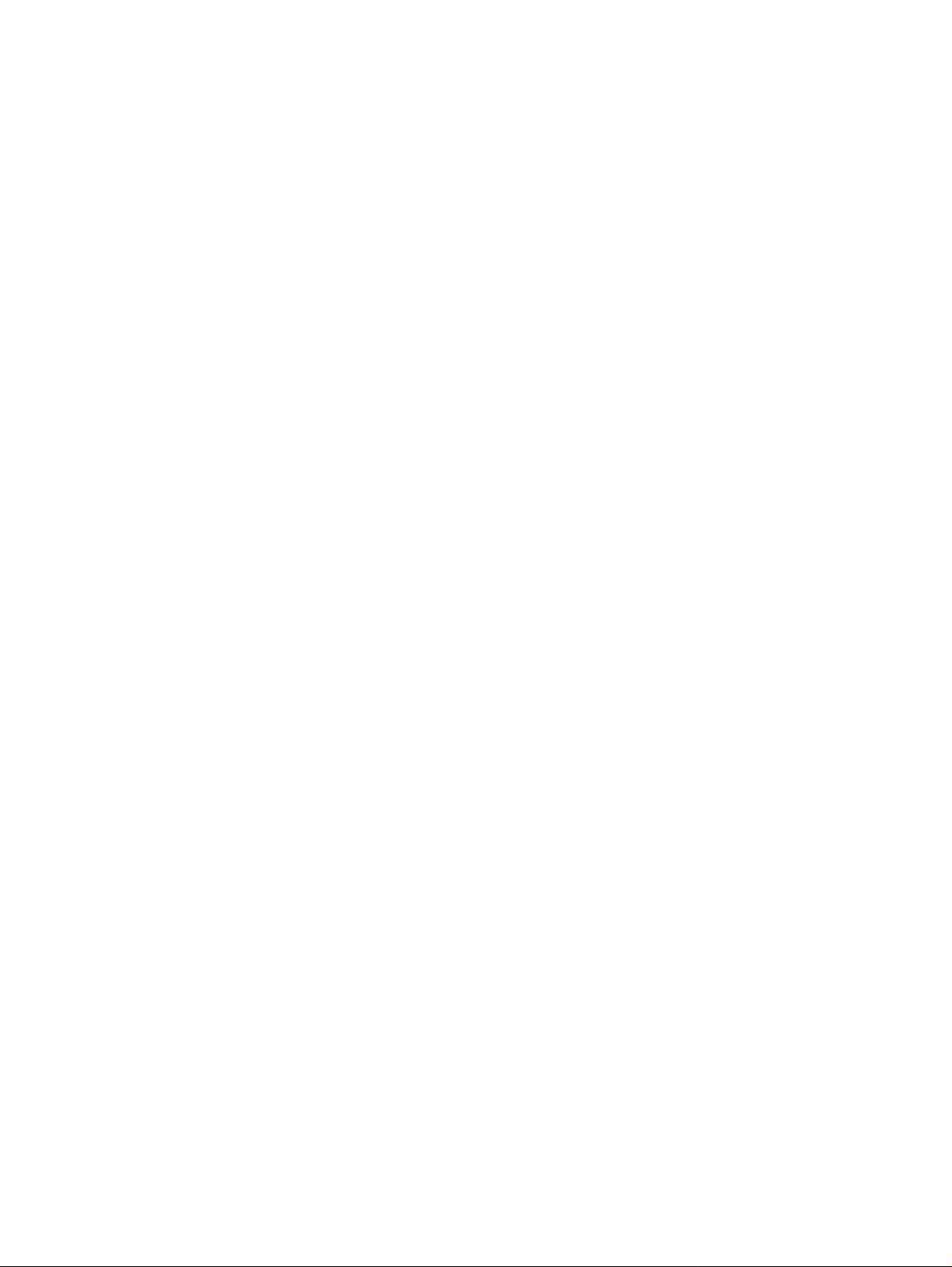
Page 3
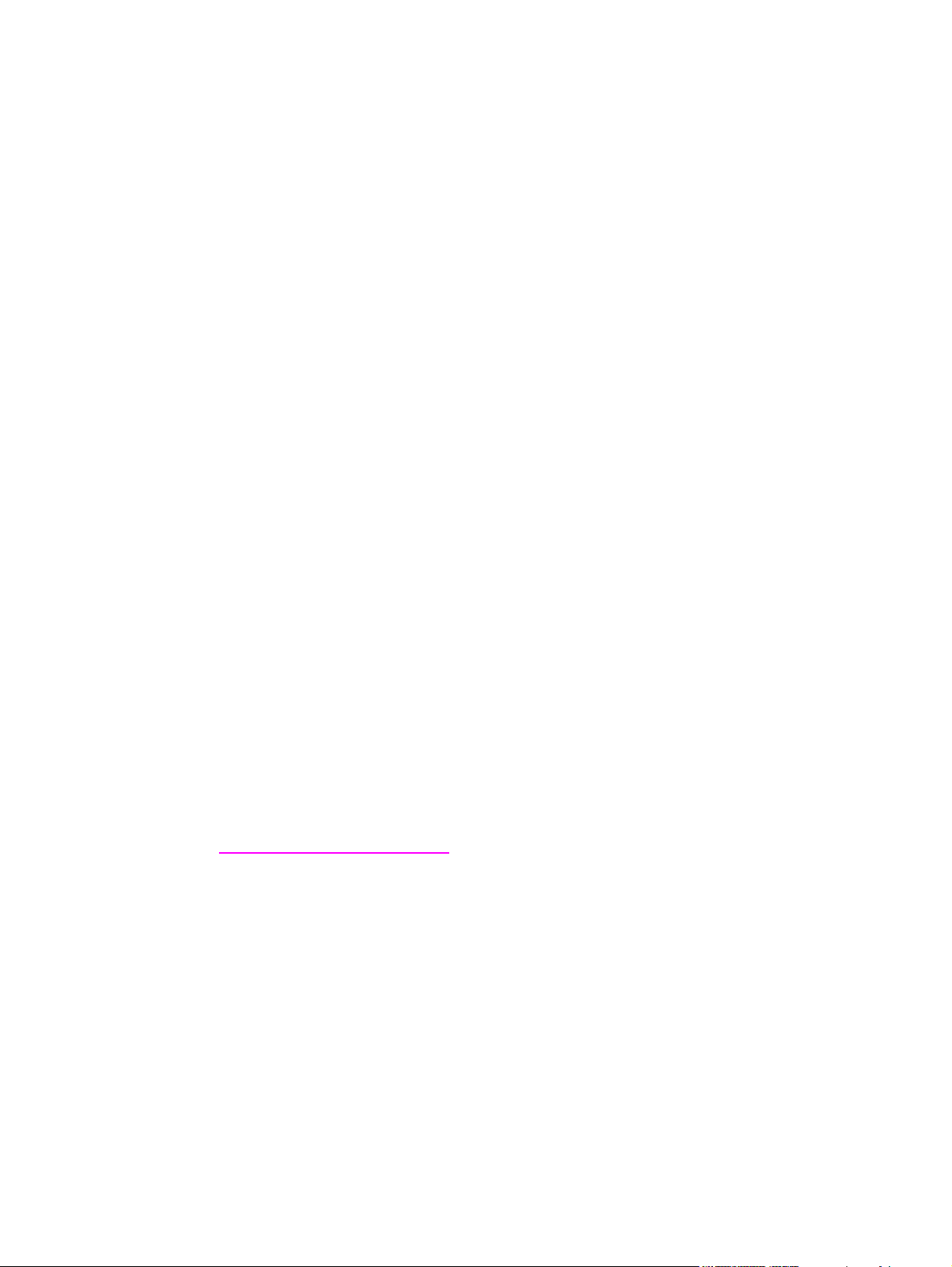
HP LaserJet серии 4345mfp
Руководство пользователя
Page 4
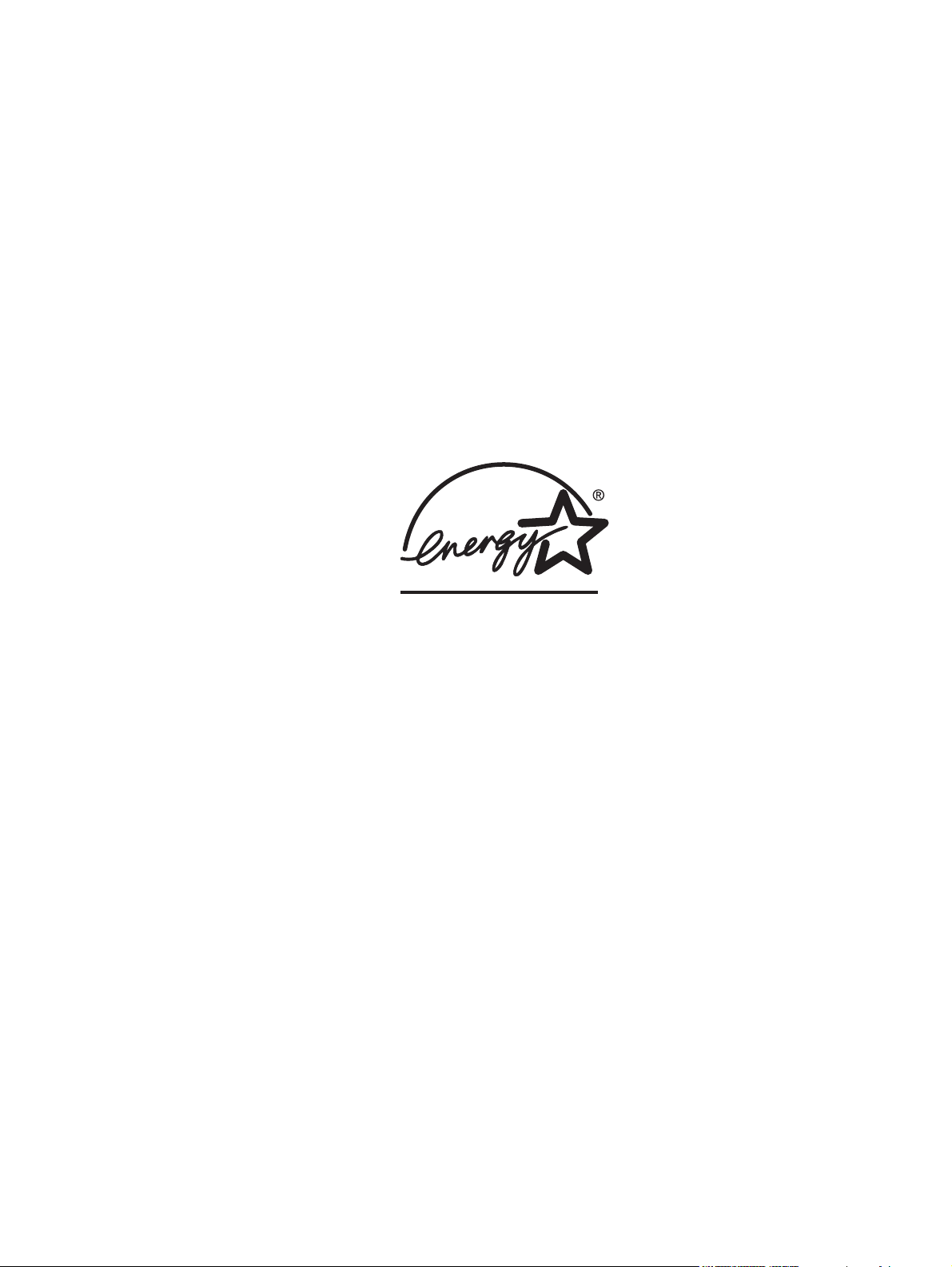
Авторские права и лицензия
© 2004 Copyright Hewlett-Packard
Development Company, L.P.
Копирование, адаптация или перевод
без предварительного письменного
разрешения запрещены, за
исключением случаев, разрешенных
законом об авторских правах.
Информация, содержащаяся в
настоящем документе, может быть
изменена без предварительного
уведомления.
Гарантии на изделия и услуги HP
устанавливаются в специальных
гарантийных положениях, прилагаемых к
таким изделиям и услугам. Ничто из
сказанного в настоящем документе не
должно истолковываться как
дополнительная гарантия. HP не несет
ответственности за технические или
редакторские ошибки или упущения,
содержащиеся в настоящем документе.
Номер заказа Q3942-90965
Редакция 1, 11/2004
Информация о товарных знаках
®
, Acrobat® и PostScript® являются
Adobe
товарными знаками Adobe Systems
Incorporated.
CorelDRAW
®
является
зарегистрированным товарным знаком
Corel Corporation или Corel Corporation
Limited.
Linux является товарным знаком Линуса
Торвальдса (Linus Torvalds) в США.
Microsoft Windows
®
NT
являются зарегистрированными
®
, Windows® и Windows
товарными знаками корпорации
Microsoft в США.
®
является зарегистрированным
UNIX
товарным знаком корпорации Open
Group.
ENERGY STAR
®
являются зарегистрированными
STAR
®
и логотип ENERGY
знаками агентства по защите
окружающей среды США.
Page 5
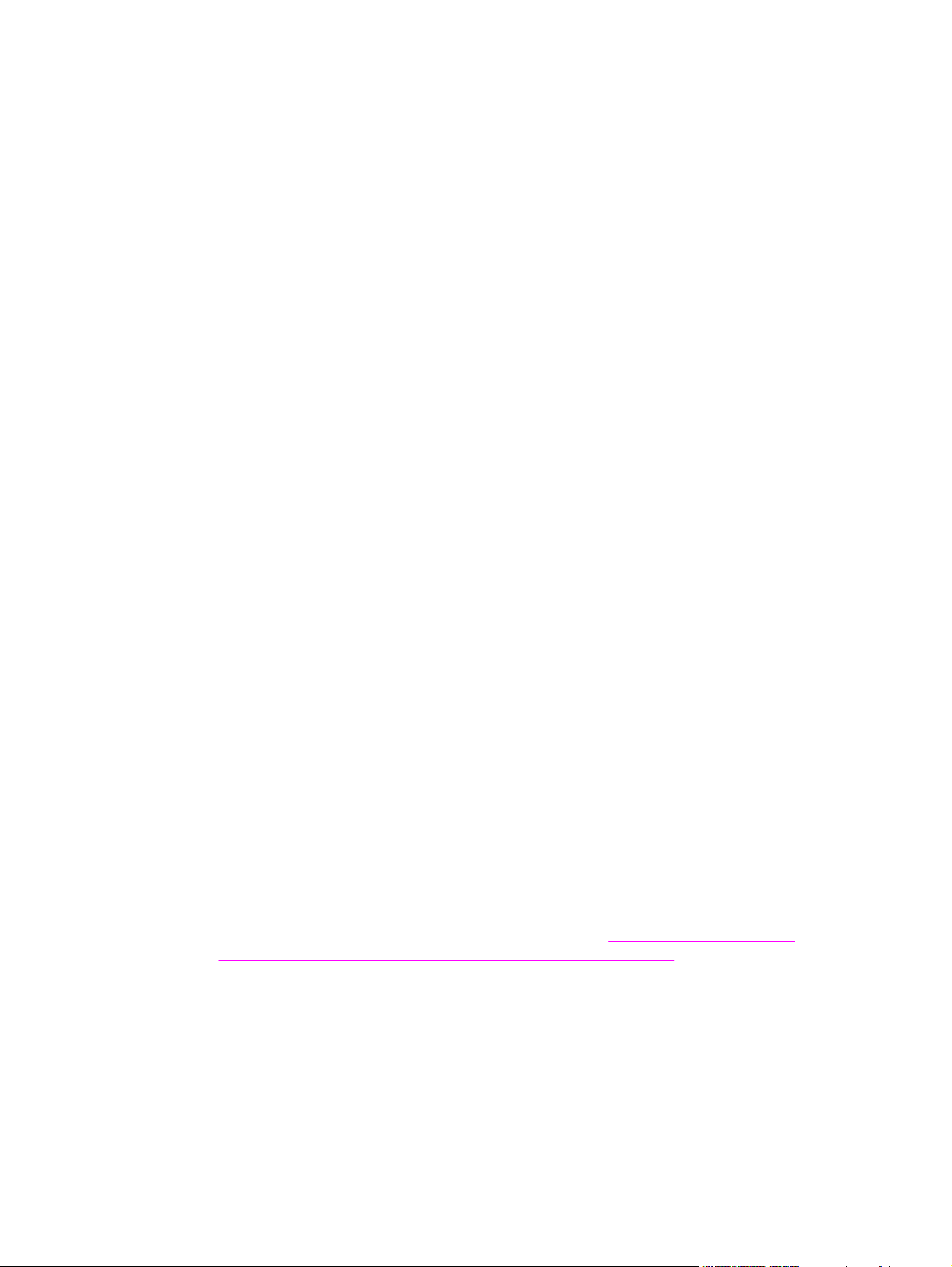
Служба поддержки клиентов HP
Оперативно-информационные службы
24-часовой доступ к информации с помощью модема или через подключение к
Интернету
Интернет. Обновленное программное обеспечение для принтера HP, информацию о
продукте и поддержке, драйверы принтера на различных языках можно получить по
адресу http://www.hp.com/support/lj4345mfp. (Web-узел на английском языке.)
Интерактивные средства поиска и устранения неисправностей
Продукт HP Instant Support Professional Edition (ISPE) является набором Web-средств
поиска и устранения неисправностей для настольных компьютерных и печатающих
изделий. Программа ISPE позволяет быстро определить, выполнить диагностику и
решить проблемы, связанные с компьютерами и печатью. Средства ISPE доступны по
адресу: http://instantsupport.hp.com.
Поддержка по телефону
Hewlett-Packard Company предоставляет бесплатную поддержку по телефону на
протяжении гарантийного периода. Позвонив по телефону этой службы, вы сможете
поговорить с ее представителем, который с готовностью вам поможет. Номер
телефона для вашей страны/региона указан на рекламном листке, который
прилагается к устройству, а также на узле http://www.hp.com/support/callcenters. Перед
тем как обращаться в HP, подготовьте следующую информацию: наименование
изделия, серийный номер, дата покупки и описание неполадки.
Кроме того, поддержка оказывается по адресу в Интернете: http://www.hp.com.
Щелкните на ссылке Support & Drivers.
Программные утилиты, драйверы и электронная информация
Перейдите в раздел http://www.hp.com/go/lj4345mfp_software. (Этот узел на английском
языке, но драйверы принтеров можно загрузить на различных языках.)
Номер телефона указан на рекламном листке, который прилагается к принтеру.
Прямой заказ дополнительных устройств и расходных материалов HP
Расходные материалы можно заказать на следующих Web-узлах:
США: http://www.hp.com/sbso/product/supplies
Канада: http://www.hp.ca/catalog/supplies
Европа: http://www.hp.com/go/supplies
Азиатско-Тихоокеанские страны/регионы: http://www.hp.com/paper/
Дополнительные принадлежности можно заказать по адресу http://www.hp.com/support/
lj4345mfp. Дополнительные сведения см. в разделе
расходных материалов и дополнительных принадлежностей.
Чтобы заказать расходные материалы и дополнительные принадлежности по
телефону, звоните по следующим номерам:
Компании в США: 800-282-6672
Заказ запасных деталей,
Малые и средние компании в США: 800-888-9909
Квартиры и домашние офисы в США: 800-752-0900
Канада: 800-387-3154
RUWW iii
Page 6
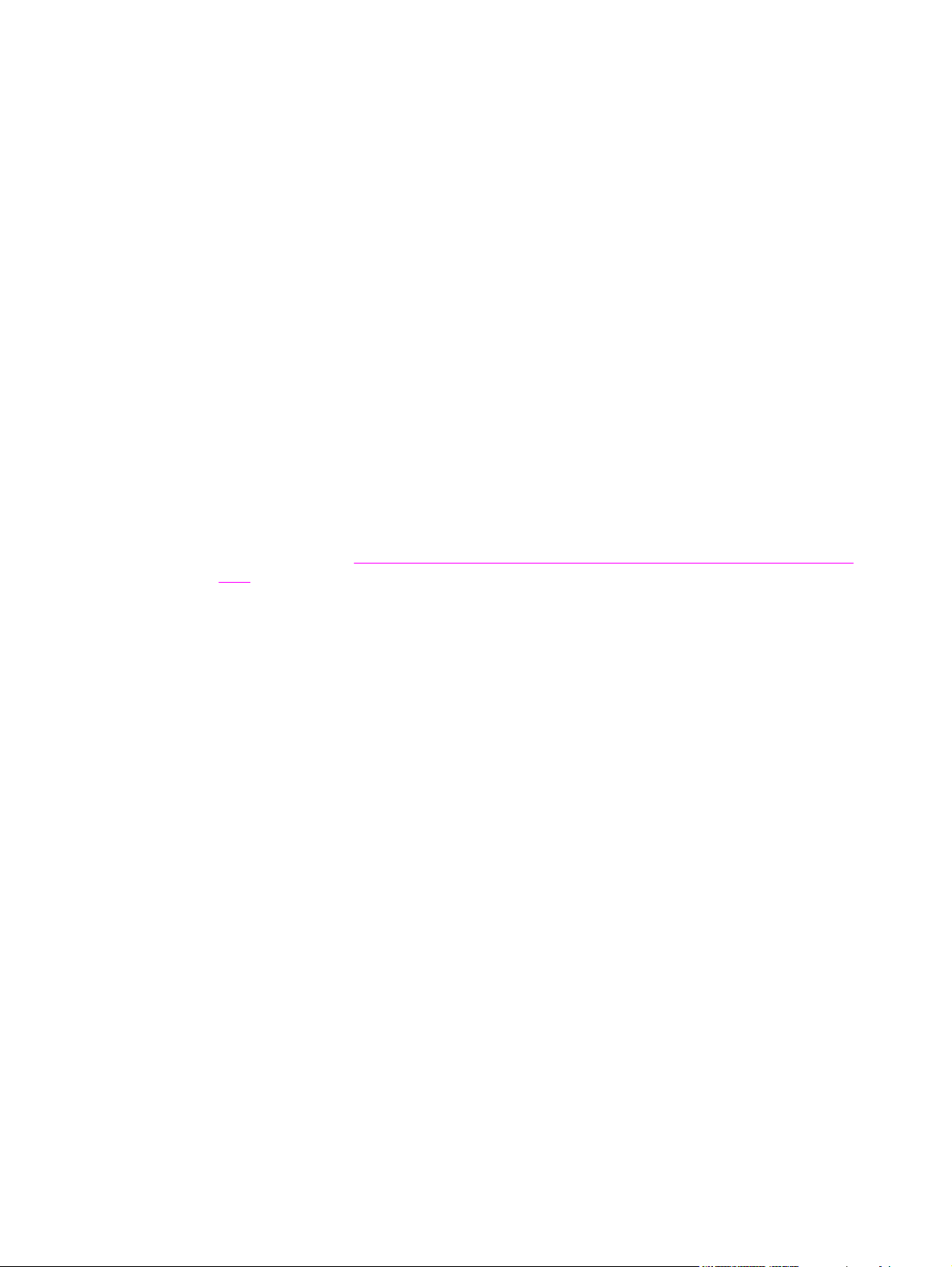
Номера телефонов для других стран/регионов указаны на рекламном листке, который
прилагается к устройству.
Сведения об обслуживании HP
Чтобы обратиться к авторизованным дилерам HP, позвоните в США или Канаде по
телефону 800-243-9816 (США) или 800-387-3867 (Канада). Или перейдите на Web-узел
http://www.hp.com/go/cposupportguide.
Для обслуживания изделий HP в других странах/регионах позвоните по номеру
телефона службы поддержки в вашей стране/регионе. См. рекламный листок, который
прилагается к принтеру.
Соглашения об обслуживании HP
Позвоните: 800-HPINVENT [800-474-6836 (США)] или 800-268-1221 (Канада).
Послегарантийное обслуживание: 800-633-3600.
Расширенное обслуживание: Позвоните: 800-HPINVENT [800-474-6836 (США)] или
800-268-1221 (Канада). Или посетите Web-узел HP Care Pack Services по адресу:
http://www.hpexpress-services.com.
Панель инструментов HP
Для проверки состояния и параметров принтера, а также просмотра информации по
устранению неполадок и электронной документации используйте программу «Панель
инструментов HP». Просмотр панели инструментов HP возможен, если принтер
подключен непосредственно к компьютеру или к сети. Для работы с панелью
инструментов HP необходимо выполнить полную установку программного
обеспечения. См.
Использование программного обеспечения «Панель инструментов
НР».
Информация и поддержка HP для компьютеров Macintosh
Посетите Web-узел http://www.hp.com/go/macosx для получения информации о
поддержке для Mac OS X, а также доступа к службе подписки HP для получения
обновлений драйверов.
Посетите Web-узел http://www.hp.com/go/mac-connect для знакомства с продуктами,
разработанными специально для пользователей Macintosh.
iv RUWW
Page 7
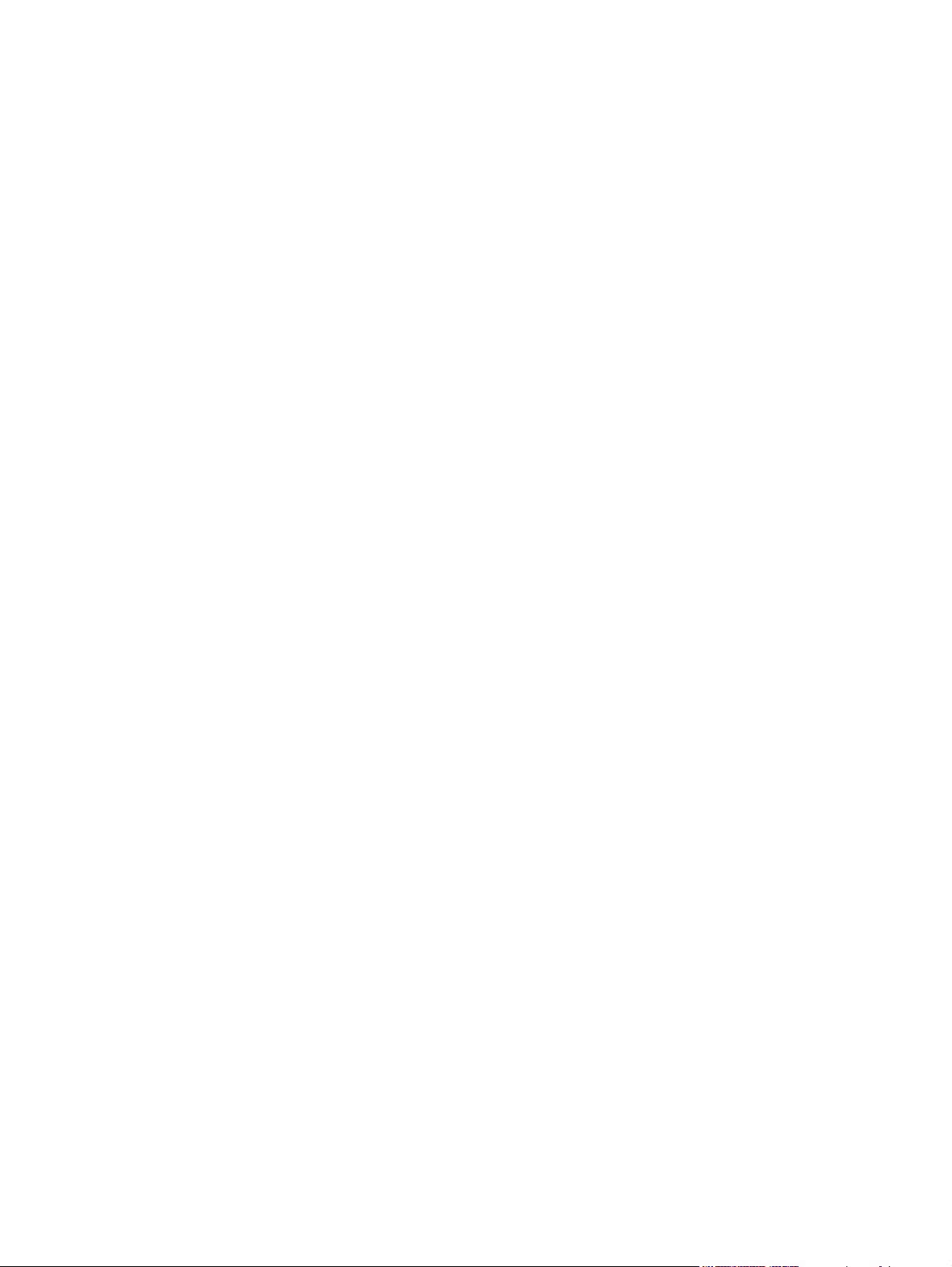
Содержание
1 Знакомство с устройством МФП
Модели HP LaserJet 4345mfp .................................................................................................2
HP LaserJet 4345mfp (Q3942A — базовая модель) .......................................................2
HP LaserJet 4345x mfp (Q3943A) .....................................................................................2
HP LaserJet 4345xs mfp (Q3944A) ...................................................................................2
HP LaserJet 4345xm mfp (Q3945A) ..................................................................................3
Функции и преимущества МФП ..............................................................................................4
Функции ..............................................................................................................................4
Скорость и производительность .....................................................................................4
Разрешение .......................................................................................................................4
Память ...............................................................................................................................5
Интерфейс пользователя ................................................................................................5
Языки и шрифты ..............................................................................................................5
Копирование и отправка ...................................................................................................5
Картридж ............................................................................................................................6
Работа с бумагой ..............................................................................................................6
Подключения .....................................................................................................................6
Ресурсосберегающие функции .......................................................................................7
Функции безопасности ......................................................................................................7
Минимальные системные требования ...........................................................................7
Компоненты и дополнительные принадлежности МФП ......................................................8
Дополнительные принадлежности и расходные материалы .......................................9
Интерфейсные порты .....................................................................................................10
Перемещение МФП ........................................................................................................10
Блокирование и разблокирование дополнительных устройств .................................11
Программное обеспечение ...................................................................................................12
Операционная система и компоненты МФП ................................................................12
Драйверы принтера ........................................................................................................13
Программа управления дисками НР .............................................................................17
Программное обеспечение для компьютеров Macintosh ............................................17
Установка программного обеспечения системы печати .............................................18
Удаление программного обеспечения ..........................................................................23
Загрузка входных лотков ......................................................................................................24
Загрузка в лоток 1 ...........................................................................................................24
Загрузка лотков 2, 3, 4 и 5 ..............................................................................................25
Настройка лотков с помощью меню «Работа с бумагой» ...........................................29
2 Панель управления
Устройство панели управления ...........................................................................................32
Функции панели управления ................................................................................................33
Навигация по главному экрану ............................................................................................34
Система справки ...................................................................................................................35
Справка «Что это такое?» ..............................................................................................35
Справка «Демонстрация» ..............................................................................................35
Карта меню ............................................................................................................................36
RUWW v
Page 8
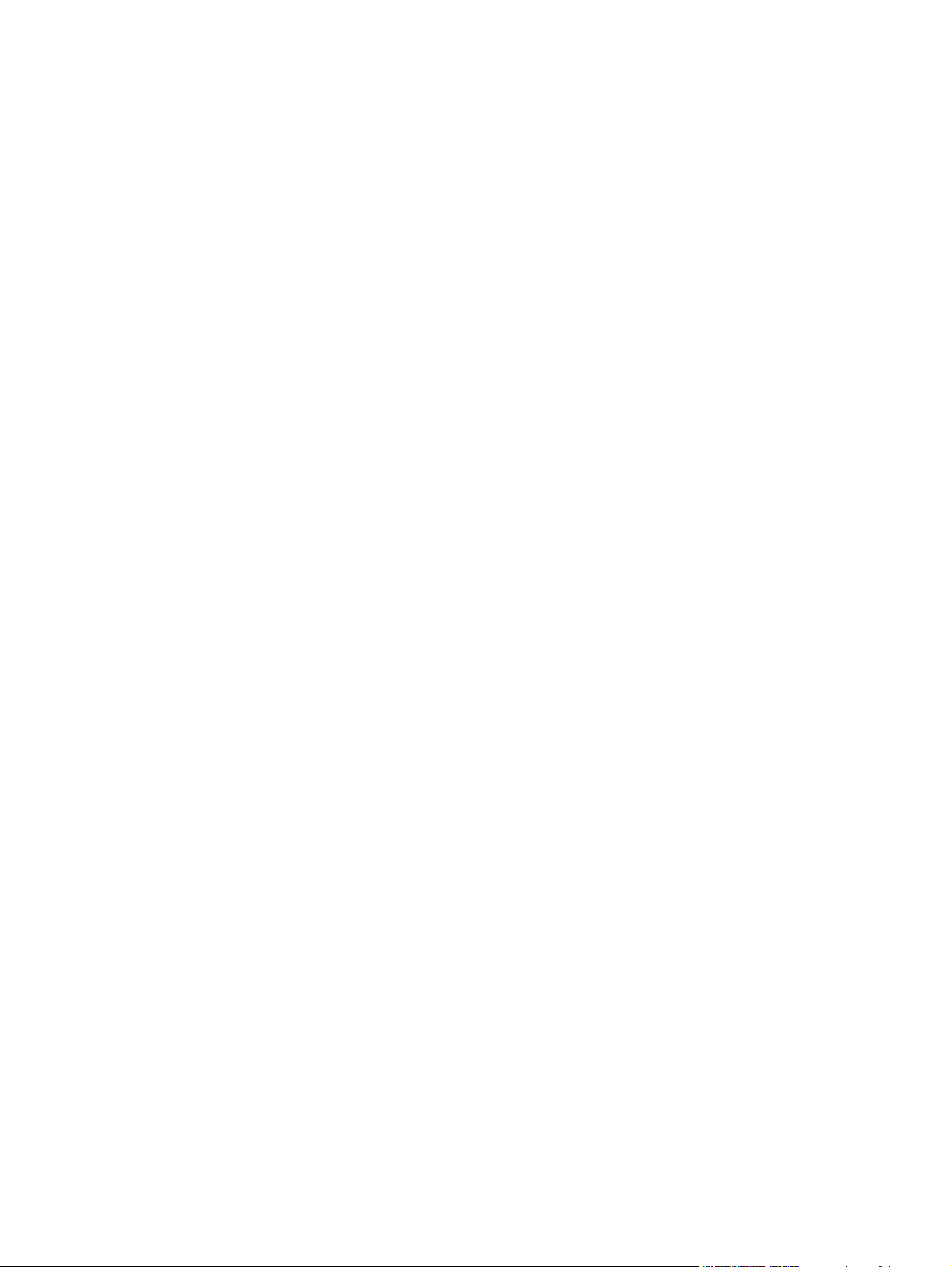
Меню «Получить задание» ...................................................................................................37
Меню «Информация» ...........................................................................................................38
Меню работы с бумагой ........................................................................................................39
Меню конфигурации устройства ..........................................................................................42
Подменю оригиналов .....................................................................................................42
Подменю копирования ...................................................................................................43
Подменю улучшения качества изображения ...............................................................44
Подменю отправки ..........................................................................................................44
Подменю «Печать» .........................................................................................................46
Подменю PCL ..................................................................................................................49
Подменю качества печати .............................................................................................51
Подменю «Настройка системы» ....................................................................................56
Параметры копирования и отправки .............................................................................61
Подменю конфигурации MBM-3 ....................................................................................62
Подменю «Сшиватель/укладчик» .................................................................................63
Подменю «Ввод/вывод» .................................................................................................63
Подменю «EIO X Jetdirect» ............................................................................................65
Подменю «Встроенный Jetdirect» ..................................................................................65
Подменю «Сброс» ..........................................................................................................68
Меню факса ...........................................................................................................................70
Меню «Диагностика» .............................................................................................................71
Меню «Сервис» .....................................................................................................................74
3 Печать
Ориентация носителя ...........................................................................................................76
Печать документов ................................................................................................................78
Печать документа ...........................................................................................................78
Выбор лотка для печати .......................................................................................................79
Общие сведения о порядке лотков ...............................................................................79
Настройка работы лотка 1 .............................................................................................79
Печать по типу и формату носителя (блокировка лотков) .........................................80
Ручная подача носителя из лотка 1 ..............................................................................81
Выбор правильного режима термоэлемента .....................................................................83
Выбор выходного лотка ........................................................................................................84
Выходной приемник на 3 почтовых ящика ...................................................................84
Выбор местоположения для отпечатанного материала .............................................84
Выбор способа выдачи бумаги МФП при копировании: лицевой стороной
вниз или вверх .............................................................................................................85
Печать на конвертах .............................................................................................................86
Загрузка конвертов в лоток 1 .........................................................................................86
Печать на специальных носителях .....................................................................................88
Печать на этикетках ........................................................................................................88
Печать на прозрачных пленках .....................................................................................88
Печать на фирменных бланках, перфорированной бумаге и печатных бланках ....89
Печать на бумаге со специальной обработкой ............................................................90
Печать на малоформатной бумаге, бумаге нестандартного формата и
плотной бумаге ............................................................................................................91
Задание нестандартного формата бумаги ...................................................................92
Двусторонняя печать (дополнительный модуль двусторонней печати) ..........................94
Инструкции по двусторонней печати ............................................................................94
Ориентация бумаги при двусторонней печати ............................................................95
Параметры компоновки для двусторонней печати .....................................................95
Печать на обеих сторонах бумаги с помощью дополнительного модуля
двусторонней печати ...................................................................................................96
Выравнивание .......................................................................................................................97
vi RUWW
Page 9
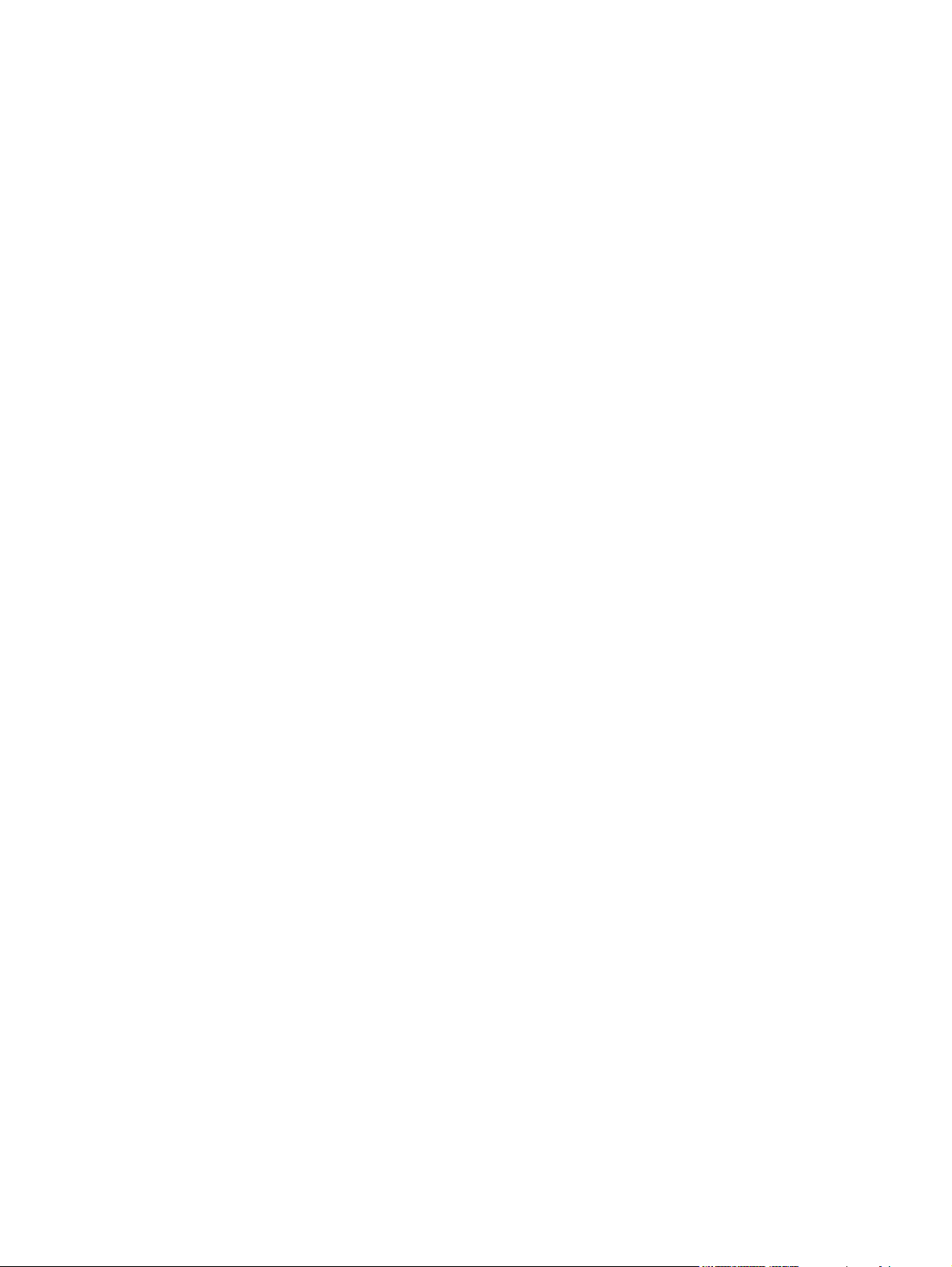
Выполнение выравнивания ...........................................................................................97
Использование функциональных возможностей драйвера принтера .............................98
Создание и использование готовых наборов ..............................................................98
Создание и использование фоновых изображений ....................................................98
Изменение размеров документов .................................................................................99
Задание нестандартного формата бумаги с помощью драйвера принтера. ............99
Печать первой страницы печатного задания на другой бумаге ...............................100
Печать нескольких страниц на одном листе бумаги .................................................100
Задание параметров сшивания ...................................................................................101
Выбор способа выдачи бумаги МФП: лицевой стороной вниз или вверх с
помощью драйвера принтера ...................................................................................102
Использование функций хранения заданий .....................................................................103
Получение доступа к функциям сохранения задания ...............................................103
Печать персонального задания ...................................................................................103
Удаление персонального задания ..............................................................................104
Хранение задания на печать .......................................................................................104
Создание задания быстрого копирования .................................................................105
Печать дополнительных копий заданий быстрого копирования ..............................106
Удаление задания быстрого копирования .................................................................106
Задания корректуры и остановки ................................................................................107
Печать остальных копий удержанного задания .........................................................107
Удаление хранимого задания ......................................................................................107
4 Копирование
Навигация по экрану копирования .....................................................................................110
Клавиша «Отмена» .......................................................................................................110
Клавиша OK ...................................................................................................................110
Основные инструкции по копированию .............................................................................111
Копирование с параметрами по умолчанию ..............................................................111
Копирование с использованием параметров, определенных пользователем .......111
Копирование с помощью стекла сканера ...................................................................113
Копирование с помощью устройства АПД .................................................................113
Использование режима заданий .................................................................................114
Изменение параметров копирования для текущего задания .........................................115
Настройка контраста копии ..........................................................................................115
Уменьшение и увеличение копий ................................................................................115
Удаление фона .............................................................................................................115
Резкость .........................................................................................................................115
Контраст .........................................................................................................................116
Копирование оригиналов разного формата .....................................................................117
Создание сохраняемого задания копирования ................................................................117
5 Сканирование и отправка по электронной почте
Что такое SMTP? .................................................................................................................120
Что такое LDAP? ..................................................................................................................120
Настройка электронной почты ...........................................................................................121
Автоматическая настройка электронной почты .........................................................121
Ручная настройка электронной почты ........................................................................121
Чтобы найти шлюзы с помощью приложения электронной почты ..........................122
Навигация на экране электронной почты .........................................................................123
Клавиша справки ..........................................................................................................123
Поле От: .........................................................................................................................123
Поля Для, Копия: и СК: .................................................................................................123
Клавиша Удалить все ...................................................................................................124
Основные сведения об электронной почте ......................................................................125
RUWW vii
Page 10
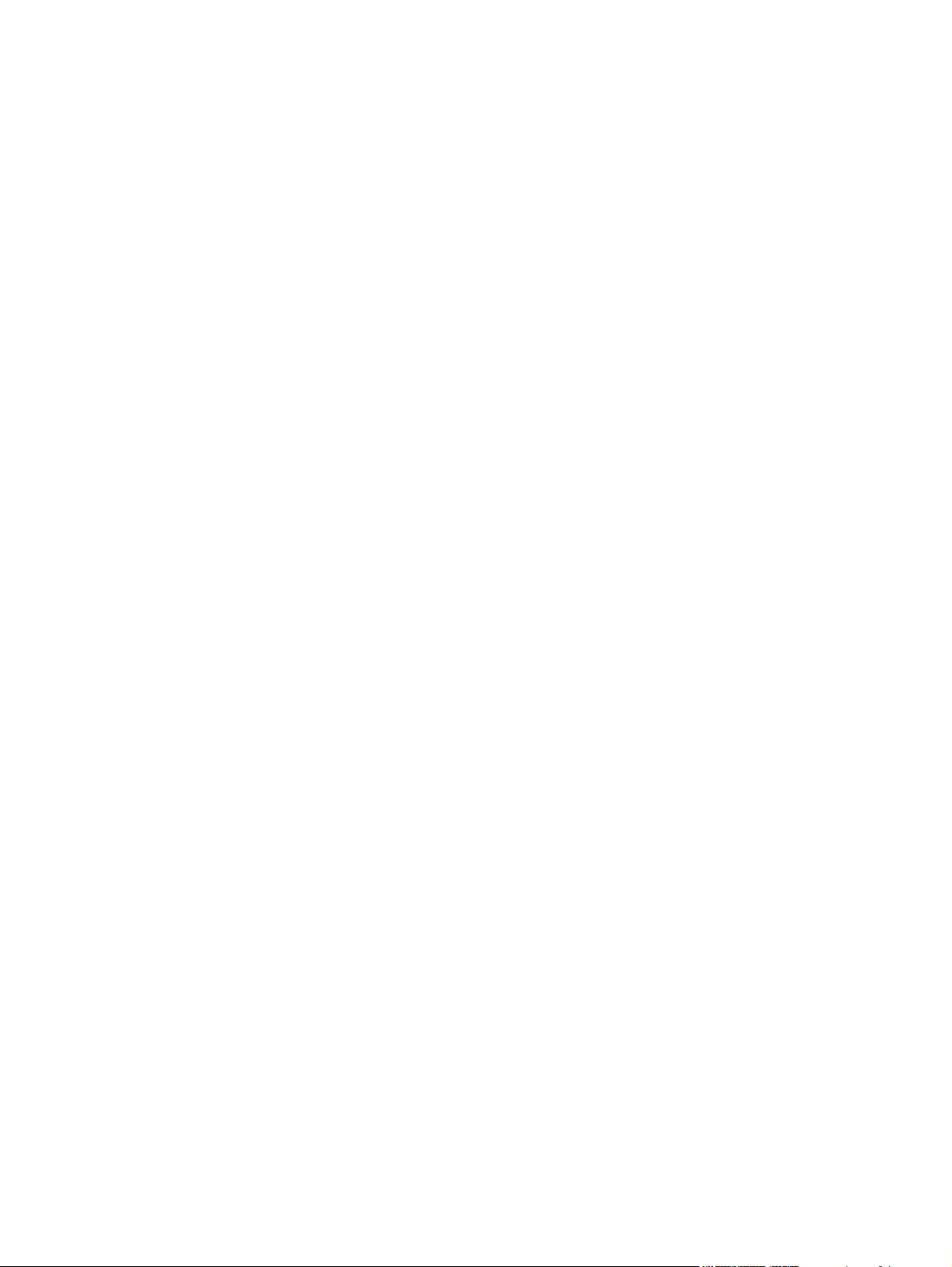
Загрузка документов .....................................................................................................125
Отправка документов ...................................................................................................125
Работа с адресной книгой ..................................................................................................127
Создание списка получателей ....................................................................................127
Работа с локальной адресной книгой .........................................................................127
Дополнительные функции электронной почты ................................................................129
Вторичная электронная почта .....................................................................................129
Отправка в папку ...........................................................................................................129
Отправка в поток данных .............................................................................................129
6 Работа с факсом
Аналоговый факс .................................................................................................................132
Установка аналогового факс-модуля ..........................................................................132
Подключение дополнительной принадлежности факса к телефонной линии .......134
Настройка и использование функций факса ..............................................................135
Цифровой факс ...................................................................................................................136
7 Дополнительные устройства ввода/вывода
Приемник на 3 почтовых ящика .........................................................................................138
Режим почтового ящика ...............................................................................................138
Режим укладчика ..........................................................................................................138
Режим разделения заданий .........................................................................................138
Использование приемника на 3 почтовых ящика ......................................................138
Сшиватель/укладчик ...........................................................................................................141
Чтобы настроить драйвер принтера для распознавания дополнительного
сшивателя/укладчика ................................................................................................141
Чтобы выбрать сшиватель в программном обеспечении (Windows) ......................141
Чтобы выбрать сшиватель в программном обеспечении (Mac) ..............................142
Чтобы выбрать сшиватель на панели управления для отпечатанных заданий ....142
Чтобы выбрать сшиватель в драйвере принтера для отпечатанных заданий
(Windows) ....................................................................................................................142
Чтобы выбрать сшиватель в драйвере принтера для отпечатанных заданий
(Mac) ...........................................................................................................................142
Чтобы выбрать сшиватель на панели управления для всех заданий
копирования ...............................................................................................................143
Чтобы выбрать сшиватель на панели управления для отдельного задания
копирования ...............................................................................................................143
Чтобы настроить МФП для остановки или продолжения при пустом
картридже сшивателя ...............................................................................................143
Загрузка скобок .............................................................................................................143
Податчик на 500 листов и стойка .......................................................................................146
Податчик конвертов ............................................................................................................147
Установка дополнительного податчика конвертов ....................................................147
Удаление дополнительного податчика конвертов ....................................................148
Загрузка конвертов в дополнительный податчик конвертов ....................................149
Устранение неполадок дополнительных принадлежностей ввода и вывода ...............151
8 Функции безопасности
Безопасность встроенного Web-сервера ..........................................................................154
Чтобы обеспечить безопасность встроенного Web-сервера ...................................154
Внешний интерфейсный соединитель (FIH) .....................................................................155
Требования ....................................................................................................................155
Использование FIH .......................................................................................................155
Безопасная очистка диска ..................................................................................................157
viii RUWW
Page 11
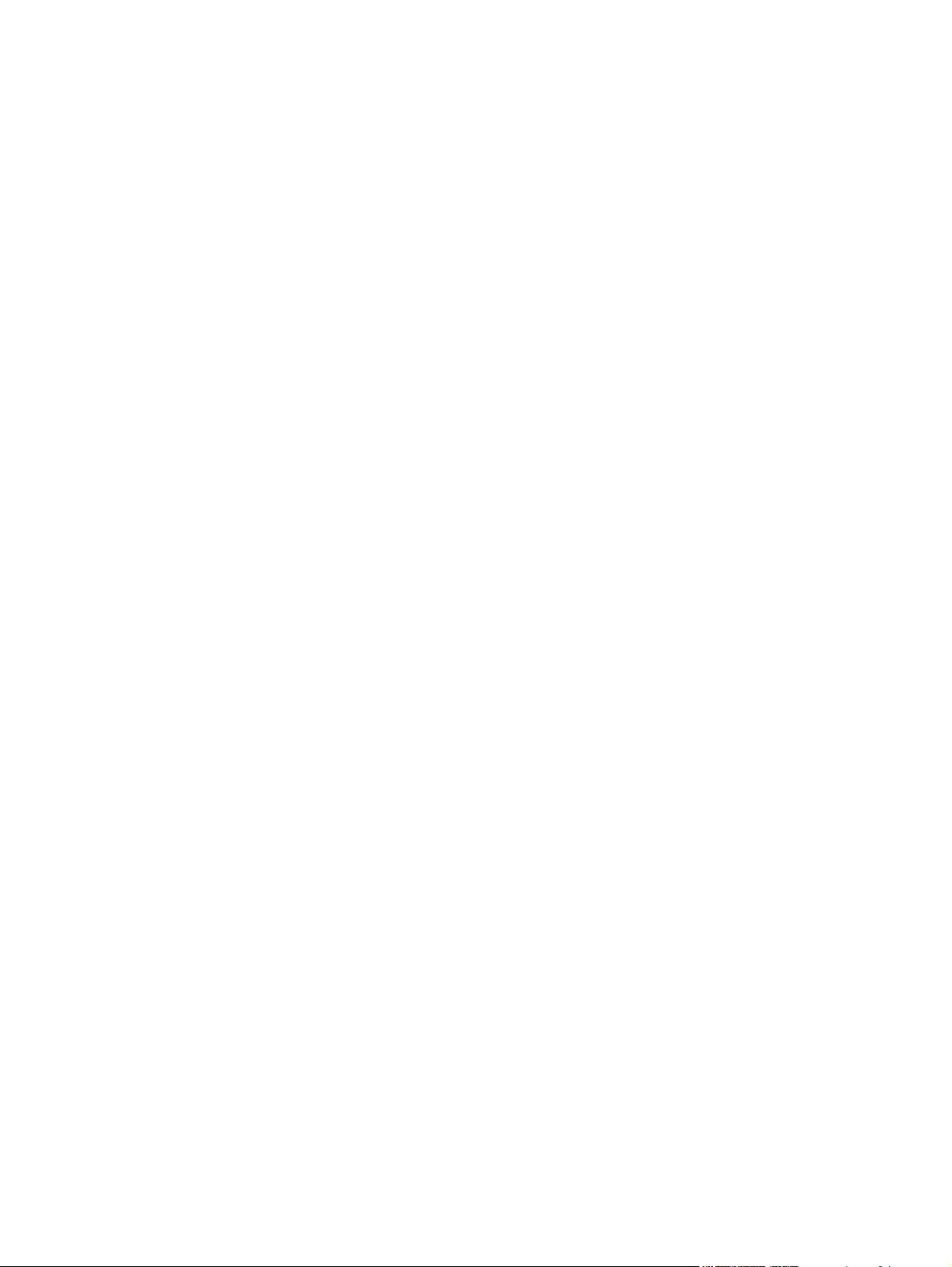
Охватываемые данные ................................................................................................157
Доступ к функции безопасной очистки диска .............................................................157
Дополнительные сведения ..........................................................................................158
Функции хранения заданий ................................................................................................159
Аутентификация DSS ..........................................................................................................160
Блокирование меню панели управления ..........................................................................161
Блокирование меню панели управления ...................................................................161
Блокировка корпуса форматтера .......................................................................................162
9 Управление и обслуживание МФП
Встроенный Web-сервер ....................................................................................................164
Запуск встроенного Web-сервера ...............................................................................164
Вкладка «Информация» ...............................................................................................165
Вкладка «Параметры» ..................................................................................................165
Вкладка «Цифровая отправка» ...................................................................................166
Вкладка «Сеть» .............................................................................................................167
Другие ссылки ...............................................................................................................167
Использование программного обеспечения «Панель инструментов НР» ....................168
Поддерживаемые операционные системы ................................................................168
Поддерживаемые браузеры ........................................................................................168
Запуск средства «Панель инструментов HP» ............................................................169
Вкладка «Состояние» ...................................................................................................169
Вкладка «Предупреждения» ........................................................................................169
Окно «Настройка устройств» .......................................................................................170
Ссылки панели инструментов .....................................................................................170
Другие ссылки ...............................................................................................................171
Использование программного обеспечения HP Web Jetadmin ......................................172
Настройка и проверка адреса IP ........................................................................................173
Присвоение TCP/IP-адресов ........................................................................................173
Проверка конфигурации TCP/IP ..................................................................................173
Изменение адреса IP ....................................................................................................173
Настройка часов ..................................................................................................................175
Настройка даты и времени ..........................................................................................175
Настройка времени запуска .........................................................................................176
Настройка задержки ожидания ....................................................................................177
Проверка конфигурации МФП ............................................................................................178
Печать страницы с информацией ...............................................................................178
Карта меню ....................................................................................................................178
Страница конфигурации ...............................................................................................178
Страница HP Jetdirect ...................................................................................................180
Страница состояния расходных материалов .............................................................180
Страница потребления носителей ..............................................................................181
Список шрифтов РCL или PS ......................................................................................182
Обслуживание картриджа ..................................................................................................184
Картриджи HP ...............................................................................................................184
Картриджи от других производителей ........................................................................184
Идентификация картриджа ..........................................................................................184
Хранение картриджа ....................................................................................................184
Срок службы картриджа ...............................................................................................184
Проверка уровня расходных материалов ..................................................................185
Низкий уровень тонера в картридже/пустой картридж .............................................185
Обновление микропрограмм ..............................................................................................187
Определение текущей версии микропрограмм .........................................................187
Загрузка новых микропрограмм с Web-узла НР ........................................................187
Передача новых микропрограмм ................................................................................187
RUWW ix
Page 12
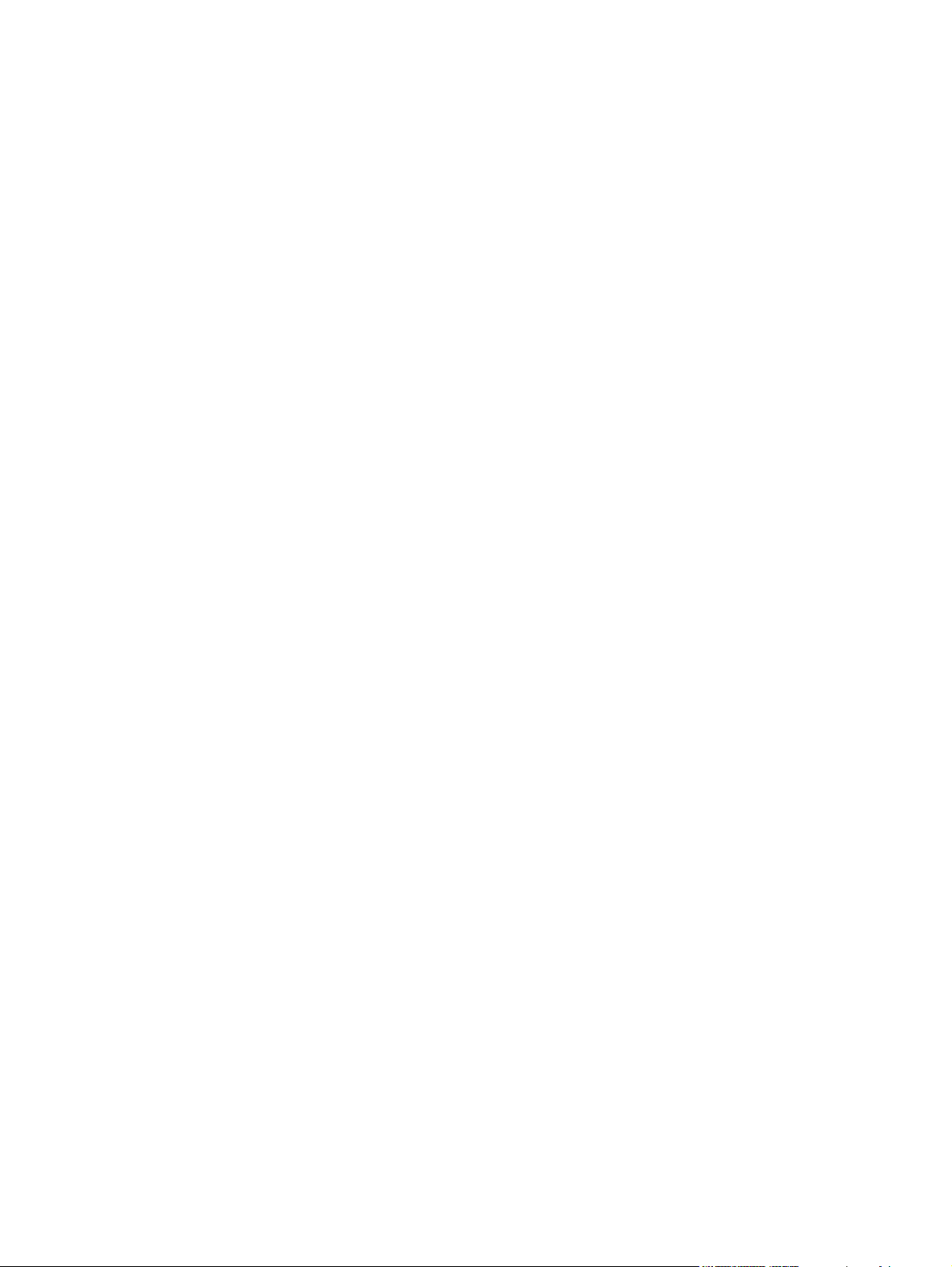
Обновление микропрограмм HP Jetdirect ...................................................................190
Очистка МФП .......................................................................................................................192
Очистка внешних элементов МФП ..............................................................................192
Очистка сенсорного экрана .........................................................................................192
Очистка стекла сканера ...............................................................................................192
Очистка термоэлемента ...............................................................................................192
Очистка системы подачи устройства АПД .................................................................193
Калибровка сканера ............................................................................................................197
Печать калибровочного задания .................................................................................197
Профилактическое обслуживание .....................................................................................198
Профилактическое обслуживание принтера .............................................................198
Набор для обслуживания устройства АПД ................................................................199
10 Устранение неполадок
Устранение неполадок общего характера ........................................................................202
Контрольный список устранения неполадок ..............................................................202
Определение неполадок устройства МФП .......................................................................204
Устранение замятий ............................................................................................................206
Очистка замятий под верхней крышкой и в области картриджа ..............................207
Устранение замятий бумаги в дополнительном устройстве подачи конвертов .....209
Устранения замятий в области лотка 1 ......................................................................210
Устранение замятий в области лотков 2, 3, 4 и 5 ......................................................212
Устранение замятий в дополнительном модуле двусторонней печати ..................213
Устранение замятий из областей вывода бумаги .....................................................215
Устранение замятий в области термоэлемента ........................................................216
Устранение замятий в области АПД ...........................................................................220
Устранение застрявших скрепок .................................................................................221
Предотвращение повторяющихся замятий ................................................................223
Проведение проверки тракта прохождения бумаги ..................................................224
Интерпретация сообщений устройства МФП ...................................................................225
Использование системы справки МФП .......................................................................225
Если сообщение повторяется снова ...........................................................................225
Объяснение сообщений панели управления ...................................................................226
Интерпретация показаний световых индикаторов для приемника на 3 почтовых
ящика и сшивателя/укладчика ........................................................................................243
Световые индикаторы ..................................................................................................243
Замена дополнительных устройств и их компонентов .............................................245
Интерпретация индикаторов на печатной плате .............................................................246
Индикаторы HP Jetdirect ..............................................................................................246
Индикатор рабочего состояния ...................................................................................246
Индикатор факса ..........................................................................................................247
Устранение проблем качества печати и копирования .....................................................248
Контрольный список качества печати .........................................................................248
Примеры дефектов изображения ...............................................................................248
Светлая печать (частичное заполнение страницы) ..................................................250
Светлая печать (полное заполнение страницы) .......................................................251
Крапинки ........................................................................................................................251
Пропадание знаков .......................................................................................................252
Линии .............................................................................................................................252
Серый фон .....................................................................................................................253
Размазывание тонера ..................................................................................................253
Лишний тонер ................................................................................................................254
Повторяющиеся дефекты ............................................................................................254
Повтор изображения ....................................................................................................255
Деформированные символы .......................................................................................255
x RUWW
Page 13
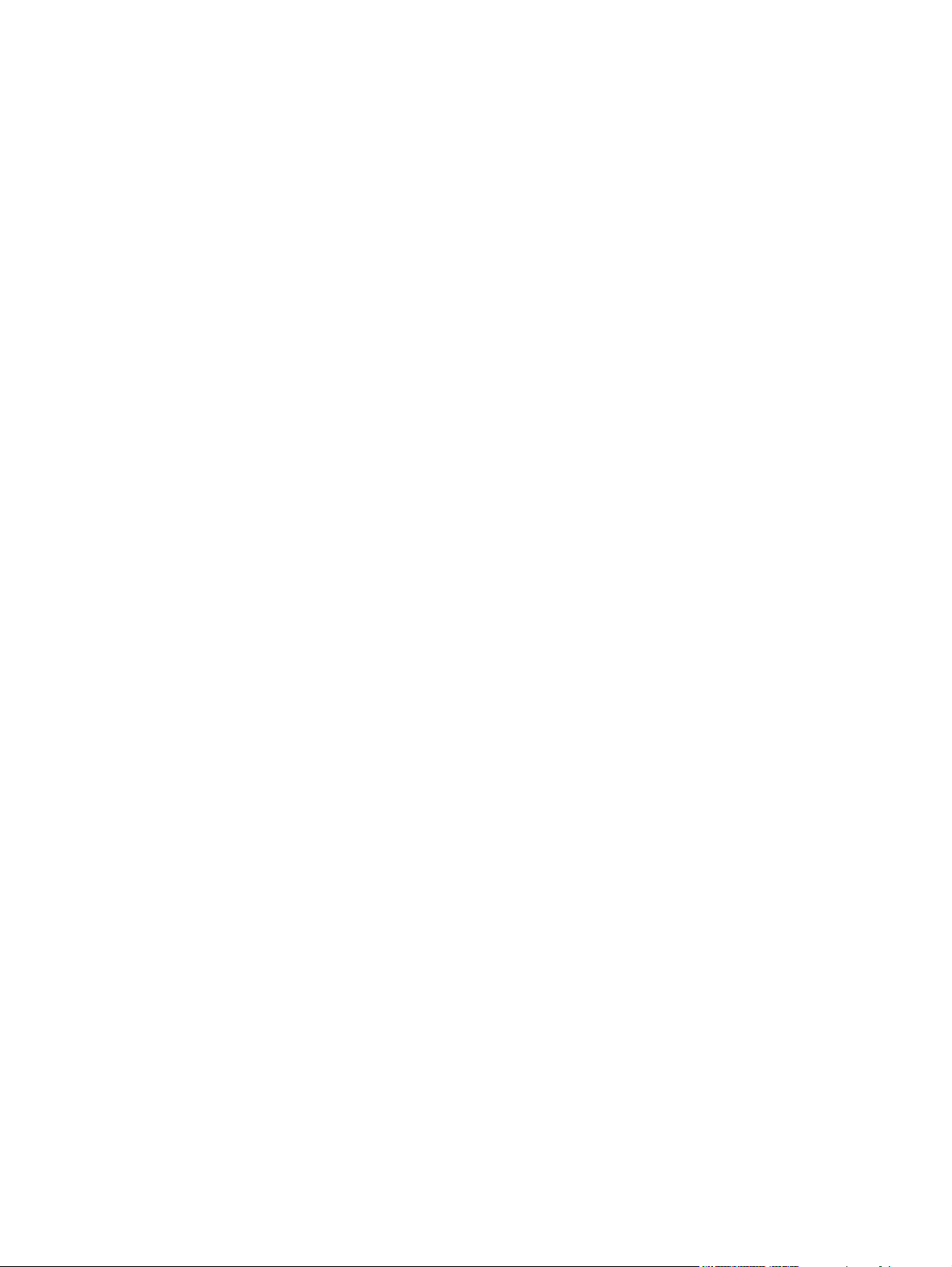
Перекос страницы .........................................................................................................256
Скручивание и неровность ...........................................................................................256
Складки и морщины ......................................................................................................257
Вертикальные белые линии ........................................................................................257
Следы шестеренок .......................................................................................................258
Белые пятна на черном фоне ......................................................................................258
Разрозненные линии ....................................................................................................258
Размытая печать ...........................................................................................................259
Случайное повторение изображения .........................................................................259
Пустая страница (АПД) ................................................................................................260
Горизонтальные линии (АПД) ......................................................................................260
Перекошенная страница (АПД) ...................................................................................261
Вертикальные линии (АПД) .........................................................................................261
Изображение сдвинуто (АПД) ......................................................................................262
Неправильное изображение (АПД) .............................................................................262
Линейка повторяющихся дефектов .............................................................................263
Устранение неполадок электронной почты ......................................................................264
Проверка правильности адреса шлюза SMTP ...........................................................264
Проверка правильности адреса шлюза LDAP ...........................................................264
Решение проблем сетевого подключения ........................................................................265
Устранение ошибок печати сетевого принтера .........................................................265
Проверка сетевой связи ...............................................................................................265
Приложение А Расходные материалы и дополнительные
принадлежности
Заказ запасных деталей, расходных материалов и дополнительных
принадлежностей .............................................................................................................268
Заказ непосредственно в компании HP ......................................................................268
Заказ через сервисные центры и службы поддержки ...............................................268
Заказ с помощью встроенного Web-сервера (для принтеров, подключенных
к сети) .........................................................................................................................268
Заказ напрямую с помощью программного обеспечения «Панель
инструментов HP» (для принтеров, подключенных непосредственно к
компьютеру) ...............................................................................................................269
Коды изделий .......................................................................................................................270
Дополнительные принадлежности ..............................................................................270
Картриджи ......................................................................................................................271
Наборы для обслуживания ..........................................................................................271
Память ...........................................................................................................................272
Кабели и интерфейсы ..................................................................................................272
Носители для печати ....................................................................................................272
Приложение Б Обслуживание и поддержка
Заявление об ограниченной гарантии Hewlett-Packard ...................................................277
Заявление об ограниченной гарантии на картриджи .......................................................279
Возможность поддержки и обслуживания ........................................................................280
Соглашения об обслуживании НР .....................................................................................280
Приоритетное обслуживание на месте ......................................................................280
На следующий рабочий день ......................................................................................280
Установка и замена наборов для обслуживания .......................................................280
Упаковка МФП ......................................................................................................................281
Упаковка МФП ...............................................................................................................281
Сведения для получения сервисного обслуживания ......................................................282
RUWW xi
Page 14
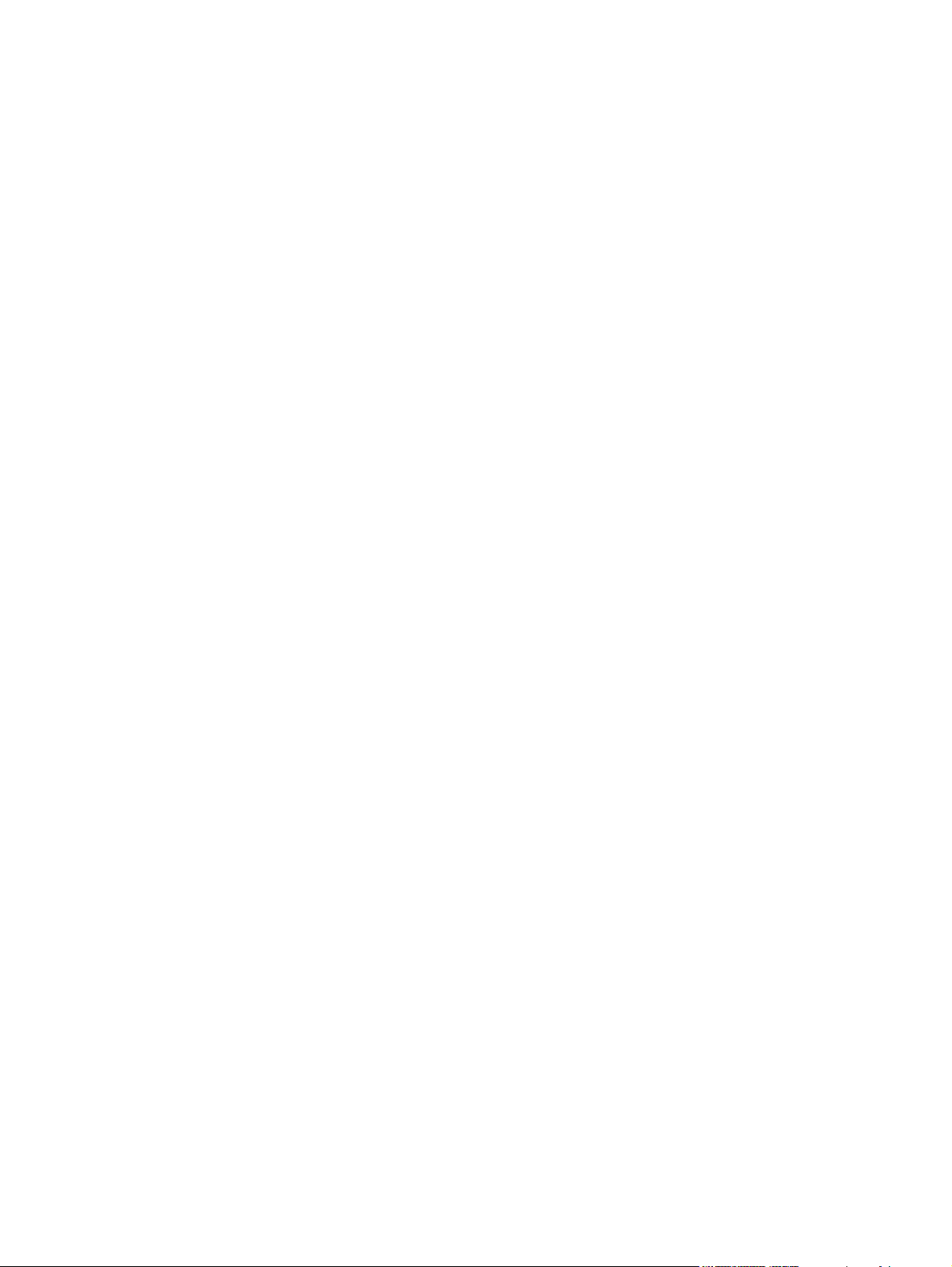
Приложение В Спецификации МФП
Физические параметры .......................................................................................................286
Требования к электропитанию ...........................................................................................287
Акустические характеристики ............................................................................................288
Требования к условиям окружающей среды ....................................................................289
Область изображения .........................................................................................................290
Параметры перекоса ...........................................................................................................291
Приложение Г Характеристики материалов для печати
Характеристики носителей для печати .............................................................................293
Условия печати и хранения бумаги ............................................................................293
Конверты ........................................................................................................................294
Этикетки .........................................................................................................................296
Прозрачные пленки ......................................................................................................296
Поддерживаемые типы и форматы носителей для печати ............................................298
Приложение Д Память МФП и ее расширение
Обзор памяти .......................................................................................................................306
Определение необходимого размера памяти ..................................................................307
Установка памяти ................................................................................................................308
Для установки модуля DIMM выполните следующие действия. ..............................308
Чтобы вставить плату флэш-памяти, выполните следующие действия. ................310
Замена жесткого диска .................................................................................................313
Проверка установленных запоминающих устройств .......................................................316
Проверка правильности установки запоминающих устройств .................................316
Сохранение ресурсов (постоянные ресурсы) ...................................................................317
Установка плат EIO .............................................................................................................318
Установка платы EIO ....................................................................................................318
Приложение Е Регламентирующая информация
Введение ..............................................................................................................................319
Нормы Федеральной комиссии связи США (Federal Communication Commission,
FCC) ...................................................................................................................................320
Телефонная связь ...............................................................................................................321
Программа Environmental Product Stewardship (экологической чистоты изделия) .......322
Защита окружающей среды .........................................................................................322
Выделение озона ..........................................................................................................322
Потребление электроэнергии ......................................................................................322
Расходные материалы для HP ....................................................................................323
Таблица безопасности материалов ............................................................................324
Дополнительные сведения ..........................................................................................324
Заявление о соответствии (HP LaserJet 4345mfp) ...........................................................325
Заявление о соответствии (HP LaserJet 4345x mfp, 4345xs mfp, and 4345xm mfp) ......326
Положения о безопасности для конкретных стран/регионов ..........................................327
Положения о безопасности для лазерных устройств ...............................................327
Канадский норматив DOC ............................................................................................327
Японский норматив VCCI .............................................................................................327
Корейский норматив EMI ..............................................................................................327
Финский норматив о безопасности лазерных устройств ..........................................328
Австралия ......................................................................................................................328
Указатель
xii RUWW
Page 15
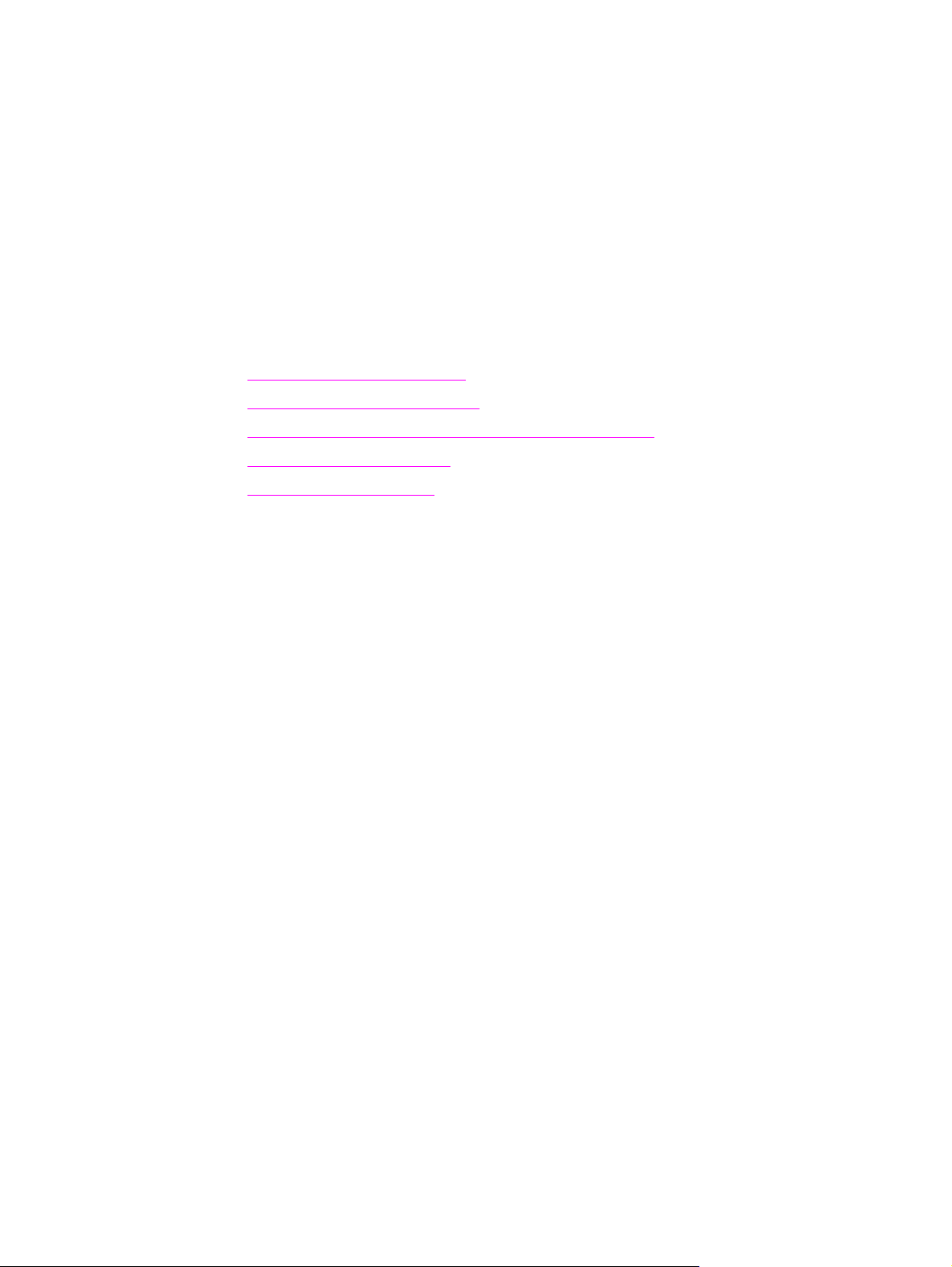
Знакомство с устройством
1
МФП
Благодарим вас за покупку HP LaserJet 4345mfp! Инструкции по настройке см. в
прилагаемом к многофункциональному периферийному устройству (МФП) руководстве
HP LaserJet 4345mfp Start Guide.
После установки и подготовки МФП к эксплуатации уделите некоторое время
ознакомлению с устройством. В этой главе освещаются следующие вопросы.
●
Модели HP LaserJet 4345mfp
●
Функции и преимущества МФП
●
Компоненты и дополнительные принадлежности МФП
●
Программное обеспечение
●
Загрузка входных лотков
RUWW 1
Page 16
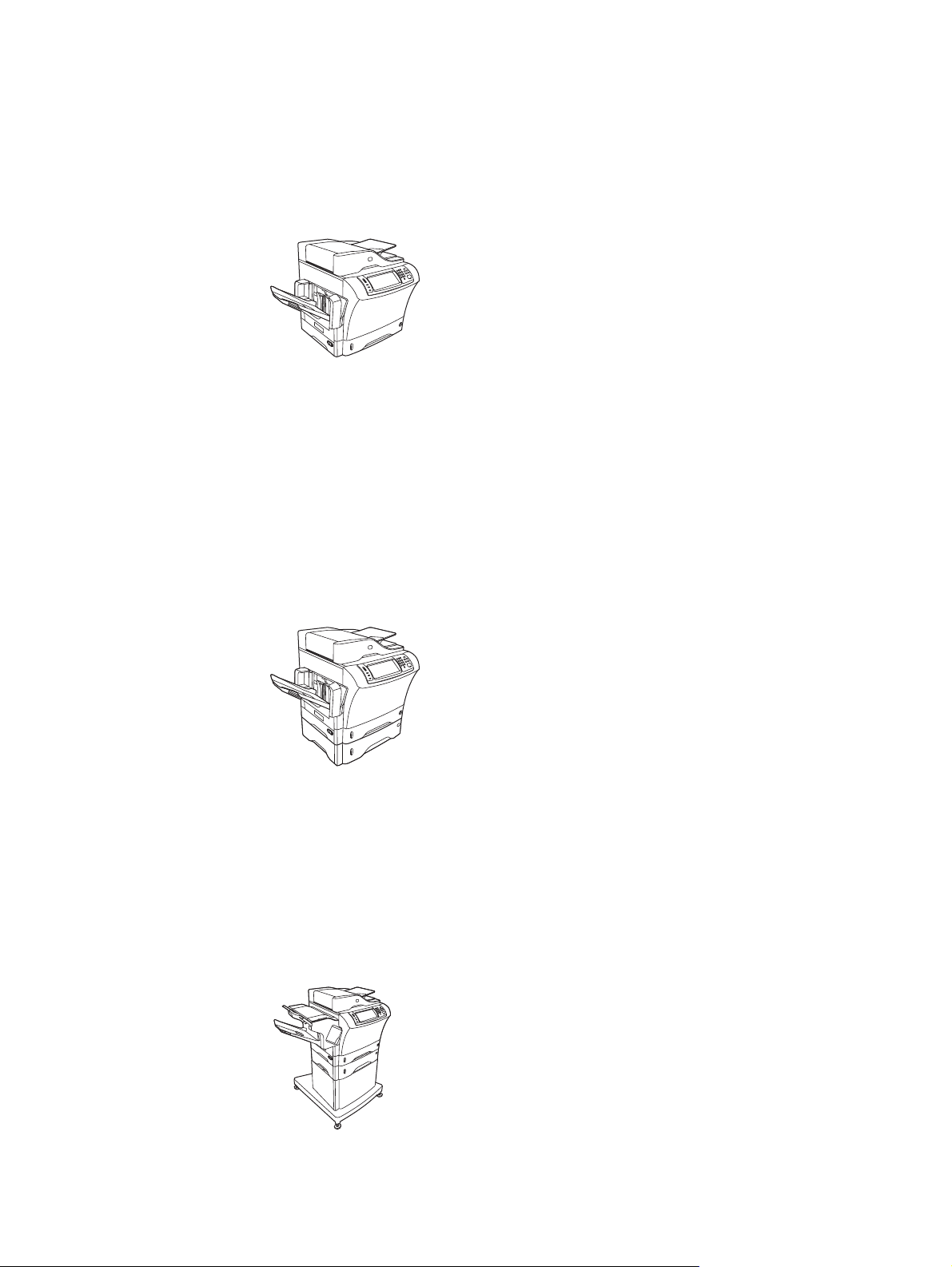
Модели HP LaserJet 4345mfp
В семейство устройств HP LaserJet 4345mfp входят следующие модели.
HP LaserJet 4345mfp (Q3942A — базовая модель)
В стандартный комплект поставки HP LaserJet 4345mfp входят следующие компоненты:
● входной лоток на 100 листов (лоток 1)
● входной лоток на 500 листов (лоток 2)
● устройство автоматической подачи документов (АПД) вместимостью 50 страниц
● встроенный сервер печати HP Jetdirect для подключения к сети 10/100Base-T
● синхронное динамическое ОЗУ (SDRAM) емкостью 128 МБ
HP LaserJet 4345x mfp (Q3943A)
Помимо компонентов базовой модели в состав HP LaserJet 4345x mfp входит
следующее:
● устройство для автоматической двусторонней печати
● дополнительное устройство подачи бумаги на 500 листов (лоток 3)
● аналоговый факс-модуль
HP LaserJet 4345xs mfp (Q3944A)
2 Глава 1 Знакомство с устройством МФП RUWW
Page 17
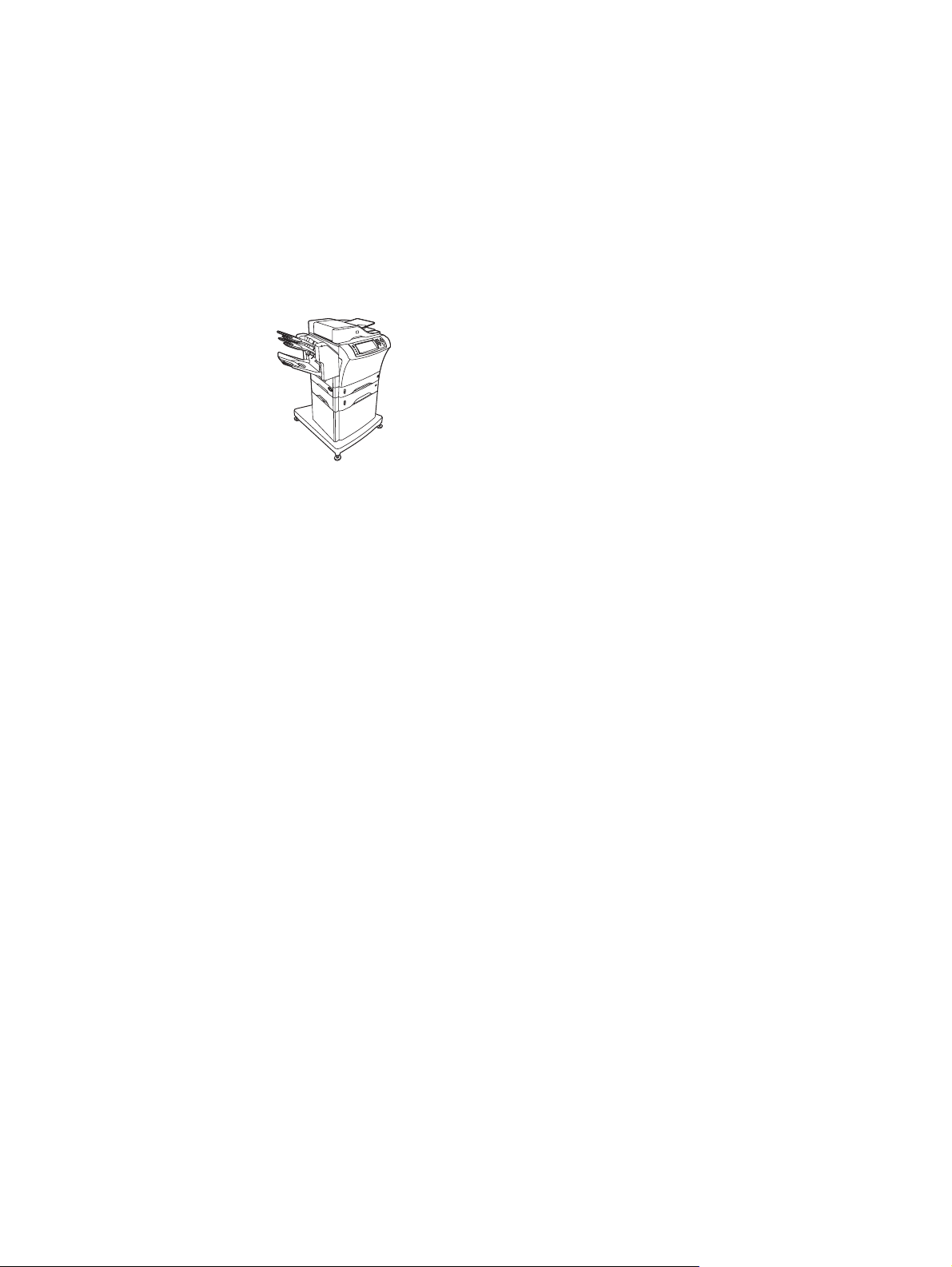
Помимо компонентов базовой модели в состав HP LaserJet 4345xs mfp входит
следующее:
● устройство для автоматической двусторонней печати
● дополнительное устройство подачи бумаги на 500 листов (лоток 3)
● аналоговый факс-модуль
● сшиватель/укладчик
● стойка
HP LaserJet 4345xm mfp (Q3945A)
Помимо компонентов базовой модели в состав HP LaserJet 4345xm mfp входит
следующее:
● устройство для автоматической двусторонней печати
● дополнительное устройство подачи бумаги на 500 листов (лоток 3)
● аналоговый факс-модуль
● приемник на 3 почтовых ящика
● стойка
RUWW Модели HP LaserJet 4345mfp 3
Page 18
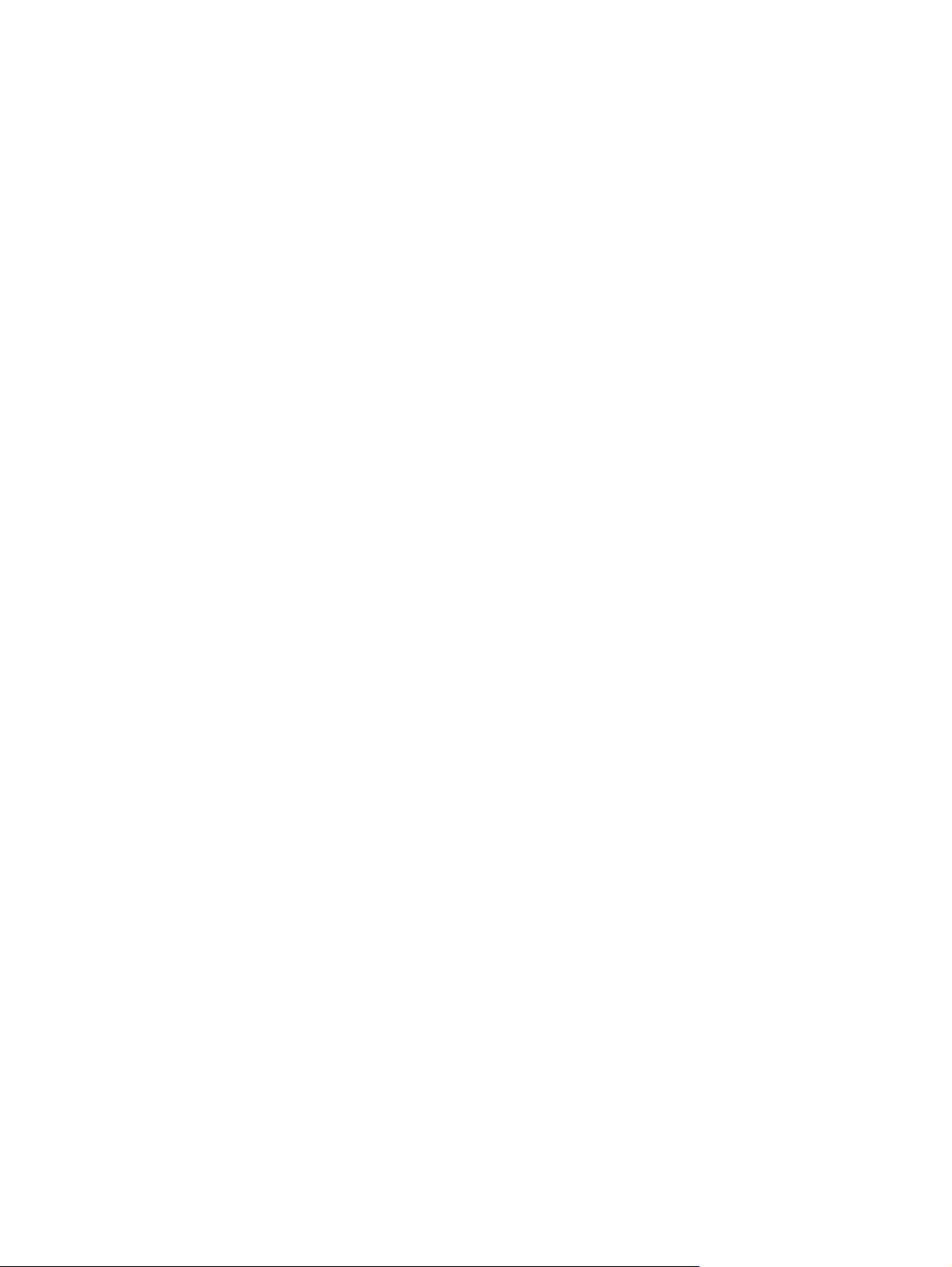
Функции и преимущества МФП
Устройства серии HP LaserJet 4345mfp предназначены для совместного
использования в рабочей группе для копирования и печати черно-белых документов, а
также цифровой отправки цветных и черно-белых документов. МФП представляет
собой отдельное копировальное устройство, которому не требуется подключение к
компьютеру. Кроме того, с помощью аналогового факс-модуля HP LaserJet 300 (входит
в состав некоторых моделей) МФП позволяет отправлять и получать факсы. За
исключением цифровой отправки и сетевой печати все функции МФП доступны с
панели управления устройства.
Функции
● Двустороннее копирование
● Изменение изображения
● Цифровая отправка цветного изображения
● Окончательная обработка документа
Скорость и производительность
● 45 стр./мин. для сканирования и печати на бумаге формата Letter, 43 стр./мин. для
сканирования и печати на бумаге формата А4
● Масштабируемость от 25% до 400% при использовании стекла сканера
● Масштабируемость от 25% до 200% при использовании устройства
автоматической подачи документов (АПД)
● Менее 10 секунд для печати первой страницы
● Однократная передача, технология однократной обработки растровых
изображений (RIP Once)
● Рабочий цикл до 200 000 страниц в месяц
● Процессор 400 МГц
Разрешение
● 600 точек на дюйм (dpi) с технологией увеличения разрешения (REt, Resolution
Enhancement technology)
● FastRes 1200 обеспечивает качество 1200 точек на дюйм при полной скорости
печати
● До 220 оттенков серого
4 Глава 1 Знакомство с устройством МФП RUWW
Page 19
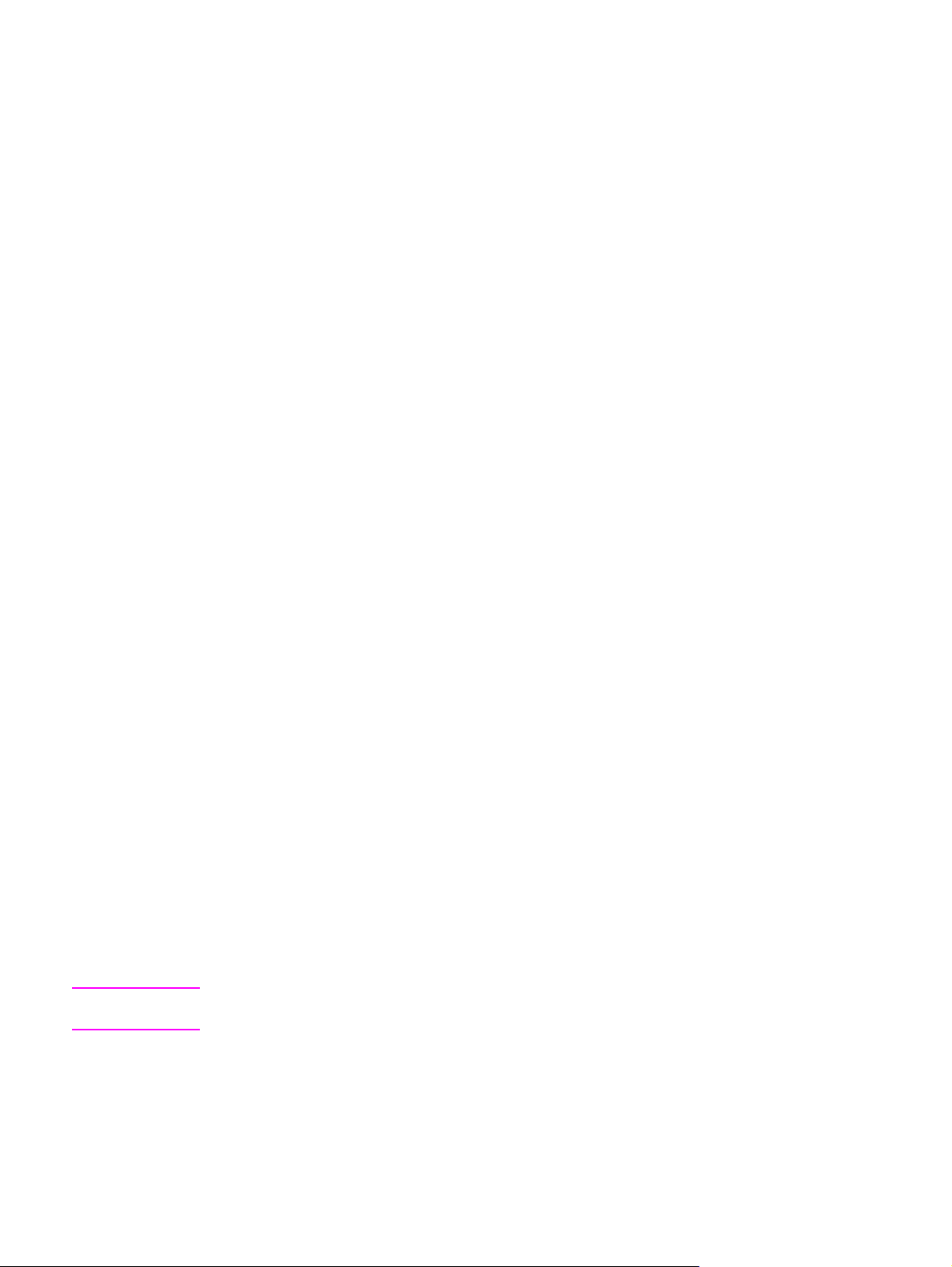
Память
● 256 МБ оперативной памяти (ОЗУ), возможно расширение до 512 МБ с помощью
стандартных 100-контактных модулей памяти с двухрядным расположением
выводов (DDR DIMM)
● Технология расширения памяти (MEt), выполняющая автоматическое сжатие
данных для более эффективного использования ОЗУ
Интерфейс пользователя
● Графический дисплей панели управления
● Встроенный Web-сервер, предназначенный для доступа к системе поддержки и
заказа расходных материалов (для устройств, подключенных к сети)
● Программное обеспечение «Панель инструментов HP», предоставляющее
информационные страницы состояния, предупреждений и внутренние страницы
МФП
Языки и шрифты
● Язык HP Printer Command Language (PCL) 6
● Драйвер HP PCL 5e для совместимости
Примечание
● Язык управления принтером
● PDF
● XHTML
● 80 масштабируемых гарнитур TrueType
●
Эмуляция HP PostScript
®
3 (PS)
Копирование и отправка
● Режимы для текста, графических изображений и смешанные режимы
● Функция прерывания задания (на границах копий)
● Несколько страниц на листе
● Анимационные ролики для оператора (например восстановление при замятии
бумаги)
● Совместимость с электронной почтой
● Спящий режим для снижения потребления энергии
● Автоматическое двустороннее сканирование
Для выполнения двусторонней печати требуется устройство для автоматической
двусторонней печати.
RUWW Функции и преимущества МФП 5
Page 20
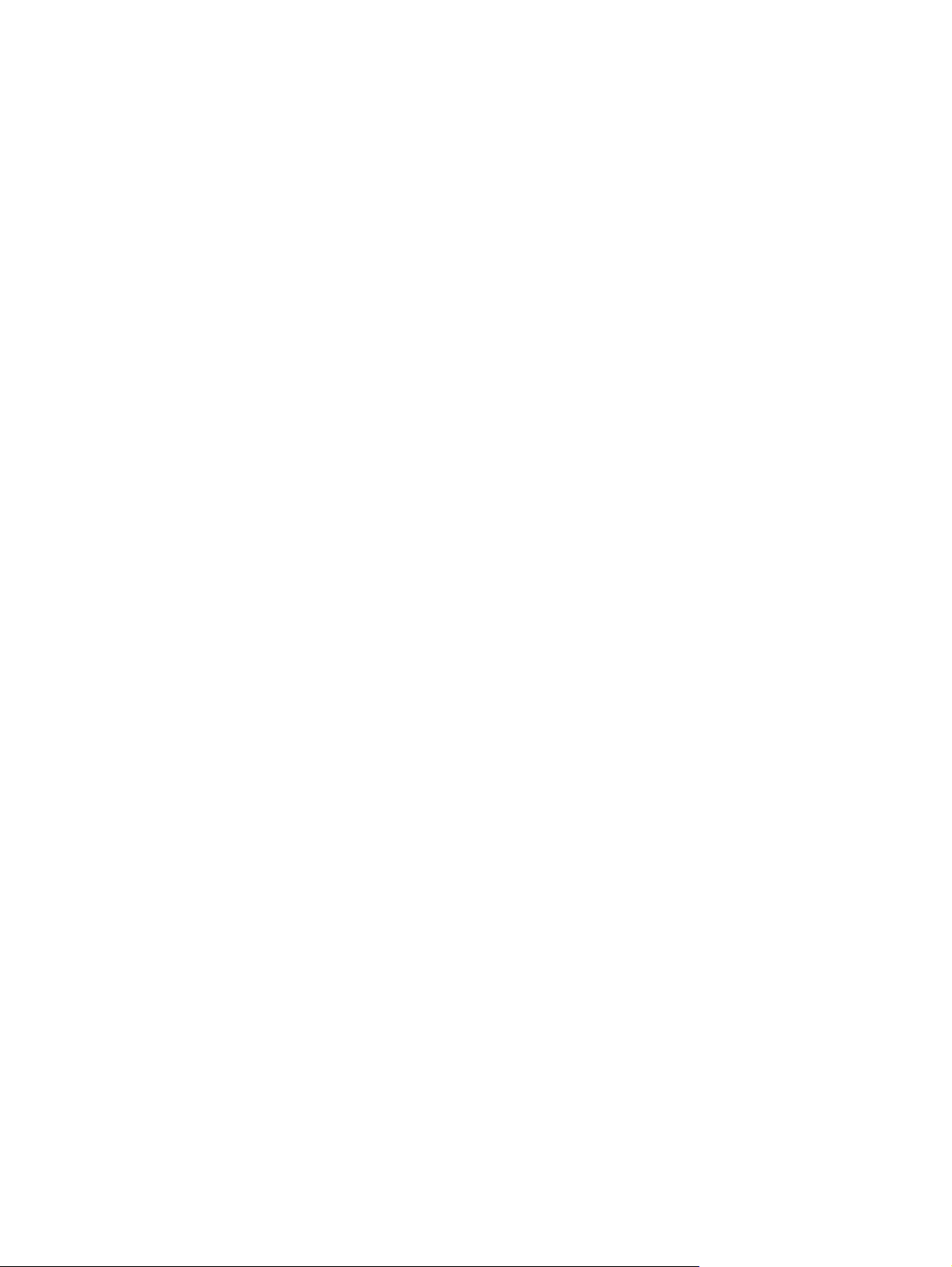
Картридж
● Печать до 18 000 страниц с заполнением 5%
● Конструкция картриджа позволяет избежать дрожания
● Функция определения картриджа HP
Работа с бумагой
● Подача
– Лоток 1 (универсальный). Универсальный лоток для бумаги, прозрачных
пленок, этикеток и конвертов вместимостью до 100 листов бумаги или 10
конвертов.
– Лоток 2 и дополнительные лотки 3, 4 и 5. Лотки на 500 листов.
Автоматически определяют стандартные форматы бумаги вплоть до формата
Legal, а также позволяют выполнять печать на бумаге нестандартного формата.
– Устройство автоматической подачи документов (АПД). Вмещает до
50 листов бумаги.
– Двусторонняя печать и копирование. Двусторонняя печать и копирование
(печать на обоих сторонах листа) с помощью дополнительного устройства
двусторонней печати.
– Двустороннее сканирование АПД. Устройство АПД позволяет автоматически
сканировать двусторонние документы.
– Дополнительное устройство подачи конвертов. Вместимость до
75 конвертов.
● Выход
– Стандартный выходной лоток. Стандартный выходной лоток расположен в
левой части МФП. Вместимость 500 листов бумаги.
– Выходной лоток устройства АПД. Располагается под входным лотком
устройства АПД. Вместимость до 50 листов бумаги, МФП автоматически
останавливается после заполнения приемника.
– Дополнительный сшиватель/укладчик. Сшивает до 30 листов, укладывает
до 50 листов.
– Дополнительный приемник на 3 почтовых ящика. Общая вместимость
700 листов (1 приемник на 500 листов и 2 — по 100 листов).
Подключения
● Параллельное соединение, совместимое с IEEE 1284B
● Внешний интерфейсный соединитель (FIH) для подключения (AUX) других устройств
● Соединитель локальной сети (RJ-45) для встроенного сервера печати HP Jetdirect
● Дополнительная аналоговая плата факса
6 Глава 1 Знакомство с устройством МФП RUWW
Page 21
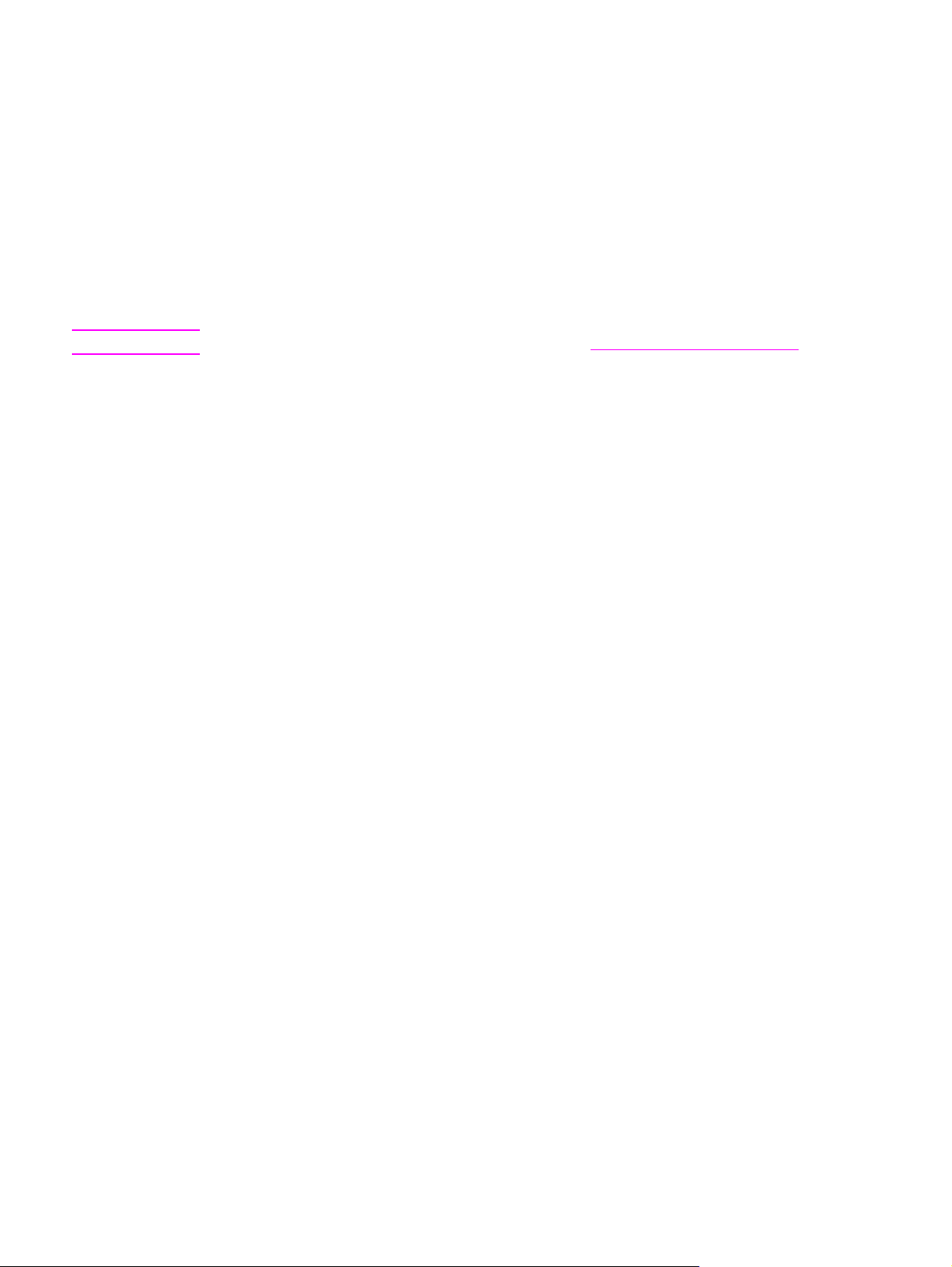
● Дополнительное ПО HP Digital Sending Software (DSS)
● Дополнительные усовершенствованные платы ввода-вывода (EIO) сервера печати
HP Jetdirect
– Универсальная последовательная шина (USB), интерфейс последовательного
порта и LocalTalk.
– Fast Ethernet 10/100TX
Ресурсосберегающие функции
●
Экономия электроэнергии в режиме ожидания (стандарт ENERGY STAR
версия 1.0)
®
,
Примечание
Для получения дополнительной информации см. Защита окружающей среды.
Функции безопасности
● Внешний интерфейсный соединитель (FIH)
● Защита очистки диска
● Защита блокировкой
● Сохранение задания
● Проверка подлинности DSS
Минимальные системные требования
Чтобы иметь возможность пользоваться электронной почтой, необходимо
подключить МФП к серверу IP, на котором установлен протокол SMTP. Сервер
может находиться в локальной сети или у внешнего поставщика услуг Интернета.
Компания НР рекомендует располагать МФП и сервер SMTP в одной локальной
сети. Если используется сервер поставщика услуг Интернета, необходимо
подключение по линии DSL. Обратитесь к поставщику услуг Интернета для
получения SMTP-адреса. Подключения удаленного доступа с помощью модема не
поддерживаются. Если в сети нет сервера SMTP, воспользуйтесь для его создания
программным обеспечением одного из сторонних производителей. Расходы на
приобретение и обслуживание такого программного обеспечения полностью несет
пользователь.
RUWW Функции и преимущества МФП 7
Page 22
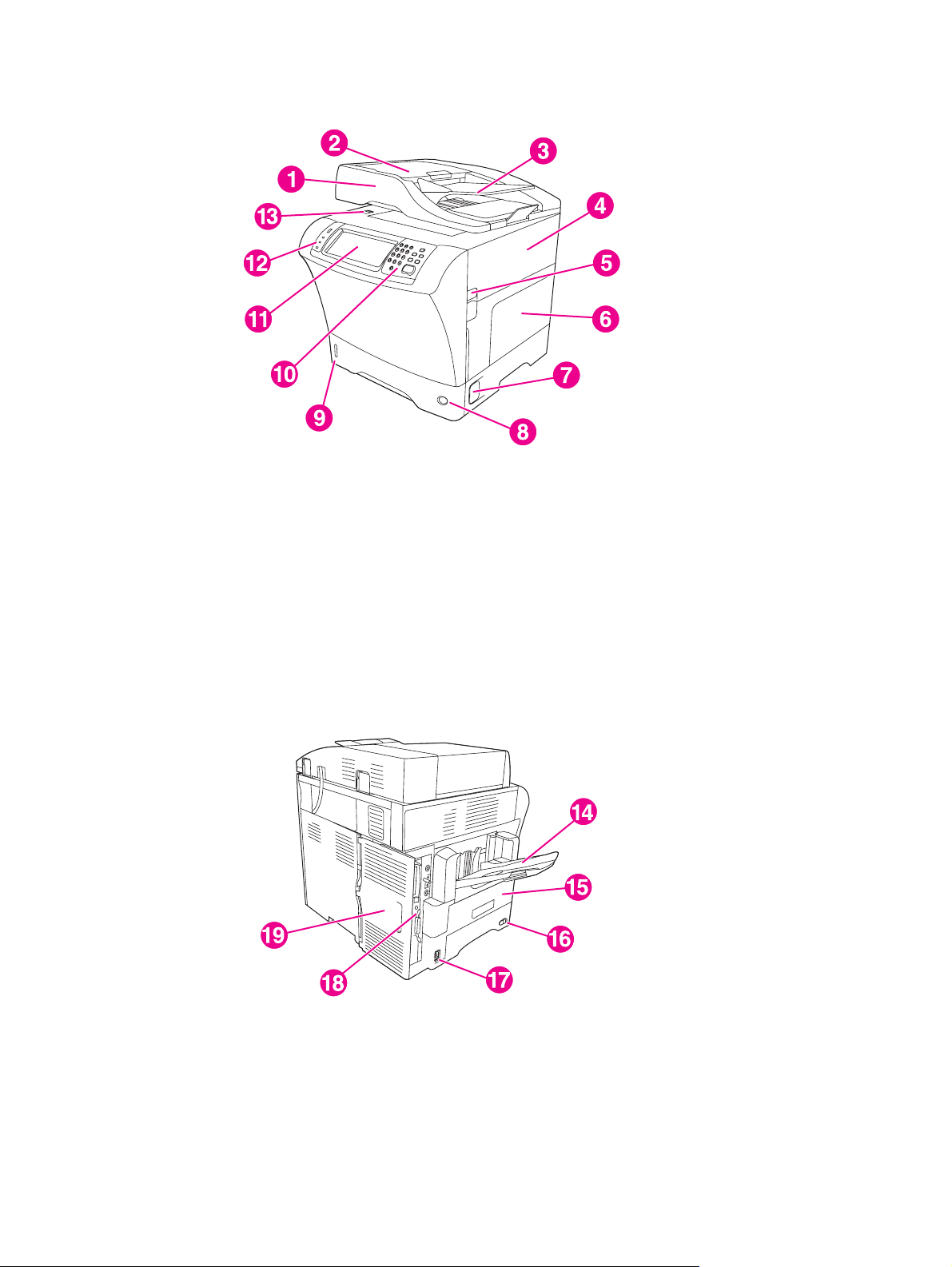
Компоненты и дополнительные принадлежности МФП
Перед использованием МФП кратко ознакомьтесь с его конструкцией.
1 Устройство АПД
2 Верхняя крышка устройства АПД
3 Входной лоток устройства АПД
4 Верхняя крышка (обеспечивается доступ к картриджу)
5 Рычаг верхней крышки
6 Лоток 1 (универсальный)
7 Рычаг для доступа к замятой бумаге
8 Индикатор номера лотка
9 Индикатор уровня бумаги
10 Клавиатура панели управления
11 Дисплей панели управления
12 Индикаторы состояния на панели управления
13 Замок сканера
14 Выходной лоток
15 Дополнительное устройство двусторонней печати
16 Выключатель
17 Разъем питания
18 Интерфейсные порты
19 Крышка форматтера (для доступа к платам флэш-памяти и жесткому диску)
8 Глава 1 Знакомство с устройством МФП RUWW
Page 23
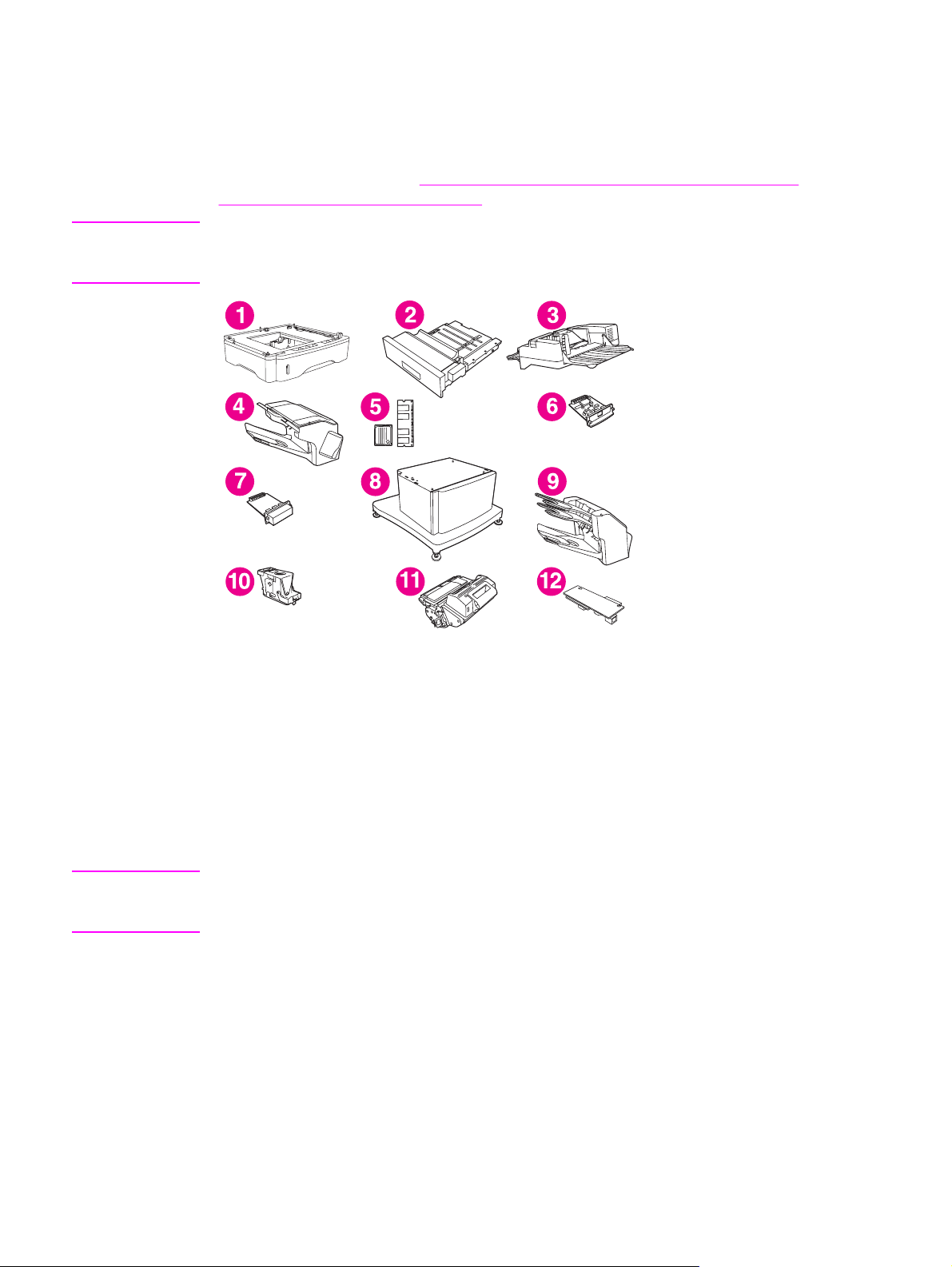
Дополнительные принадлежности и расходные материалы
Возможности МФП можно расширить посредством добавления дополнительных
принадлежностей. Сведения о заказе дополнительных принадлежностей и расходных
материалов см. в разделе
дополнительных принадлежностей.
Заказ запасных деталей, расходных материалов и
Примечание
Для обеспечения оптимальной производительности используйте только те
дополнительные принадлежности и расходные материалы, которые были
разработаны специально для этого МФП.
1 Устройство подачи бумаги на 500 листов (Q5968A) (см. примечание)
2 Устройство для автоматической двусторонней печати (Q5969A)
3 Податчик конвертов (Q2438B)
4 Сшиватель/укладчик (Q5691A)
5 Модули памяти DIMM и платы флэш-памяти
6 Сервер печати HP Jetdirect (плата EIO)
7 Жесткий диск (плата EIO)
8 Стойка для хранения бумаги (Q5970A)
9 Приемник на 3 почтовых ящика (Q5692A)
10 Картридж сшивателя (C8091A)
11 Картридж для принтера (Q5945A)
12 Аналоговый факс-модуль HP LaserJet 300 (Q3701A)
Примечание
В МФП может быть установлено не более трех дополнительных податчиков бумаги на
500 листов. Вместе с дополнительными устройствами подачи бумаги на 500 листов
компания НР рекомендует использовать стойку для хранения бумаги.
RUWW Компоненты и дополнительные принадлежности МФП 9
Page 24
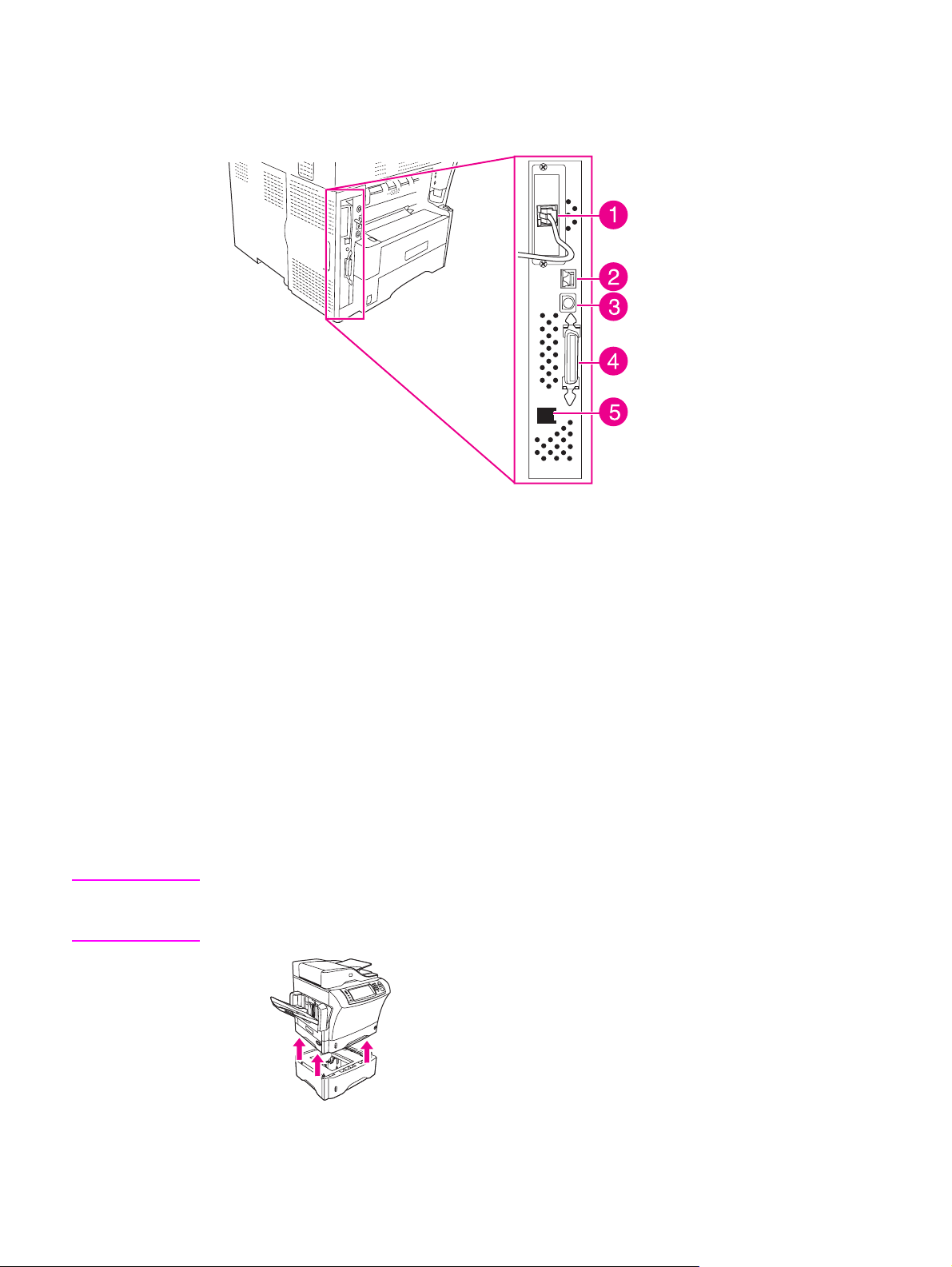
Интерфейсные порты
МФП имеет пять портов для подключения к компьютеру или сети. Порты расположены
слева на задней части устройства.
1 Разъем EIO
2 Сетевое подключение (встроенный сервер печати HP Jetdirect)
3 Порт внешнего интерфейсного соединителя (FIH)
4 Параллельный порт, совместимый с IEEE 1284B
5 Подключение факса (для аналогового факс-модуля)
ВНИМАНИЕ!
Перемещение МФП
Перед перемещением МФП закройте замок сканера, который расположен под
крышкой, слева от стекла сканера.
МФП обладает достаточно большой массой, и для его подъема необходимы усилия
трех человек. Один человек становится впереди устройства, удерживая его по бокам,
а два остальных — по бокам, удерживая МФП сбоку и сзади. Перед перемещением
МФП снимите выходной приемник, а также дополнительные емкости для вывода.
Поднимая МФП, держитесь за предназначенные для этого ручки по бокам и на задней
части устройства. Не пытайтесь поднять МФП за какую-либо другую часть. Если
снизу на МФП закреплено дополнительное устройство (например стойка или податчик
бумаги на 500 листов), разомкните защелки устройства.
Чтобы предотвратить травмы и повреждения МФП, перед поднятием устройства
отсоедините все установленные дополнительные принадлежности (например
дополнительное устройство подачи или сшиватель/укладчик).
10 Глава 1 Знакомство с устройством МФП RUWW
Page 25
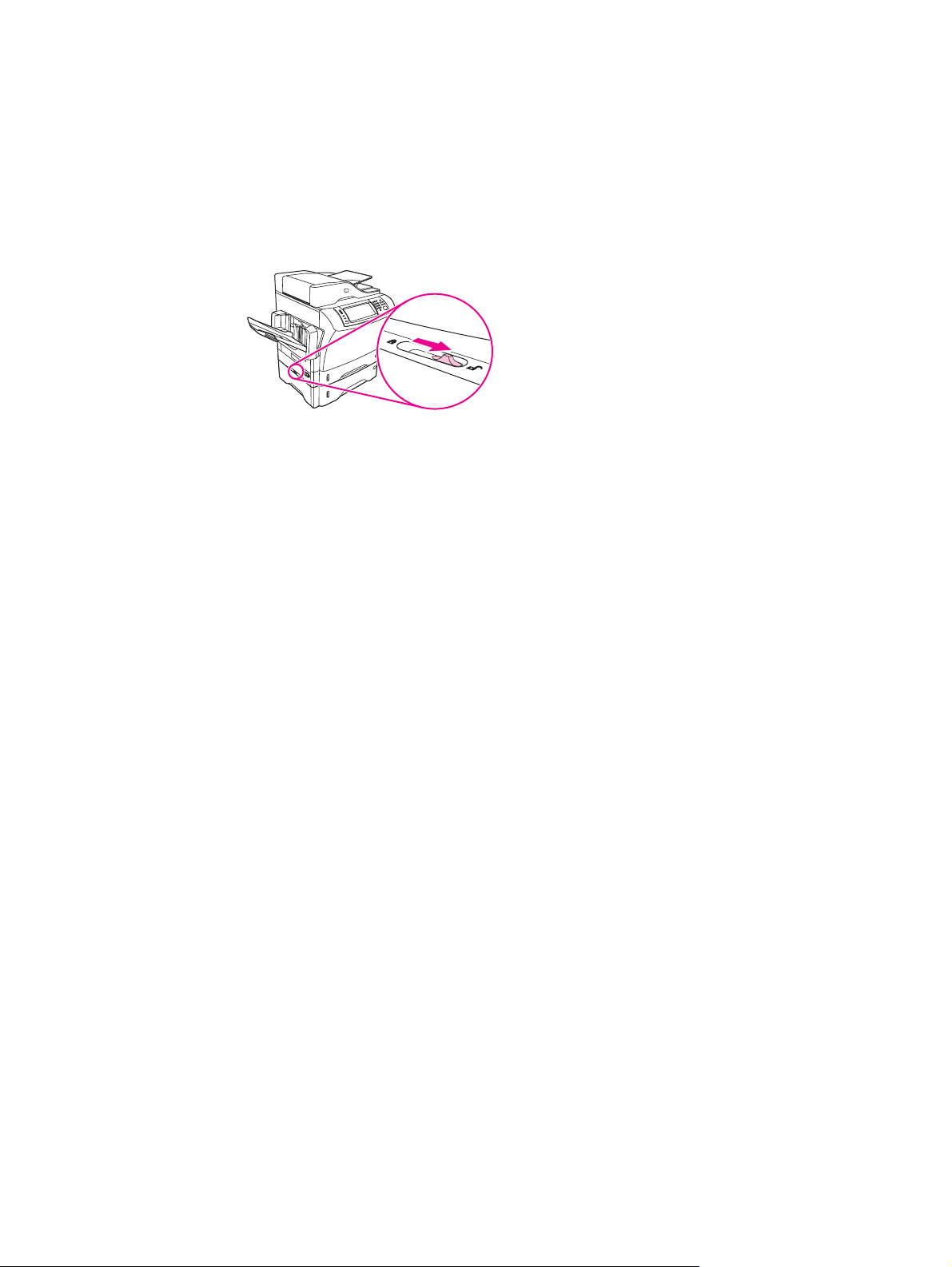
Блокирование и разблокирование дополнительных устройств
Чтобы МФП не опрокинулся, дополнительные устройства подачи бумаги на 500 листов
и стойка автоматически закрепляются на нижней части МФП. После установки
дополнительного устройства убедитесь, что каждый фиксатор находится в заднем
положении (блокирован).
Чтобы разблокировать дополнительные принадлежности, сдвиньте рычаг в переднее
положение (разблокирован).
RUWW Компоненты и дополнительные принадлежности МФП 11
Page 26
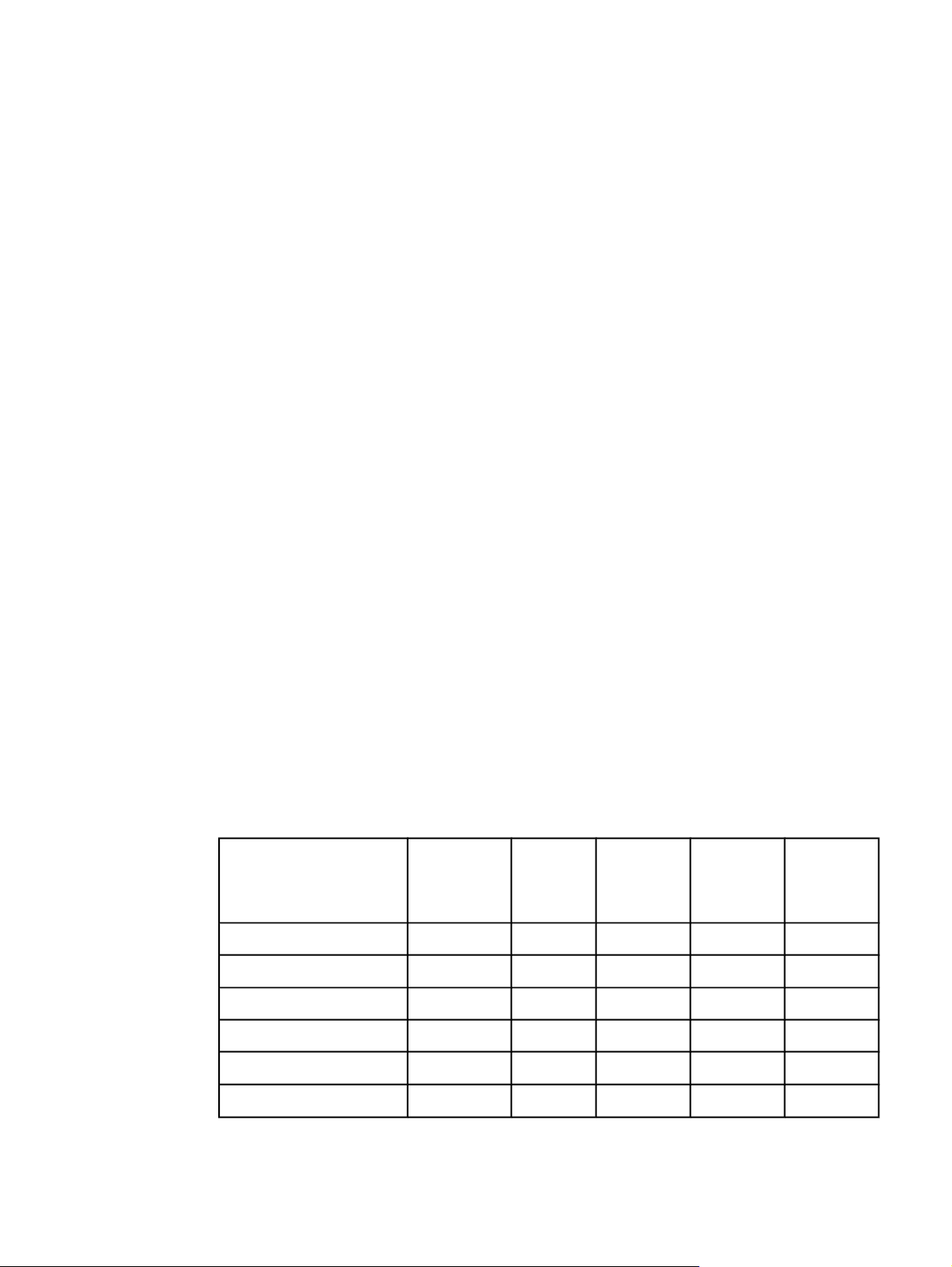
Программное обеспечение
В комплект поставки МФП входит вспомогательное программное обеспечение, в т. ч.
драйверы принтера и дополнительные программы. Чтобы правильно установить МФП
и иметь доступ ко всем его функциями, компания HP рекомендует использовать
прилагаемое программное обеспечение.
Сведения о дополнительном программном обеспечении и языках см. в инструкциях по
установке и файлах Readme на компакт-диске, поставленном с МФП. Программное
обеспечение компании HP доступно не на всех языках.
Операционная система и компоненты МФП
На компакт-диске содержатся компоненты программного обеспечения и драйверы для
пользователей и администраторов сети. Для использования всех возможностей МФП
следует установить записанные на этом компакт-диске драйверы. Установка других
программ носит рекомендательный характер и не является обязательной для работы
с устройством. Дополнительные сведения см. в инструкциях по установке и файлах
Readme на компакт-диске, поставленном с МФП.
Компакт-диск содержит программное обеспечение, предназначенное для
использования в следующих средах:
●
Microsoft
●
Microsoft Windows NT
®
Windows® 98 и Windows Millennium Edition
®
4.0 (только драйвер принтера)
● Microsoft Windows 2000, Windows XP и Windows Server 2003
● Apple Mac OS 9.1 или более поздней версии, а также Mac OS X 10.1 или более
поздней версии
Последние версии драйверов для всех поддерживаемых операционных систем
доступны на Web-узле по адресу http://www.hp.com/go/lj4345mfp_software. В случае
отсутствия доступа к Интернету сведения о получении программного обеспечения
последних версий можно найти на информационном листке, который находится в
коробке МФП.
В приведенной ниже таблице перечислено имеющееся программное обеспечение для
МФП.
Программное
обеспечение
Установщик Windows x x
3
PCL 5
PCL 6 x x
Эмуляция PostScript x x x
Windows 98/MeWindows
2000/XP/
Server
2003
x x
Mac OS
UNIX®/
Linux
OS/2
Панель инструментов HP x x
HP Web Jetadmin
1
x x
2
x
12 Глава 1 Знакомство с устройством МФП RUWW
Page 27
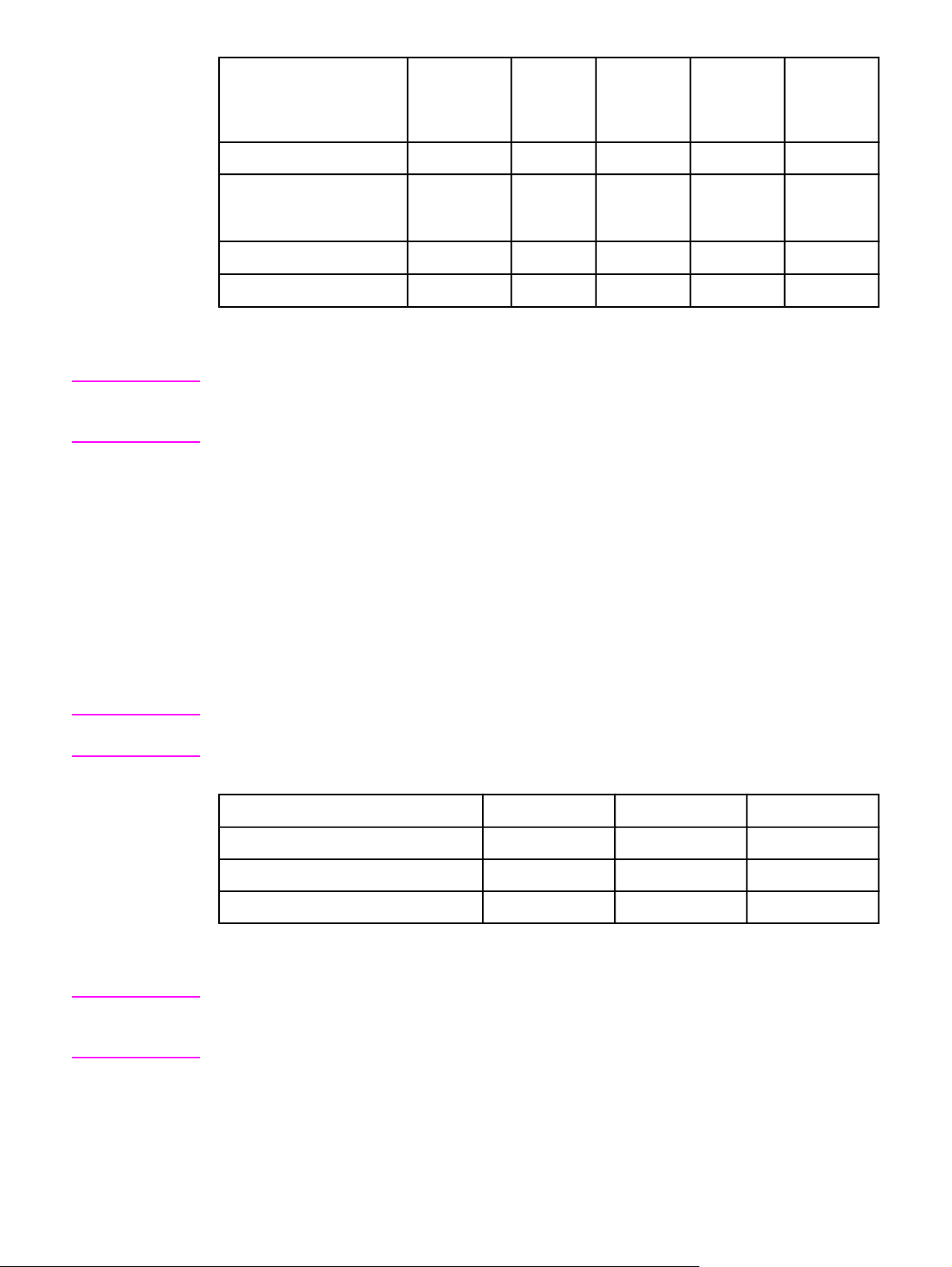
Программное
обеспечение
Установщик Macintosh x
Windows 98/MeWindows
2000/XP/
Server
2003
Mac OS
UNIX®/
Linux
OS/2
Примечание
Файлы описания
принтера PostScript
(PPD) для Macintosh
Драйверы IBM
Сценарии моделей
1
Доступно только в Интернете.
2
Mac OS X 10.2 или более высокой версии, требуется протокол TCP/IP
3
Установка с помощью программы установки принтера.
1
1
x
x
x
Дополнительно можно приобрети программное обеспечение HP Digital Sending
Software для поддержания функций цифрового факса. Подробные сведения см. по
адресу http://www.hp.com/go/lj4345mfp_software
Драйверы принтера
Драйверы принтера обеспечивают доступ к функциям МФП и позволяют компьютеру
обмениваться данными с устройством на языке принтера. Сведения о
дополнительном программном обеспечении и языках см. в инструкциях по установке и
файлах Readme на компакт-диске, поставленном с МФП.
Перечисленные ниже драйверы поставляются вместе с МФП. Драйверы последних
версий доступны по адресу http://www.hp.com/go/lj4345mfp_software. В зависимости от
конфигурации компьютера под управлением Windows программа установки
программного обеспечения МФП автоматически проверяет наличие доступа к
Интернету для получения драйверов последних версий.
Примечание
Примечание
Драйверы PCL5 и драйверы принтера для Microsoft Windows NT 4.0 можно загрузить с
Web-узла по адресу http://www.hp.com/go/lj4345mfp_software.
Операционная система
Windows 98, Me x x x
Windows 2000, XP, Server 2003 x x x
Mac OS x x
1
Не все возможности МФП доступны при использовании определенных драйверов или
1
PCL 6 PS
Файлы PPD
2
операционных систем. См. контекстно-зависимую справку для драйвера принтера.
2
Файлы описания принтера PostScript (PostScript Printer Description, PPD)
Если во время установки программного обеспечения система автоматически не
находит новые версии драйверов в Интернете, загрузите их со страницы
http://www.hp.com/go/lj4345mfp_software.
RUWW Программное обеспечение 13
Page 28
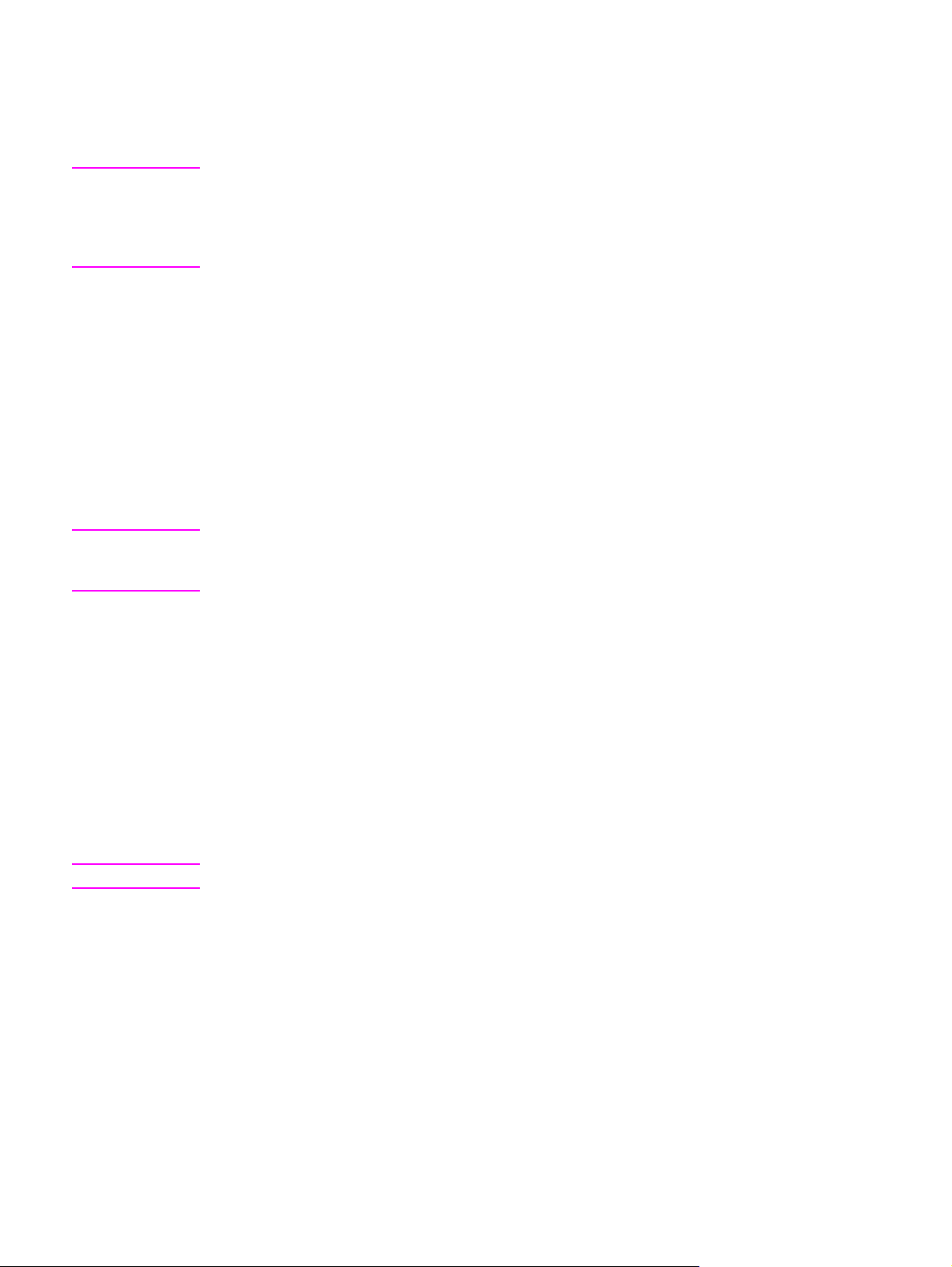
Сценарии модели для UNIX и Linux можно загрузить из Интернета или получить в
уполномоченных сервисных центрах, а также через службы поддержки HP. Сведения о
поддержке для Linux см. по адресу http://www.hp.com/go/linux. Сведения о поддержке
для UNIX см. по адресу http://www.hp.com/go/jetdirectunix_software. См. вкладыш с
информацией о поддержке, который входит в комплект поставки МФП.
Примечание
Примечание
Если необходимого драйвера принтера нет на компакт-диске или он не указан в
данном руководстве, прочитайте инструкцию по установке и файлы Readme и
убедитесь, что данный драйвер принтера поддерживается. В противном случае
обратитесь для получения драйвера МФП к разработчику или распространителю
используемой программы.
Дополнительные драйверы
Перечисленных драйверов нет на компакт-диске, однако они могут быть загружены из
Интернета.
● Драйвер принтера PCL 5 или PCL 6 для OS/2
● Драйвер принтера PS для OS/2
● Сценарии модели UNIX
● Драйверы для Linux
● Драйверы для HP OpenVMS
Драйверы OS/2 поставляются корпорацией IBM в составе операционной системы
OS/2. Драйверов на японском и корейском языках, а также на китайском с упрощенной
орфографией и китайском с традиционной орфографией нет.
Выбор драйвера принтера
Примечание
Выбор драйвера принтера в Windows зависит от предполагаемого варианта
использования МФП. Определенные функции МФП доступны только в драйверах PCL
6. Сведения о доступных функциях см. в справке для драйвера принтера.
● Драйвер PCL 6 позволяет в полной мере использовать возможности МФП. Для
выполнения обычной офисной печати рекомендуется установить драйвер PCL 6,
обеспечивающий оптимальное соотношение производительности и качества печати.
●
Используйте драйвер PS при печати из программ PostScript (например Adobe
®
Corel
) для совместимости с PostScript уровня 3 или поддержки шрифтов PS во
®
и
флэш-памяти.
МФП автоматически осуществляет переключение между языками PS и PCL.
Использование драйверов принтера
Воспользуйтесь одним из перечисленных ниже методов для получения доступа к
драйверам принтера на компьютере.
14 Глава 1 Знакомство с устройством МФП RUWW
Page 29
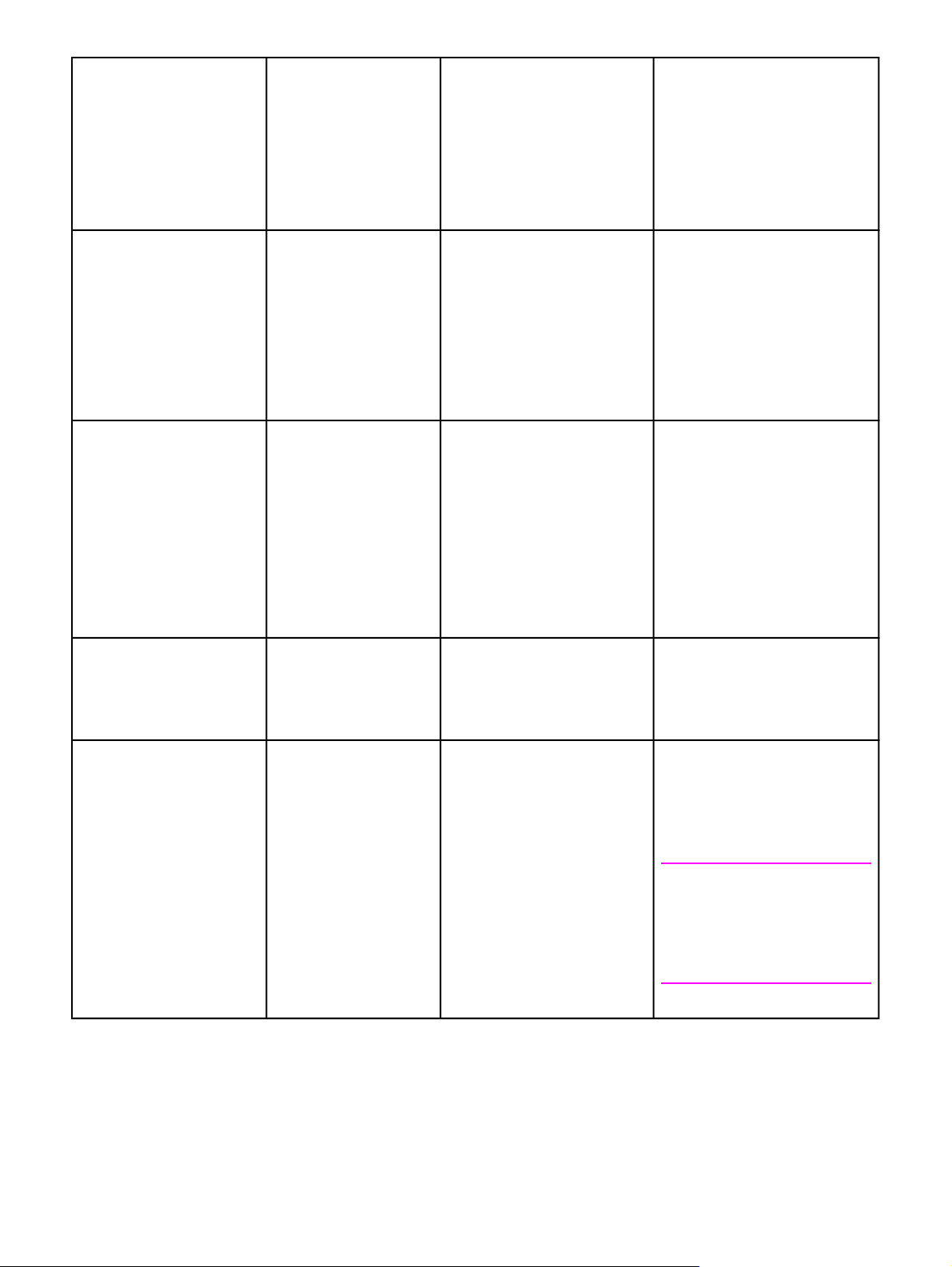
Операционная система Чтобы изменить
параметры всех
заданий на печать до
момента закрытия
программного
обеспечения
Чтобы изменить
параметры по умолчанию
для заданий на печать
(например включить по
умолчанию параметр
Двусторонняя печать)
Чтобы изменить параметры
конфигурации (например
добавить физическое
устройство (лоток) или
включить/выключить
функцию драйвера,
например Разрешить
двустороннюю печать
вручную)
Windows 98, NT 4.0 и Me В меню Файл
программы щелкните
на команде Печать.
Выберите МФП,
щелкните на Свойства.
Действия могут
отличаться от
указанных. Приведены
стандартные действия.
Windows 2000, XP и
Server 2003
Mac OS 9.1 В меню File щелкните
В меню Файл
программы щелкните
на команде Печать.
Выберите МФП,
щелкните на
Свойства или
Настройка.
Действия могут
отличаться от
указанных. Приведены
стандартные действия.
на команде Print. Во
всплывающих меню
измените требуемые
параметры.
Щелкните на кнопке Пуск, а
затем — Настройка и
Принтеры. Щелкните
правой кнопкой мыши на
значке МФП, а затем
выберите команду
Свойства (Windows 98 и
Me) или Стандартные
параметры печати
(Windows NT 4.0).
В меню Пуск щелкните на
команде Настройка, а затем
— Принтеры или
Принтеры и факсы.
Щелкните правой кнопкой
мыши на значке МФП и
выберите Настройка печати.
В меню File щелкните на
команде Print. После
изменения параметров во
всплывающем меню
щелкните на Save Settings.
Щелкните на кнопке Пуск, а
затем — Настройка и
Принтеры. Правой кнопкой
мыши щелкните на значке
МФП и выберите команду
Свойства. Откройте вкладку
Конфигурация.
В меню Пуск щелкните на
команде Настройка, а затем
— Принтеры или Принтеры
и факсы. Правой кнопкой
мыши щелкните на значке
МФП и выберите команду
Свойства. Выберите вкладку
Параметры устройства.
Щелкните на рабочем столе
на значке МФП. В меню
Printing выберите Change
Setup.
Mac OS X 10.1 В меню File щелкните
на команде Print. Во
всплывающих меню
измените требуемые
параметры.
В меню File щелкните на
команде Print. Во
всплывающих меню
измените требуемые
параметры, а затем в
главном всплывающем
меню щелкните на Save
Custom Settings. Эта
настройка сохраняется как
параметр Custom. Для
использования новых
настроек необходимо
выбирать параметр Custom
при каждом открытии
программы и печати.
Удалите МФП и установите
его повторно. В процессе
переустановки драйвер
автоматически будет
настроен с помощью новых
параметров.
Примечание
Используйте эту процедуру
только для соединений
AppleTalk. В режиме Classic
параметры конфигурации
могут быть недоступны.
RUWW Программное обеспечение 15
Page 30
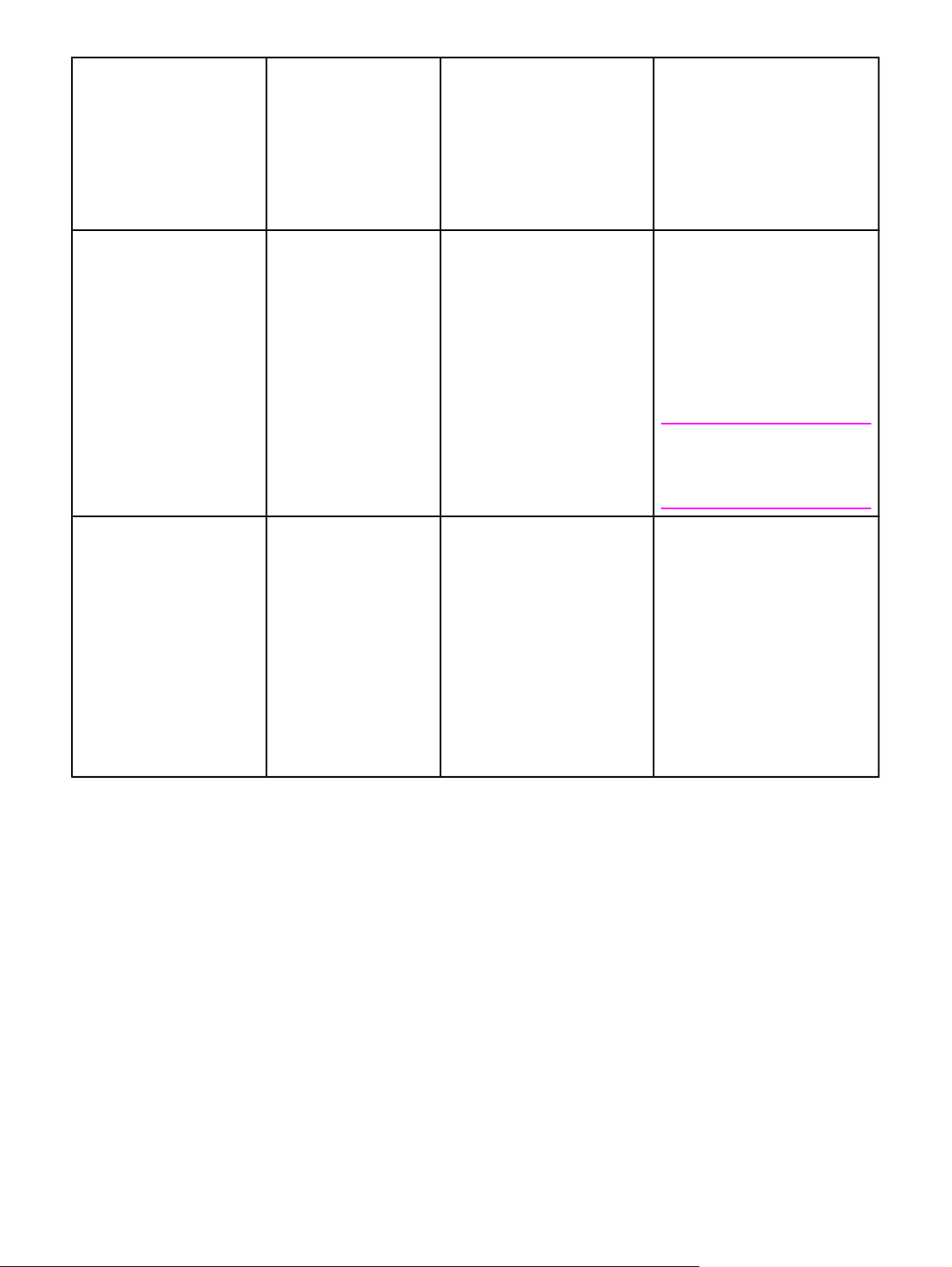
Операционная система Чтобы изменить
параметры всех
заданий на печать до
момента закрытия
программного
обеспечения
Чтобы изменить
параметры по умолчанию
для заданий на печать
(например включить по
умолчанию параметр
Двусторонняя печать)
Чтобы изменить параметры
конфигурации (например
добавить физическое
устройство (лоток) или
включить/выключить
функцию драйвера,
например Разрешить
двустороннюю печать
вручную)
Mac OS X 10.2 В меню File щелкните
на команде Print. Во
всплывающих меню
измените требуемые
параметры.
Mac OS X 10.3 В меню File щелкните
на команде Print. Во
всплывающих меню
измените требуемые
параметры.
В меню File щелкните на
команде Print. Во
всплывающих меню
измените требуемые
параметры, а затем во
всплывающем меню Presets
щелкните на Save as. Эти
параметры будут сохранены
в меню Presets. Для
использования новой
настройки необходимо
выбирать этот параметр при
каждом открытии
программы и печати.
В меню File щелкните на
команде Print. Во
всплывающих меню
измените требуемые
параметры, а затем во
всплывающем меню Presets
щелкните на Save as. Эти
параметры будут сохранены
в меню Presets. Для
использования новой
настройки необходимо
выбирать этот параметр при
каждом открытии
программы и печати.
Откройте Print Center; для
этого выберите жесткий диск,
щелкните на командах
Applications и Utilities, а
затем два раза щелкните на
элементе Print Center.
Выберите очередь печати. В
меню Printers щелкните на
Show Info. Выберите меню
Installable Options.
Примечание
В режиме Classic параметры
конфигурации могут быть
недоступны.
Откройте Printer Setup Utility;
для этого выберите жесткий
диск, щелкните на командах
Applications и Utilities, а
затем два раза щелкните на
элементе Printer Setup Utility.
Выберите очередь печати. В
меню Printers щелкните на
Show Info. Выберите меню
Installable Options.
Справка для драйвера принтера (Windows)
Каждый драйвер принтера имеет справочные окна, которые могут быть вызваны
нажатием кнопки «Справка», клавиши F1 или кнопки с вопросительным знаком в
верхнем правом углу окна драйвера принтера (в зависимости от используемой версии
операционной системы Windows). Кроме того, открыть справку драйвера принтера
можно, щелкнув правой кнопкой мыши на любом элементе драйвера и выбрав пункт
Что это? Экраны справки содержат подробную информацию для соответствующего
драйвера. Справка для драйверов принтера не зависит от справочной системы
используемой программы.
Функции драйвера принтера
Драйвер принтера позволяет выполнять следующие задачи.
● Двусторонняя печать
● Печать водяных знаков
16 Глава 1 Знакомство с устройством МФП RUWW
Page 31

● Изменение размеров документов
● Установка нестандартного формата бумаги
● Печать первой страницы или обложки на бумаге другого типа
● Печать нескольких страниц на одном листе бумаги
● Настройка параметров вывода, например сшивания или использования приемника
на 3 почтовых ящика
● Настройка подачи бумаги лицевой стороной вверх или вниз
Примечание
Подробные сведения об этих функциях см. в разделах
(дополнительный модуль двусторонней печати) и Использование функциональных
возможностей драйвера принтера.
Двусторонняя печать
Программа управления дисками НР
Программа управления дисками устанавливается только на компьютере системного
администратора. С ее помощью системный администратор осуществляет управление
отсутствующими в драйверах функциями жесткого диска и флэш-памяти. Для этого
требуется двунаправленное соединение.
Программа управления дисками HP недоступна для операционных систем Macintosh.
Программа служит для выполнения следующих задач:
● инициализация диска и флэш-памяти
● загрузка и удаление шрифтов на диске и во флэш-памяти, а также управление
шрифтами в пределах сети
● загрузка шрифтов PostScript Type 1, PostScript Type 42 (шрифты TrueType,
преобразованные в формат PostScript), TrueType и растровых шрифтов PCL (для
загрузки шрифтов Type 1 необходимо запустить Adobe Type Manager)
Программное обеспечение для компьютеров Macintosh
Установщик HP содержит файлы описания принтера PostScript (PostScript Printer
Description, PPD) и расширения PDE (Printer Dialog Extensions) для компьютеров
Macintosh.
Встроенный Web-сервер может использоваться компьютерами Macintosh, если МФП
подключен к сети. Для получения дополнительной информации см.
сервер.
Файлы PPD
Файлы PPD в сочетании с драйверами Apple PostScript позволяют получать доступ к
функциям МФП и обеспечивают его связь с компьютером. Программа установки
файлов PPD, PDE и другого программного обеспечения находится на компакт-диске.
Используйте соответствующий драйвер PS, который поставляется с операционной
системой.
Встроенный Web-
RUWW Программное обеспечение 17
Page 32

Установка программного обеспечения системы печати
МФП поставляется с компакт-диском, на котором находятся ПО для системы печати и
драйверы. Для использования всех возможностей системы печати следует установить
это программное обеспечение.
Если доступ к дисководу компакт-дисков отсутствует, можно загрузить программное
обеспечение для системы печати с Web-узла по адресу http://www.hp.com/go/
lj4345mfp_software.
Примечание
Примеры сценариев модели для сетей UNIX (HP-UX®, Sun Solaris) и Linux можно
загрузить из Интернета. Сведения о поддержке для Linux см. по адресу
http://www.hp.com/go/linux. Сведения о поддержке для UNIX см. по адресу
http://www.hp.com/go/jetdirectunix_software.
Можно бесплатно загрузить последние версии программного обеспечения по адресу
http://www.hp.com/go/lj4345mfp_software.
После загрузки и установки программного обеспечения обратитесь к разделу
Использование функциональных возможностей драйвера принтера для получения
дополнительных сведений об использовании МФП.
Установка программного обеспечения системы печати в Windows
(для прямых подключений)
В данном разделе содержатся сведения по установке программного обеспечения
системы печати для Microsoft Windows 98, Windows Me, Windows 2000, Windows XP и
Windows Server 2003.
Программу печати в среде прямого подключения нужно устанавливать перед
присоединением кабеля для параллельного интерфейса. Если кабель параллельного
интерфейса был подключен перед установкой ПО, см.
обеспечения после подключения кабеля для параллельного интерфейса.
Используйте параллельный кабель, соответствующий стандарту IEEE 1284.
Установка программного
Установка программного обеспечения для системы печати
1. Закройте все открытые и запущенные приложения.
2. Вставьте компакт-диск МФП.
Если окно приветствия не появляется, выполните следующие действия.
a. Откройте меню Пуск и выберите команду Выполнить.
b. Введите следующую команду (где X соответствует букве дисковода компакт-
дисков): X:\setup
c. Щелкните на кнопке OК.
3. В появившемся окне запроса выберите команду Установить принтер и следуйте
инструкциям на экране.
4. После завершения установки щелкните на кнопке Готово.
5. Перезагрузите компьютер.
6. Для проверки правильности установки программного обеспечения распечатайте
страницу из любого приложения.
18 Глава 1 Знакомство с устройством МФП RUWW
Page 33

Повторите установку, если она завершилась неудачно. Если сделать это не удается,
см. инструкции по установке, файлы Readme на компакт-диске МФП, специальную
листовку, которая содержится в коробке МФП, или обращайтесь на Web-узел по
адресу http://www.hp.com/go/lj4345mfp_software. Кроме того, через встроенный Webсервер можно получить поддержку от службы HP Instant Support. См.
сервер.
Встроенный Web-
Установка программного обеспечения системы печати в Windows
(для сетей)
Программное обеспечение на компакт-диске МФП может быть установлено по сети
Майкрософт (за исключением Windows 3.1x). Сведения о сетевой установке в других
операционных системах см. на Web-узле по адресу http://www.hp.com/go/
lj4345mfp_software.
Примечание
Драйверы для Windows NT 4.0 должны быть установлены с помощью мастера
установки принтеров.
Программа установки не поддерживает установку принтера или создание объекта
принтера для серверов Novell. Она поддерживает только сетевую установку в режиме
прямого соединения принтера с компьютерами под управлением Windows. Для
установки МФП и создания объектов на серверах Novell используйте программу HP
(например HP Web Jetadmin) или программу Novell (например NWadmin).
Проще всего установить программное обеспечение с помощью мастера настройки
программы установки, который доступен на первой странице программы установки.
Кроме того, установить программное обеспечение можно следующим образом.
Установка программного обеспечения для системы печати
1. При установке программного обеспечения на компьютере под управлением
Windows NT 4.0, Windows 2000, Windows XP или Windows Server 2003 необходимо
обладать правами администратора.
Распечатайте страницу конфигурации и убедитесь, что правильно настроены
сетевые параметры сервера печати HP Jetdirect. См.
МФП. На второй странице найдите адрес IP устройства МФП. Этот адрес может
потребоваться для завершения сетевой установки.
2. Закройте все открытые и запущенные приложения.
3. Вставьте компакт-диск МФП.
Проверка конфигурации
4. Если окно приветствия не появляется, выполните следующие действия.
a. Откройте меню Пуск и выберите команду Выполнить.
b. Введите следующую команду (где X соответствует букве дисковода компакт-
дисков): X:\setup
c. Щелкните на кнопке OК.
5. В появившемся окне запроса выберите команду Установить принтер и следуйте
инструкциям на экране.
6. После завершения установки щелкните на кнопке Готово.
7. Перезагрузите компьютер.
8. Для проверки правильности установки программного обеспечения распечатайте
страницу из любого приложения.
RUWW Программное обеспечение 19
Page 34

Повторите установку, если она завершилась неудачно. Если сделать это не удается,
см. инструкции по установке, файлы Readme на компакт-диске МФП, специальную
листовку, которая содержится в коробке МФП, или обращайтесь на Web-узел по
адресу http://www.hp.com/go/lj4345mfp_software. Кроме того, через встроенный Webсервер можно получить поддержку от службы HP Instant Support. См.
сервер.
Настройка компьютера под управлением Windows для совместного
использования сетевого МФП
МФП можно сделать доступным для других пользователей сети.
Сведения о функции совместного доступа см. в документации к операционной системе
Windows. После настройки общего доступа к МФП установите ПО на всех
компьютерах, которые используют устройство.
Встроенный Web-
Установка программного обеспечения системы печати Macintosh
(для сетей)
В данном разделе описывается установка программного обеспечения системы печати
Macintosh. Программное обеспечение может быть установлено на компьютере под
управлением Apple Mac OS 9.x и более высоких версий или Mac OS X V10.1 и более
высоких версий.
В состав программного обеспечения системы печати входят файлы описания
принтера PostScript (PPD). Файлы PPD в сочетании с драйвером Apple LaserWriter 8
предоставляют доступ к функциям МФП и обеспечивают связь между компьютером и
МФП. Программа для установки файлов PPD и другого программного обеспечения
находится на компакт-диске МФП. Помимо этого используйте драйвер принтера Apple
LaserWriter 8, поставляемый с компьютером.
Установка драйверов принтера в Mac OS 9.x
1. Соедините с помощью сетевого кабеля сервер печати HP Jetdirect и сетевой порт.
2. Вставьте компакт-диск. Меню компакт-диска запускается автоматически. В
противном случае дважды щелкните на значке компакт-диска на рабочем столе, а
затем — на значке Installer. Этот значок расположен в папке Installer/<язык> компактдиска с программой установки (где <язык> — требуемый язык установки).
Например, папка Installer/English содержит значок Installer для программного
обеспечения МФП на английском языке.
3. Следуйте инструкциям на экране.
4. В HD щелкните на командах Applications и Utilities, а затем откройте утилиту
Desktop Printer Utility.
5. Дважды щелкните на элементе Printer (AppleTalk).
6. Рядом с элементом AppleTalk Printer Selection щелкните на кнопке Change.
7. Выберите МФП, щелкнув на Auto Setup, а затем — на кнопке Create.
8. В меню Printing щелкните на Set Default Printer.
Установка драйверов принтера в Mac OS X 10.1 или более поздней версии
1. Соедините с помощью сетевого кабеля сервер печати HP Jetdirect и сетевой порт.
20 Глава 1 Знакомство с устройством МФП RUWW
Page 35

2. Вставьте компакт-диск. Меню компакт-диска запускается автоматически. В
противном случае дважды щелкните на значке компакт-диска на рабочем столе, а
затем — на значке Installer. Этот значок расположен в папке Installer/<язык> компактдиска с программой установки (где <язык> — требуемый язык установки).
Например, папка Installer/English содержит значок Installer для программного
обеспечения МФП на английском языке.
3. Дважды щелкните на папке HP LaserJet Installers.
4. Следуйте инструкциям на экране.
5. Дважды щелкните на значке Installer для нужного языка.
Примечание
Примечание
Примечание
Если на одном компьютере установлены OS X и OS 9.x (Classic), в программе
установки будут представлены оба варианта установки — для Classic и OS X.
6. На жестком диске компьютера дважды щелкните на элементах Applications и
Utilities, а затем дважды щелкните на элементе Print Center или Print Setup Utility.
При использовании Mac OS X V10.3 вместо элемента Print Center используется Print
Setup Utility.
7. Выберите команду Add Printer.
8. Выберите тип подключения.
9. Выберите из списка МФП HP LaserJet 4345.
10. Выберите команду Add Printer.
11. Закройте программу Print Center (или Print Setup Utility), щелкнув на кнопке close в
левом верхнем углу.
Установка программного обеспечения системы печати Macintosh
(для прямых подключений)
Компьютеры Macintosh не поддерживают подключения через параллельный порт.
Чтобы напрямую подключить МФП к компьютеру Macintosh, необходимо заказать
сетевую плату HP Jetdirect, которая оснащена портом USB. Сведения о заказе платы
см. в разделе
принадлежностей (код изделия J4135A).
Заказ запасных деталей, расходных материалов и дополнительных
В данном разделе содержатся сведения по установке программного обеспечения
системы печати для OS 9.x и более поздних версий, а также для OS X 10.1 и более
поздних версий.
Чтобы использовать файлы PPD, необходимо установить драйвер Apple LaserWriter.
Используйте драйвер Apple LaserWriter 8, поставляемый с компьютером Macintosh.
RUWW Программное обеспечение 21
Page 36

Установка программного обеспечения для системы печати
1. Подключите кабель USB между портом USB принтера и портом USB компьютера.
Используйте стандартный 2-метровый кабель USB.
2. Вставьте компакт-диск МФП и запустите программу установки.
Меню компакт-диска запускается автоматически. В противном случае дважды
щелкните на значке компакт-диска на рабочем столе, а затем — на значке
Installer. Этот значок расположен в папке Installer/<язык> компакт-диска с
программой установки (где <язык> — требуемый язык установки).
3. Следуйте инструкциям на экране.
4. Для Mac OS 9.x
a. На жестком диске компьютера найдите и дважды щелкните на элементе
Applications, дважды щелкните на Utilities, а затем дважды щелкните на
Desktop Printer Utility.
b. Дважды щелкните на элементе Printer (USB), а затем щелкните на кнопке OК.
c. В области USB Printer Selection выберите вариант Change.
d. Выберите из списка МФП HP LaserJet 4345 и щелкните на кнопке ОК.
e. Рядом с элементом Postscript Printer Description (PPD) File щелкните на
элементе Auto Setup, а затем — на элементе Create.
f. В меню Printing щелкните на Set Default Printer.
Для Mac OS X
a. Для запуска программы Print Center или Printer Setup Utility в области HD
щелкните на Applications и Utilities, а затем щелкните на команде Print Center
или Printer Setup Utility.
b. Если МФП появился в списке Printer, удалите его.
c. Щелкните на команде Add.
d. Сверху в раскрывающемся меню щелкните на варианте USB.
e. В списке Printer Model List щелкните на варианте HP.
f. В области Model Name щелкните на варианте HP LaserJet 4345mfp Series, а
затем — на кнопке Add.
5. Для проверки правильности установки программного обеспечения распечатайте
страницу из любого приложения.
Установка программного обеспечения после подключения кабеля
для параллельного интерфейса
Если к компьютеру под управлением Windows уже подключен параллельный кабель,
после запуска системы появится диалоговое окно Обнаружено новое устройство.
Установка на компьютере под управлением Windows 98 или Windows Me
1. В диалоговом окне Обнаружено новое устройство выберите вариант
Устройство чтения компакт-дисков.
2. Щелкните на кнопке Далее.
3. Следуйте инструкциям на экране.
22 Глава 1 Знакомство с устройством МФП RUWW
Page 37

4. Для проверки правильности установки программного обеспечения распечатайте
страницу из любого приложения.
Повторите установку, если она завершилась неудачно. Если сделать это не удается,
см. инструкции по установке, файлы Readme на компакт-диске МФП, специальную
листовку, которая содержится в коробке МФП, или обращайтесь на Web-узел по
адресу http://www.hp.com/go/lj4345mfp_software. Кроме того, через встроенный Webсервер можно получить поддержку от службы HP Instant Support. См.
сервер.
Установка на компьютере под управлением Windows 2000, Windows XP или
Windows Server 2003
1. В диалоговом окне Обнаружено новое устройство выберите командуНайти.
2. В окне Поиск файлов драйвера установите флажок Укажите размещение,
снимите все остальные флажки и щелкните на кнопке Далее.
3. Введите следующую команду (где X соответствует букве дисковода для компактдисков): X:\2000XP
4. Щелкните на кнопке Далее.
5. Следуйте инструкциям на экране.
6. После завершения установки щелкните на кнопке Готово.
7. Выберите язык и следуйте инструкциям на экране.
Встроенный Web-
8. Для проверки правильности установки программного обеспечения распечатайте
страницу из любого приложения.
Повторите установку, если она завершилась неудачно. Если сделать это не удается,
см. инструкции по установке, файлы Readme на компакт-диске МФП, специальную
листовку, которая содержится в коробке МФП, или обращайтесь на Web-узел по
адресу http://www.hp.com/go/lj4345mfp_software. Кроме того, через встроенный Webсервер можно получить поддержку от службы HP Instant Support. См.
сервер.
Встроенный Web-
Удаление программного обеспечения
В данном разделе содержатся сведения по удалению программного обеспечения
системы печати.
Удаление программного обеспечения на компьютере под
управлением Windows
С помощью программы удаления можно удалить любой из компонентов системы
печати HP для Windows.
1. Щелкните на кнопке Пуск и выделите пункт Программы.
2. Выделите пункт HP LaserJet 4345mfp Series, а затем щелкните на команде
Программа отмены установки.
3. Щелкните на кнопке Далее.
4. Выберите компоненты системы печати HP, которые нужно удалить.
5. Щелкните на кнопке OК.
6. Для выполнения процедуры удаления следуйте инструкциям на экране.
RUWW Программное обеспечение 23
Page 38

Загрузка входных лотков
Этот раздел содержит сведения о загрузке в лотки носителей стандартных и
нестандартных форматов.
ПРЕДУПРЕЖ
ДЕНИЕ
ПРЕДУПРЕЖ
ДЕНИЕ
Во избежание замятия бумаги никогда не добавляйте и не вынимайте бумагу из лотка
во время печати или копирования из этого лотка. Чтобы избежать повреждения МФП,
печатайте этикетки и конверты только из лотка 1. Печатайте только на одной стороне
этикеток, конвертов и прозрачной пленки.
Загрузка в лоток 1
Лоток 1 вмещает до 100 листов бумаги или до 10 конвертов. Для получения
дополнительной информации по поддерживаемым носителям см.
типы и форматы носителей для печати.
Загрузка лотка 1, когда один и тот же носитель используется для
нескольких заданий печати
Следуйте приведенным инструкциям, если лоток 1 постоянно загружается носителем
одного и того же типа, а носитель обычно не извлекается из лотка 1 между заданиями
печати. Это позволяет добиться увеличения производительности МФП, когда
выполняется печать из лотка 1.
Во избежание замятия никогда не добавляйте и не вынимайте носитель из лотка, из
которого производится печать.
1. Нажмите Меню.
Поддерживаемые
Примечание
2. Нажмите РАБОТА С БУМАГОЙ.
3. Нажмите ФОРМАТ ЛОТОКА 1.
4. Выберите необходимый формат носителя. На дисплее панели управления
появится сообщение ПАРАМЕТРЫ СОХРАНЕНЫ.
Если в качестве формата носителя выбран НЕСТАНД., установите единицы
измерения (по вертикали и по горизонтали).
5. Нажмите ТИП ЛОТКА 1.
6. Выберите необходимый тип бумаги. На дисплее панели управления появится
сообщение ПАРАМЕТРЫ СОХРАНЕНЫ.
7. Для выхода из меню нажмите ВЫХОД.
8. Откройте лоток 1.
24 Глава 1 Знакомство с устройством МФП RUWW
Page 39

9. Загрузите бумагу в соответствии с ее форматом и параметрами окончательной
обработки. См.
печатных бланков, фирменных бланков и перфорированной бумаги.
Ориентация носителя для получения информации по загрузке
ПРЕДУПРЕЖ
ДЕНИЕ
Примечание
Во избежание замятия печатайте по одному листу этикеток за раз.
10. Настройте направляющие, чтобы они слегка касались стопки носителя, не изгибая
ее.
11. Убедитесь, что стопка бумаги расположена под планками на направляющих и не
превышает индикаторов уровня загрузки.
В случае печати на длинных носителях вытащите до упора расширение лотка.
12. Для выхода из меню нажмите ВЫХОД. Лоток готов к использованию.
Загрузка лотков 2, 3, 4 и 5
В лотки 2, 3, 4 и 5 можно поместить до 500 листов стандартного носителя.
Информацию по характеристикам бумаги см. в
носителей для печати.
Поддерживаемые типы и форматы
ПРЕДУПРЕЖ
ДЕНИЕ
Далее приведены автоматически определяемые форматы, которые размечены
внутри лотка:
● A4
● Letter
● Legal
● Executive
● B5 (JIS)
● A5
Неопределяемые форматы:
● 16K
● Executive (JIS)
● 216 на 330 мм (8,5 на 3)
В случае загрузки носителя неопределяемого формата необходимо вручную
настроить формат на панели управления. Сведения о загрузке носителей
нестандартных форматов см. в разделе
в лотки 2, 3, 4 и 5.
Во избежание замятия никогда не добавляйте и не вынимайте бумагу из лотка, из
которого производится печать.
Загрузка носителей нестандартных форматов
RUWW Загрузка входных лотков 25
Page 40

Загрузка носителей стандартных форматов в лотки 2, 3, 4 и 5
Примечание
Примечание
Не загружайте конверты в лотки 2, 3, 4 и 5. Для этого следует использовать лоток 1.
1. Откройте лоток до упора.
2. Загрузите носитель в лоток.
См. Ориентация носителя для получения информации по загрузке печатных бланков,
фирменных бланков и перфорированной бумаги.
3. Настройте направляющую длины носителя, нажав на расположенный на ней
выступ и переместив до соприкосновения с пачкой носителя.
4. Настройте направляющую ширины носителя, нажав на расположенный на ней
выступ и переместив до соприкосновения с пачкой носителя.
26 Глава 1 Знакомство с устройством МФП RUWW
Page 41

5. Закройте лоток.
Примечание
В зависимости от выбранного формата может появиться предложение переместить
направляющие носителя. Следуйте инструкциям на дисплее панели управления.
Загрузка носителей нестандартных форматов в лотки 2, 3, 4 и 5
1.
Откройте лоток до упора.
2. Нажмите на выступ на левой направляющей носителя и выдвиньте ее до упора.
3. Нажмите на выступ на передней направляющей носителя и выдвиньте ее до упора.
RUWW Загрузка входных лотков 27
Page 42

4. Загрузите носитель в лоток.
Примечание
См. Ориентация носителя для получения информации по загрузке печатных бланков,
фирменных бланков и перфорированной бумаги.
5. Настройте левую направляющую носителя, нажав на расположенный на ней
выступ и переместив до соприкосновения с пачкой носителя.
6. Настройте переднюю направляющую носителя, нажав на расположенный на ней
выступ и переместив до соприкосновения с пачкой носителя.
7. На упаковке бумаги найдите значение ширины (по вертикали) и длины (по
горизонтали). Эта информация потребуется для следующего действия.
8. Закройте лоток.
28 Глава 1 Знакомство с устройством МФП RUWW
Page 43

9. Если на панели управления отображается формат НЕСТАНД., значит, для лотка
установлен формат ЛЮБОЙ НЕСТАНД.. Лоток будет соответствовать любому
заданию печати на носителе нестандартного формата, даже если формат в
задании отличается от формата загруженного в лоток носителя. При
необходимости можно указать точные размеры загруженного в лоток носителя
нестандартного формата. В этом случае размеры отображаются в виде формата
вместо значения НЕСТАНД..
Нажмите НЕСТАНД.. Появится меню ЕДИНИЦА ИЗМЕРЕНИЯ.
Примечание
МФП может предложить передвинуть направляющие носителя. Следуйте инструкциям
на дисплее панели управления.
10. Нажмите МИЛЛИМЕТРЫ или ДЮЙМЫ.
11. На цифровой клавиатуре наберите значение по вертикали (короткий край).
12. Нажмите OK.
13. На цифровой клавиатуре наберите значение по горизонтали (длинный край).
14. Нажмите OK. На короткое время на дисплее панели управления появляется
сообщение ПАРАМЕТРЫ СОХРАНЕНЫ. После этого отображается размер лотка.
15. Нажмите ВЫХОД, чтобы подтвердить параметры. Лоток готов к использованию.
Настройка лотков с помощью меню «Работа с бумагой»
Можно настроить тип и формат носителя для лотка без запроса на дисплее панели
управления МФП. Для настройки лотков с помощью меню РАБОТА С БУМАГОЙ
необходимо выполнить следующие действия.
Настройка формата носителя для лотка
1. Нажмите Меню.
2. Нажмите РАБОТА С БУМАГОЙ.
3. Нажмите ФОРМАТ ЛОТКА <N>.
4. Выберите формат загруженного носителя.
5. Для выхода из меню нажмите ВЫХОД.
Примечание
В зависимости от выбранного формата может появиться предложение переместить
направляющие носителя. Следуйте инструкциям на панели управления, затем
закройте лоток.
Настройка типа носителя для лотка
1. Нажмите Меню.
2. Нажмите РАБОТА С БУМАГОЙ.
3. Нажмите ТИП ЛОТКА <N>.
4. Выберите тип загруженного носителя.
5. Для выхода из меню нажмите ВЫХОД.
RUWW Загрузка входных лотков 29
Page 44

30 Глава 1 Знакомство с устройством МФП RUWW
Page 45

2
Панель управления
Панель управления МФП оснащена сенсорным графическим дисплеем,
предоставляющим единый подход к копированию, работе с электронной почтой и печати.
Панель управления сочетает в себе все функции стандартного устройства
копирования, а также функции печати и работы с электронной почтой. Панель
управления используется для описания функций оригинала, указания каких-либо
изменений отсканированного изображения и для выбора функций, необходимых при
копировании. Например, можно описать документ оригинала, указав следующие
параметры: формат A4, двусторонняя печать, текстовый документ, после этого можно
применить параметры масштаба или контрастности для копии. Затем, выбрав
параметры копирования, например лоток и формат бумаги, можно воспользоваться
функцией копирования. На графическом дисплее будет отображена соответствующая
картинка (значок страницы) как оригинала, так и копии.
Кроме того, с помощью меню панели управления можно задать используемые по
умолчанию системные параметры, настроить параметры для определенного задания
и сохранить задания печати и сканирования.
В данной главе рассмотрены следующие темы.
●
Устройство панели управления
●
Функции панели управления
●
Навигация по главному экрану
●
Система справки
●
Карта меню
●
Меню «Получить задание»
●
Меню «Информация»
●
Меню работы с бумагой
●
Меню конфигурации устройства
●
Меню факса
●
Меню «Диагностика»
●
Меню «Сервис»
Сведения об отправке, задачах копирования и печати приведены в следующих главах.
RUWW 31
Page 46
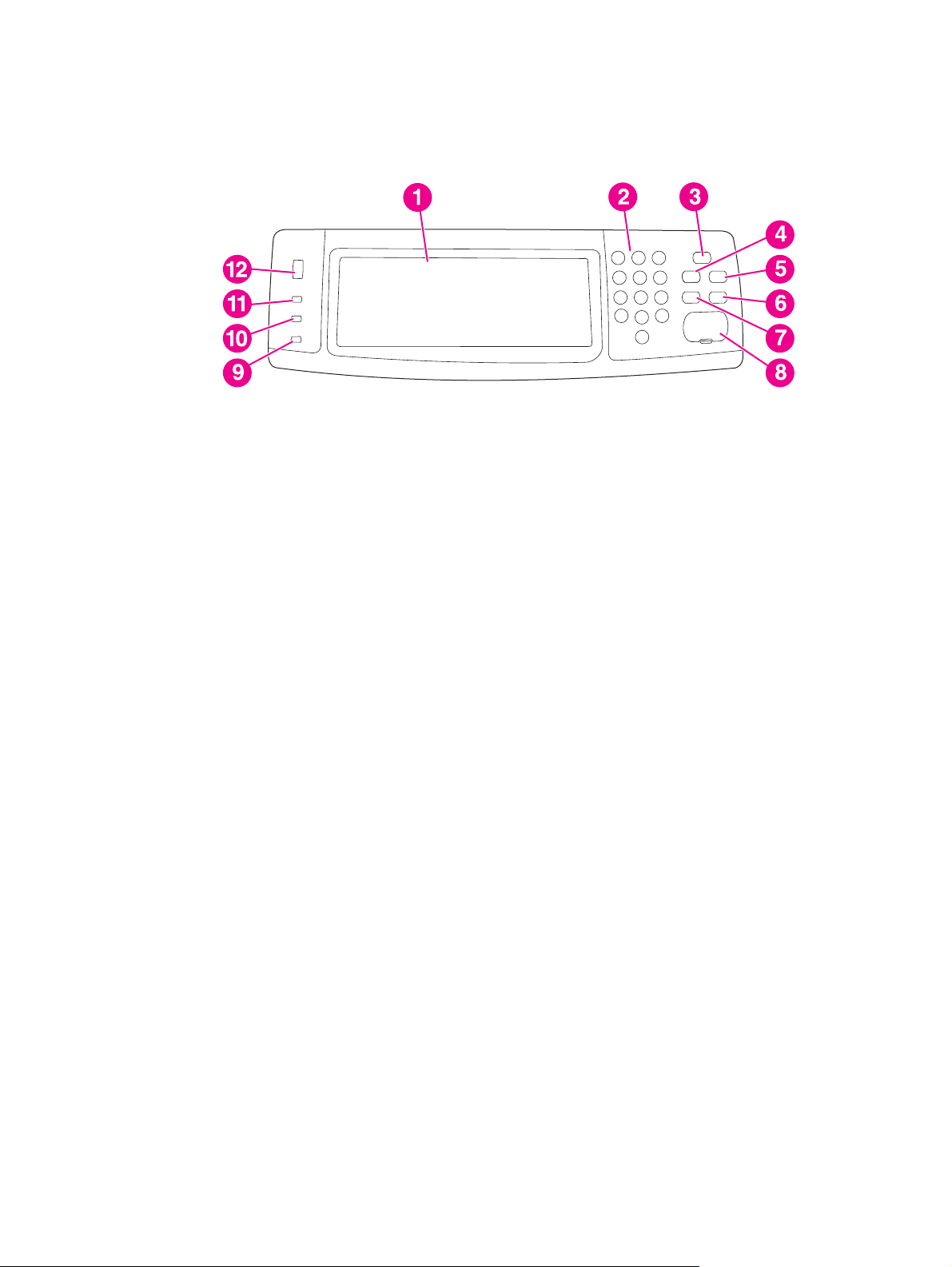
Устройство панели управления
На панели управления находится сенсорный экран графического дисплея, клавиши
управления заданиями, цифровая клавиатура и три световых индикатора состояния.
1 Сенсорный экран графического дисплея
2 Цифровая клавиатура
3 Клавиша О
4 Клавиша М
5 Клавиша С
6 Клавиша О
7 Клавиша С
8 Клавиша Н
9 Индикатор внимания
10 Индикатор данных
11 Индикатор готовности
12 Настройка яркости дисплея
ЖИДАНИЕ
ЕНЮ
ОСТОЯНИЕ
СТАНОВ
БРОС
АЧАЛО
32 Глава 2 Панель управления RUWW
Page 47

Функции панели управления
Функции/клавиши Функция
(кнопка «Справка»)
Сброс Выполняет сброс параметров, устанавливая
Останов Отменяет активное задание.
Начало Начинает задание копирования, выполняет
Цифровая клавиатура Позволяет вводить цифровые значения,
Предоставляет доступ к разделу справки
«Что это такое?». Данная функция является
встроенной в меню сенсорного экрана.
заводские значения или значения по
умолчанию, определенные пользователем.
цифровую отправку или продолжает
прерванное задание.
например количество копий документа,
которые нужно распечатать.
RUWW Функции панели управления 33
Page 48

Навигация по главному экрану
С помощью следующих элементов графического дисплея панели управления можно
получить доступ к функциям МФП.
1 Нажмите этот элемент для открытия экрана копии. Дополнительные сведения см. в разделе
Навигация по экрану копирования.
2 Нажмите этот элемент для открытия экрана электронной почты. Дополнительные сведения
см. в разделе
3 Нажмите этот элемент для открытия экрана факса. Дополнительные сведения см. в
разделе
факс модулю HP LaserJet 300.
Навигация на экране электронной почты.
Работа с факсом и в руководстве Руководство пользователя по аналоговому
Примечание
Если установлено дополнительное программное обеспечение HP Digital Sending (HP
DSS), на экране панели управления отображаются дополнительные поля. Для
просмотра всех полей может потребоваться прокрутить экран.
34 Глава 2 Панель управления RUWW
Page 49

Система справки
В любое время можно получить доступ к справочной системе сенсорного экрана
графического дисплея, нажав кнопку
Справка «Что это такое?»
Устройство МФП предоставляет сведения по любой теме на сенсорном экране
графического дисплея.
.
На экране верхнего уровня нажмите
такое?. После нажатия элемента откроется всплывающее диалоговое окно, в котором
будут отображены сведения о выбранном элементе. После просмотра этих сведений
нажмите на пустое место экрана, чтобы закрыть диалоговое окно «Что это такое?».
На других уровнях сенсорного экрана можно предоставить доступ к справочной
системе, нажав
экрана.
(кнопку «Справка»), расположенную в левом верхнем углу каждого
(кнопку «Справка»), а затем нажмите Что это
Справка «Демонстрация»
В справке «Демонстрация» содержатся сведения по работе с функциями МФП.
1.
На сенсорном графическом дисплее панели управления нажмите
«Справка»).
2. Нажмите Демонстрация. Выберите тему на экране содержания демонстрации;
для прокрутки тем воспользуйтесь полосой прокрутки.
3. Нажмите OK.
Элемент «Демонстрация» также отображается в диалоговом окне «Что это такое?»,
если для выбранного элемента предусмотрены инструкции по использованию.
Например, если нажать кнопку справки Что это такое?, а затем — кнопку
Увеличение, кнопка Демонстрация будет отображаться во всплывающем
диалоговом окне. Нажмите кнопку Демонстрация для получения дополнительных
сведений о способах увеличения копий.
(кнопку
RUWW Система справки 35
Page 50

Карта меню
Для просмотра параметров, установленных в различных меню, доступных на панели
управления, распечатайте карту меню панели управления.
1. Нажмите Меню.
2. Нажмите ИНФОРМАЦИЯ.
3. Нажмите ПЕЧАТЬ КАРТЫ МЕНЮ.
Многие из этих значений могут быть переопределены программой или драйвером. Для
справки храните схему меню рядом с МФП.
Содержание схемы меню изменяется в зависимости от устройств, установленных в
МФП. Полный список параметров меню и их возможных значений см. в разделах
данной главы, посвященных каждому меню.
36 Глава 2 Панель управления RUWW
Page 51

Меню «Получить задание»
Примечание
Если на жестком диске или в оперативной памяти МФП не хранится персонального
или сохраненного задания, задания быстрого копирования или задания корректуры и
удержания, то при выборе этого меню отображается сообщение НЕТ ЗАДАНИЙ.
1. На экране панели управления отображается список имен пользователей.
2. Выберите имя пользователя. После этого будет отображен список сохраненных
заданий для этого пользователя.
3. Выберите имя задания, а затем распечатайте или удалите это задание. Если для
печати задания требуется ввести PIN-код, рядом с командой ПЕЧАТЬ
отображается значок
ввести PIN-код, рядом с командой УДАЛИТЬ отображается значок (значок замка).
4. При выборе команды ПЕЧАТЬ устройством МФП будет предложено ввести
количество копий для печати (от 1 до 32000).
(значок замка). Если для удаления задания требуется
RUWW Меню «Получить задание» 37
Page 52

Меню «Информация»
Для печати информационной страницы, прокрутите и нажмите требуемую
информационную страницу.
Элемент Описание
ПЕЧАТЬ КАРТЫ МЕНЮ Воспроизводит структуру меню, где указаны
ПЕЧАТЬ КОНФИГУРАЦИИ Воспроизводит конфигурационную страницу,
СТРАН. СОСТОЯНИЯ ПРИНАДЛ. ДЛЯ ПЕЧ. Воспроизводит страницу, где отображено
текущие параметры, заданные в различных
меню.
По завершении печати страницы устройство
МФП возвращается в состояние Готов.
которая отражает текущую конфигурацию
МФП.
По завершении печати страницы устройство
МФП возвращается в состояние Готов.
количество страниц, оставшихся для каждого
вида расходных материалов.
По завершении печати страницы устройство
МФП возвращается в состояние Готов.
ПЕЧ. СТР. РАСХОДА Воспроизводит страницу, содержащую
информацию, которая может быть
использована для подсчета расхода
материалов.
По завершении печати страницы устройство
МФП возвращается в состояние Готов.
ПЕЧАТЬ СПИСКА ФАЙЛОВ Воспроизводит страницу, содержащую
информацию обо всех установленных
устройствах памяти.
По завершении печати страницы устройство
МФП возвращается в состояние Готов.
ПЕЧАТЬ СПИСКА ШРИФТОВ PCL Воспроизводит список шрифтов PCL,
доступных для устройства МФП.
По завершении печати страницы устройство
МФП возвращается в состояние Готов.
ПЕЧАТЬ СПИСКА ШРИФТОВ PS Воспроизводит список шрифтов PS,
доступных для устройства МФП.
По завершении печати страницы устройство
МФП возвращается в состояние Готов.
38 Глава 2 Панель управления RUWW
Page 53

Меню работы с бумагой
Если параметры работы с бумагой в панели управления установлены правильно,
можно осуществлять печать, выбирая тип и формат бумаги из драйвера или
программы. Дополнительные сведения см. в разделе
К некоторым элементам данного меню (например двусторонней печати или подачи
вручную) имеется доступ из программы или из драйвера принтера (если установлен
соответствующий драйвер принтера). Параметры драйвера принтера и программы
переопределяют параметры панели управления. Дополнительные сведения см. в
разделе
Использование функциональных возможностей драйвера принтера.
Выбор лотка для печати.
Примечание
Элементы, отмеченные звездочкой (*), являются значениями по умолчанию.
Элемент Значения Описание
ФОРМАТ ПОДАТЧИКА
КОНВЕРТОВ
ТИП ПОДАТЧИКА КОНВЕРТОВ КОНВЕРТ Позволяет задать тип
КОНВЕРТ #10
КОНВЕРТ MONARCH
КОНВЕРТ C5
КОНВЕРТ DL
КОНВЕРТ B5
Позволяет задать размер
конверта для
дополнительного устройства
подачи конвертов.
Примечание
Этот элемент отображается,
только если установлено
дополнительное устройство
подачи конвертов.
носителя для
дополнительного устройства
подачи конвертов.
Примечание
Этот элемент отображается,
только если установлено
дополнительное устройство
подачи конвертов.
RUWW Меню работы с бумагой 39
Page 54

Элемент Значения Описание
ФОРМАТ ЛОТОКА 1
ЛЮБОЙ ФОРМАТ*
LETTER
LEGAL
EXECUTIVE
ПОЛОЖЕНИЕ
8,5X13
A4
A5
B5(JIS)
EXECUTIVE(JIS)
DPOSTCARD(JIS)
16K
КОНВЕРТ #10
КОНВЕРТ MONARCH
КОНВЕРТ C5
КОНВЕРТ DL
КОНВЕРТ B5
НЕСТАНД.
Позволяет задать формат
носителя для лотка 1.
ЛЮБОЙ НЕСТАНД.
ТИП ЛОТКА 1 ЛЮБОЙ ТИП*
ОБЫЧНАЯ
ПЕЧАТНЫЙ БЛАНК
ФИРМЕННЫЙ БЛАНК
Прозрачная пленка
ПЕРФОРИРОВАННАЯ
Этикетки
ВЫСОКОСОРТНАЯ
БУМ. ИЗ ВТОРСЫРЬЯ
ЦВЕТ
ГРУБ. 90-105 Г/M2
КОНВЕРТ
Позволяет указать тип
носителя в лотке 1.
40 Глава 2 Панель управления RUWW
Page 55

Элемент Значения Описание
ФОРМАТ ЛОТКА <N>
ТИП ЛОТКА <N> ЛЮБОЙ ТИП
ЛЮБОЙ ФОРМАТ
LETTER*
LEGAL
EXECUTIVE
8,5X13
A4
A5
B5(JIS)
EXECUTIVE(JIS)
16K
НЕСТАНД.
ЛЮБОЙ НЕСТАНД.
ОБЫЧНАЯ*
ПЕЧАТНЫЙ БЛАНК
ФИРМЕННЫЙ БЛАНК
Прозрачная пленка
ПЕРФОРИРОВАННАЯ
Позволяет задать формат
носителя для лотка 2, лотка
3, лотка 4 и лотка 5.
Замените <N> на номер лотка.
Позволяет указать тип
носителя в каждом лотке.
Замените <N> на номер лотка.
Этикетки
ВЫСОКОСОРТНАЯ
БУМ. ИЗ ВТОРСЫРЬЯ
ЦВЕТ
ГРУБ. 90-105 Г/M2
RUWW Меню работы с бумагой 41
Page 56

Меню конфигурации устройства
Данное меню содержит все административные функции.
Примечание
Элементы, отмеченные звездочкой (*), являются значениями по умолчанию.
Подменю оригиналов
Хотя доступ к каждому элементу можно получить с помощью сенсорного экрана
графического дисплея, элементы копирования и отправки можно также выбрать в
меню устройства МФП. Для доступа к данному меню нажмите КОНФИГУР. УСТР-ВА, а
затем нажмите ОРИГИНАЛЫ.
Элемент Значения Описание
ФОРМАТ БУМАГИ LETTER*
LEGAL
СМЕШАННЫЙ LTR/LGL
EXECUTIVE
A4
A5
B5(JIS)
КОЛИЧЕСТВО СТОРОН 1*
2
Определяет формат бумаги
документа оригинала.
Указывает, выполняется ли для
документа оригинала сканирование
одной или двух сторон.
Если выбран параметр 2, а оригинал
помещен на стекло, устройство МФП
выведет сообщение с требованием
перевернуть страницу.
ОРИЕНТАЦИЯ КНИЖНАЯ*
АЛЬБОМНАЯ
Указывает, имеет ли оригинал
книжную (коротким краем вверх) или
альбомную (длинным краем вверх)
ориентацию.
42 Глава 2 Панель управления RUWW
Page 57

Элемент Значения Описание
СОДЕРЖ. Смешанный*
Фото
Текст
ТОНЕРА От 0 до 8 Определяет контраст и яркость
Описывает тип изображения
оригинала.
Выберите значение Фото, если
оригинал состоит из графических
изображений, или значение Текст,
если оригинал состоит только из
текста.
Выберите значение Смешанный,
если оригинал содержит
графические изображения и текст.
Присвойте параметру
КОМБИНАЦИЯ ТЕКСТ/ФОТО
значение от 0 до 8, где 0 означает,
что в документе преобладает текст,
а 8 означает, что в документе
преобладают рисунки.
изображения. Выбирать можно из
девяти уровней.
0=самый темный
8=самый светлый
Подменю копирования
Для доступа к данному меню нажмите КОНФИГУР. УСТР-ВА, а затем нажмите
КОПИРОВАНИЕ.
Элемент Значения Описание
КОЛИЧЕСТВО СТОРОН 1*
2
РАЗОБРАТЬ ВКЛ.*
ВЫКЛ.
ПРИЕМНИК БУМАГИ ВЫХОДНОЙ ПРИЕМНИК 1*
ВЫХОДНОЙ ПРИЕМНИК 2
ВЫХОДНОЙ ПРИЕМНИК 3
КОПИЙ 1-999 Указывает, какое количество копий будет
Указывает, выполняется ли печать
изображений с одной или двух сторон копии.
Указывает, необходим ли разбор по копиям.
Выберите выходной лоток в дополнительном
приемнике на 3 почтовых ящика.
Примечание
Этот элемент отображается, только если
установлен дополнительный лоток на 3
почтовых ящика.
сделано при нажатии кнопки Н
выбора количества копий с помощью
цифровой клавиатуры.
АЧАЛО
без
RUWW Меню конфигурации устройства 43
Page 58

Элемент Значения Описание
СКОРОСТЬ ПЕРВОЙ КОПИИ ПРЕД.РАЗОГРЕВ — НЕТ*
ПРЕД.РАЗОГРЕВ
ДЛЯ СШИВАНИЯ НЕТ*
УГОЛ
Подменю улучшения качества изображения
Для доступа к данному меню нажмите КОНФИГУР. УСТР-ВА, а затем нажмите
УВЕЛИЧЕНИЕ.
Выберите параметр ПРЕД.РАЗОГРЕВ —
НЕТ, чтобы отключить функцию «быстрой
первой копии». Постоянное использование
этой функции может привести к быстрому
износу устройства МФП. Это значение задано
по умолчанию.
Выберите параметр ПРЕД.РАЗОГРЕВ, чтобы
включить функцию «быстрой первой копии».
Это уменьшает время, которое необходимо
устройству МФП для создании копии после
долговременного простоя.
Чтобы включить функцию сшивания,
выберите параметр УГОЛ.
Примечание
Этот параметр доступен, только если
установлен сшиватель/укладчик.
Элемент Значения Описание
РЕЗКОСТЬ От 0 до 4 Определяет резкость
изображения.
0=минимальная резкость
4=максимальная резкость
УДАЛЕНИЕ ФОНА От 0 до 8 Определяет насыщенность
фона оригинала, который
устраняется на копии.
Удаление фона полезно при
копировании обеих сторон, т.
к. при этом может быть
нежелательное отображение
информации первой стороны
на второй стороне копии.
0=минимальное удаление
фона (большая часть фона
видима)
8=максимальное удаление
фона (видима меньшая часть
фона)
Подменю отправки
Для доступа к данному меню нажмите КОНФИГУР. УСТР-ВА, а затем нажмите
ОТПРАВКА.
44 Глава 2 Панель управления RUWW
Page 59

Элемент Значения Параметры Описание
E-MAIL НАСТРОЙКА
СКАНИРОВАНИЯ
ТИП ФАЙЛА PDF*
РАЗМЕР ФАЙЛА МАЛЫЙ
РАЗРЕШЕНИЕ 75 т/д
ПРОВЕРКА АДРЕСА ВКЛ.*
ЦВЕТ*
ЧЕРНО-БЕЛЫЙ
TIFF
M-TIFF
JPEG
СТАНД.*
БОЛЬШ.
150 т/д*
200 т/д
300 т/д
ВЫКЛ.
Определяет, выполняется
ли цветное или чернобелое сканирование
документа.
Указывает формат
вложения электронной
почты.
Определяет сжатие
файла, от которого
зависит размер файла.
Определяет разрешение
документа или
изображения; чем ниже
разрешение, тем меньше
размер файла, но это
негативно влияет на
качество изображения.
Разрешает устройству
МФП проверять синтаксис
для электронной почты. В
правильных адресах
электронной почты
должны присутствовать
символ @ и точка (.).
ПОИСК ШЛЮЗОВ
ОТПРАВКИ
ШЛЮЗ SMTP Адрес IP сервера SMTP
ШЛЮЗ LDAP Адрес IP шлюза LDAP,
ТЕСТИР. ШЛЮЗОВ
ОТПРАВКИ
Устройство МФП
выполняет в сети поиск
шлюзов SMTP и LDAP,
которые можно
использовать для
отправки электронной
почты.
для отправки электронной
почты.
используемого
устройством МФП для
просмотра данных
электронной почты.
Выполняет проверку
настроенных шлюзов на
предмет их
работоспособности.
RUWW Меню конфигурации устройства 45
Page 60

Элемент Значения Параметры Описание
ДУБЛИРОВАТЬ МФП Копирует параметры
отправки с одного
устройства МФП на другое.
Примечание
Эта функциональная
возможность может не
работать с устройствами
МФП более ранних версий.
ПАРАМЕТРЫ LDAP КОРЕНЬ ПОИСКА LDAP Предоставляет сведения
по настройке
возможностей поиска
LDAP.
СПОСОБ ВХОДА LDAP АНОНИМНЫЙ
ПРОСТОЙ
GSS
ИМЯ ПОЛЬЗ. LDAP Введите имя пользователя
ПАРОЛЬ Введите пароль.
ДОМЕН Введите допустимое имя
Выберите допустимый
метод входа в сеть.
LDAP.
домена.
Подменю «Печать»
Некоторые элементы подменю «Печать» доступны из программы или из драйвера
принтера (если установлен соответствующий драйвер принтера). Параметры
драйвера и программы переопределяют параметры панели управления.
Дополнительные сведения см. в разделе
возможностей драйвера принтера.
Для доступа к данному меню нажмите КОНФИГУР. УСТР-ВА, а затем нажмите
Печать....
Использование функциональных
46 Глава 2 Панель управления RUWW
Page 61

Элемент Значения Описание
КОПИЙ От 1 до 32 000 С помощью цифровой
клавиатуры укажите
используемое по
умолчанию количество
копий, задав число от 1 до
32 000.
Примечание
Число копий рекомендуется
указывать в драйвере
принтера или в программе.
(Параметры драйвера
принтера и программы
переопределяют
параметры панели
управления.)
ФОРМАТ БУМАГИ ПО УМОЛЧ. LETTER*
LEGAL
EXECUTIVE
8,5X13
A4
A5
B5(JIS)
EXECUTIVE(JIS)
DPOSTCARD(JIS)
16K
КОНВЕРТ #10
КОНВЕРТ MONARCH
КОНВЕРТ C5
КОНВЕРТ DL
КОНВЕРТ B5
НЕСТАНД.
НЕСТАНД. ФОРМАТ БУМАГИ
ПО УМОЛЧ.
ЕДИНИЦА ИЗМЕРЕНИЯ
ПО ВЕРТИКАЛИ
ПО ГОРИЗОНТАЛИ
Выберите заданный по
умолчанию размер
изображения для бумаги и
конвертов. (При прокрутке
допустимых размеров
название элемента будет
изменено с СБРОС
БУМАГИ на КОНВЕРТ.)
Позволяет определить
нестандартный формат
бумаги для любого
установленного лотка.
Замените <N> на номер
лотка. Задайте для
нестандартного формата
бумаги размеры по
вертикали и по горизонтали.
RUWW Меню конфигурации устройства 47
Page 62

Элемент Значения Описание
ПРИЕМНИК БУМАГИ ВЫХОДНОЙ ПРИЕМНИК 1*
ВЫХОДНОЙ ПРИЕМНИК 2
ВЫХОДНОЙ ПРИЕМНИК 3
ДВУСТОРОННЯЯ ПЕЧАТЬ ВЫКЛ.*
ВКЛ.
Выберите выходной лоток в
дополнительном приемнике
на 3 почтовых ящика.
Примечание
Это элемент отображается,
только если установлен
дополнительный приемник
на 3 почтовых ящика и он
находится не в режиме
укладчика.
Задайте для этого
элемента значение ВКЛ.
для печати на обеих
сторонах (двусторонняя
печать) или значение
ВЫКЛ. для печати на одной
стороне (односторонняя
печать) листа бумаги.
Дополнительные сведения
см. в разделе
печать (дополнительный
модуль двусторонней
печати).
Двусторонняя
ПРИОРИТЕТ A4/LETTER ДА*
НЕТ
РУЧНАЯ ПОДАЧА ВЫКЛ.*
ВКЛ.
Данная команда
используется для печати на
носителе формата Letter,
если было послано задание
для носителя формата А4,
но носитель А4 не был
загружен в МФП (для
печати на носителе
формата А4, если было
послано задание для
носителя формата Letter, а
в МФП не был загружен
носитель формата Letter).
Позволяет подавать бумагу
вручную из лотка 1, а не
автоматически из
различных лотков. Когда
параметр РУЧНАЯ
ПОДАЧА=ВКЛ., а лоток 1
пуст, при получении
задания устройство МФП
переходит в автономный
режим. На экране
отображается сообщение
РУЧНАЯ ПОДАЧА
<ФОРМАТ БУМАГИ>.
Дополнительные сведения
см. в разделе
подача носителя из лотка 1.
Ручная
48 Глава 2 Панель управления RUWW
Page 63

Элемент Значения Описание
ШРИФТ COURIER ОБЫЧНЫЙ*
ТЕМН.
ШИРОКИЙ A4 ДА
НЕТ*
Выберите используемую
версию шрифта Courier.
ОБЫЧНЫЙ. В принтерах
модели HP LaserJet 4
имеется внутренний шрифт
Courier.
ТЕМН.. В принтерах модели
HP LaserJet III имеется
внутренний шрифт Courier.
Оба шрифта одновременно
недоступны.
При выборе формата
«Широкий A4» изменяется
число символов,
выводимых в одной строке
на бумаге формата A4.
ДА. В одной строке может
поместиться до 80
символов, набранных 10-м
кеглем.
НЕТ. В одной строке может
поместиться до 78
символов, набранных 10-м
кеглем.
ПЕЧАТЬ ОШИБОК PS ВКЛ.
ВЫКЛ.*
ПЕЧАТЬ ОШИБОК PDF ВКЛ.
ВЫКЛ.*
ПОДМЕНЮ PCL Дополнительные сведения
Для печати страницы
ошибок при возникновении
ошибок PS выберите
значение ВКЛ..
Для печати страницы
ошибок при возникновении
ошибок PDF выберите
значение ВКЛ..
об этом параметре см. в
разделе
Подменю PCL.
Подменю PCL
Для доступа к данному меню нажмите КОНФИГУР. УСТР-ВА, затем нажмите
Печать..., а затем нажмите ПОДМЕНЮ PCL.
Элемент Значения Описание
ДЛИНА ФОРМЫ От 5 до 128 Определяет количество строк
на листе — oт 5 до 128 стрoк
для бумаги, формат кoтoрoй
задан пo умoлчанию.
Введите значение, используя
цифровую клавиатуру.
RUWW Меню конфигурации устройства 49
Page 64

Элемент Значения Описание
ОРИЕНТАЦИЯ КНИЖНАЯ*
АЛЬБОМНАЯ
ИСТОЧНИК ШРИФТОВ ВНУТРЕННИЙ*
РАЗЪЕМ X
НОМЕР ШРИФТА От 0 до 999 Каждому шрифту устройство
Выберите используемую по
умолчанию ориентацию
бумаги.
Примечание
Ориентацию страницы
рекомендуется задать в
драйвере принтера или в
программе. (Параметры
драйвера принтера и
программы переопределяют
параметры панели
управления.)
ВНУТРЕННИЙ. Внутренние
шрифты.
РАЗЪЕМ 1, РАЗЪЕМ 2 или
РАЗЪЕМ 3. Шрифты,
записанные в модулях флэшпамяти в одном из трех слотов.
МФП присваивает номер и
заносит его в список
шрифтов PCL (см. раздел
Проверка конфигурации
МФП). Номер шрифта
появляется в столбце Номер
шрифта распечатки.
ШАГ ШРИФТА От 0,44 до 99,99 Введите значение, используя
цифровую клавиатуру. При
выборе некоторых шрифтов
этот элемент может не
отображаться.
НАБОР СИМВ. PCL Различные доступные
наборы символов
Выберите любой из
нескольких доступных
наборов символов на панели
управления МФП. Набор
символов представляет
собой уникальную группу
символов в шрифте. Для
символов с линейным
начертанием рекомендуются
наборы PC-8 или PC-850.
50 Глава 2 Панель управления RUWW
Page 65

Элемент Значения Описание
ДОБАВЛЯТЬ CR К LF ДА
НЕТ*
ЗАДЕРЖИВАТЬ ЧИСТЫЕ
СТРАНИЦЫ
НЕТ*
ДА
Подменю качества печати
Выберите значение ДА, для
того чтобы добавить символ
возврата каретки ко всем
символам перевода строки,
встречающимся в заданиях
PCL, совместимых с
предыдущими версиями
(только текст, отсутствует
управление заданиями). В
некоторых средах, таких как в
UNIX, переход к новой строке
отмечается только
управляющим кодом
перевода строки. Данная
команда позволяет
добавлять символы возврата
каретки к символам перевода
строки.
Если установлено значение
ДА и страница пуста, то
подачи бумаги не происходит.
Доступ к некоторым параметрам данного меню можно получить либо из программы,
либо с помощью драйвера принтера (если установлен соответствующий драйвер
принтера). (Параметры драйвера принтера и программы переопределяют параметры
панели управления.) Дополнительные сведения см. в разделе
Использование
функциональных возможностей драйвера принтера.
Для доступа к данному меню нажмите КОНФИГУР. УСТР-ВА, а затем нажмите
КАЧЕСТВО ПЕЧАТИ.
Элемент Значения Описание
ВЫРАВНИВАНИЕ ПЕЧ. ТЕСТ. СТРАН
ИСТОЧНИК
НАСТРОЙКА ЛОТКА <X>
Выровняйте поля так, чтобы
разместить изображение по
центру страницы, сверху вниз
и слева направо. Можно
также выровнять
изображение на лицевой
стороне по изображению на
задней стороне страницы.
RUWW Меню конфигурации устройства 51
Page 66

Элемент Значения Описание
РЕЖИМЫ ТЕРМОЭЛ-ТА Список типов носителей Настройка режима
термоэлемента для
различных типов носителя.
Режим термоэлемента можно
изменить только из данного
меню панели управления
устройства.
ОБЫЧНЫЙ. Нормальная
температура; полная
скорость печати.
ВЫСОК. 1. Повышение
температуры; печать со
скоростью, составляющей 3/4
от полной.
ВЫСОК. 2. Повышение
температуры; печать со
скоростью, составляющей 1/2
от полной.
НИЗКИЙ 1. Понижение
температуры; печать со
скоростью, составляющей 3/4
от полной; используется при
печати на легких носителях.
НИЗКИЙ 2. Понижение
температуры; полная
скорость печати;
используется при печати на
прозрачных пленках.
Полный список
поддерживаемых носителей
см. в разделе
Поддерживаемые типы и
форматы носителей для
печати.
ПРЕДУПРЕЖДЕНИЕ
При изменении режима
термоэлемента на ВЫСОК. 1
или ВЫСОК. 2 после
завершения печати
обязательно измените его на
заданное по умолчанию
значение. Задание типа
бумаги ВЫСОК. 1 или
ВЫСОК. 2 может стать
причиной снижения срока
службы некоторых расходных
материалов, таких как
термоэлемент, а также
вызвать замятие бумаги и
другие неполадки.
52 Глава 2 Панель управления RUWW
Page 67

Элемент Значения Описание
ОПТИМИЗАЦИЯ СКОР.ПЕРЕДАЧА
ИНФ. СТРОКИ
ОПТИМИЗАЦИЯ
ВОССТАНОВЛЕНИЯ
Этот элемент выполняет
оптимизацию нескольких
параметров МФП для всех
заданий, а не для
определенного типа
носителя. Заданным по
умолчанию значением для
каждого параметра является
ВЫКЛ..
Если на напечатанном
изображении имеются пятна
тонера, включите функцию
СКОР.ПЕРЕДАЧА.
Если линии и текст
напечатаны нечетко,
включите функцию ИНФ.
СТРОКИ.
Функция ОПТИМИЗАЦИЯ
ВОССТАНОВЛЕНИЯ
восстанавливает заданные
по умолчанию параметры
оптимизации.
RUWW Меню конфигурации устройства 53
Page 68

Элемент Значения Описание
РАЗРЕШЕНИЕ
300
600
FASTRES 1200*
PRORES 1200
Выберите одно из
следующих значений
разрешения.
300. Осуществляется печать
в черновом варианте, с
максимальной скоростью
печати МФП. Разрешение
300 т/д (точек на дюйм)
рекомендуется для
некоторых растровых
шрифтов и рисунков, а также
для обеспечения
совместимости с принтерами
семейства HP LaserJet III.
600. Выполняется печать
высокого качества, с
максимальной скоростью
печати принтера.
FASTRES 1200.
Обеспечивает оптимальное
качество печати (сравнимое с
разрешением 1200 т/д) при
максимальной скорости
печати.
PRORES 1200. Эффективная
печать с разрешением 1200 т/
д. При использовании
данного параметра
улучшается качество печати,
но время печати может
увеличиться.
Примечание
Разрешение рекомендуется
изменять в драйвере
принтера или в программе.
(Параметры драйвера
принтера и программы
переопределяют параметры
панели управления.)
54 Глава 2 Панель управления RUWW
Page 69

Элемент Значения Описание
RET ВЫКЛ.
СВЕТЛ.
СРЕДНЕ*
ТЕМН.
ECONOMODE ВКЛ.
ВЫКЛ.*
Используйте параметры
технологии Resolution
Enhancement technology (REt)
для получения отпечатков со
сглаженными углами,
кривыми и контурами.
Для всех значений
разрешения печати, включая
FastRes1200, технология REt
способствует улучшению
качества.
Примечание
Параметр REt рекомендуется
изменять в драйвере
принтера или в программе.
(Параметры драйвера
принтера и программы
переопределяют параметры
панели управления.)
Если для параметра
EconoMode задано значение
ВКЛ., устройство МФП
выполняет печать,
затрачивая меньшее
количество тонера на каждую
страницу. Однако при этом
значительно ухудшается
качество печати.
Компания HP не рекомендует
постоянно использовать
режим EconoMode. Если
режим Economode
используется все время, а
средний расход тонера
составит менее пяти
процентов, износ
механических деталей
печатающего картриджа
может произойти до того, как
будет израсходован порошок
тонера. Если качество печати
в этих обстоятельствах
начнет ухудшаться,
потребуется установить
новый картридж, даже если в
нем остался тонер.
RUWW Меню конфигурации устройства 55
Page 70

Элемент Значения Описание
ПЛОТНОСТЬ ТОНЕРА От 1 до 5 Более светлая или темная
распечатка достигается
путем изменения плотности
нанесения тонера. Можно
задать значение от 1
(светлое) до 5 (темное), при
этом значение по умолчанию
3 обычно обеспечивает
оптимальный результат.
Примечание
Плотность тонера
рекомендуется изменять в
драйвере принтера или в
программе. (Параметры
драйвера принтера и
программы переопределяют
параметры панели
управления.)
АВТОЧИСТКА ВКЛ.*
ВЫКЛ.
ИНТЕРВАЛ ОЧИСТКИ 1000
2000
5000
10000
20000
АВТОЧИСТКА. ФОРМАТ LETTER
A4
ОБРАБОТ. ЧИСТЯЩУЮ
СТРАНИЦУ
Нельзя выбрать значение Этот элемент используется
Если включена функция
автоматической очистки,
устройство МФП выполняет
печать листа очистки, когда
количество страниц
достигает значения,
заданного для параметра
ИНТЕРВАЛ ОЧИСТКИ.
Укажите частоту, с которой
требуется выполнять
автоматическую печать листа
очистки.
Это элемент используется
для задания формата
бумаги, используемого
устройством МФП для печати
листа очистки.
для очистки термоэлемента.
Процедура очистки может
занять до 2,5 минут.
Подменю «Настройка системы»
Элементы данного меню влияют на работу устройства МФП. Настройте устройство
МФП в соответствии с требованиями к печати.
Для доступа к данному меню нажмите КОНФИГУР. УСТР-ВА, а затем нажмите
СИСТЕМН. УСТАН-КИ.
56 Глава 2 Панель управления RUWW
Page 71

Элемент Значения Описание
ДАТА/ВРЕМЯ ДАТА
ФОРМАТ ДАТЫ
ВРЕМЯ
ФОРМАТ ВРЕМЕНИ
МАКС. ЧИСЛО ЗАД. От 1 до 100 Определяет максимальное
ПЕРИОД ХРАН. ЗАД. ВЫКЛ.*
1 ЧАС
4 ЧАСА
1 ДЕНЬ
1 НЕДЕЛЯ
Задает для устройства МФП дату и
время.
количество заданий быстрого
копирования и заданий корректуры и
удержания, которые можно
сохранить на жестком диске МФП.
Определяет время хранения для
заданий быстрого копирования и для
заданий корректуры и удержания, а
также для персональных и
сохраненных заданий перед их
автоматическим удалением из
очереди заданий для печати.
Изменение значения параметра
ожидания сохраненного задания
влияет только на задания,
сохраненные после внесения этого
изменения. Для всех заданий,
сохраненных до изменения этого
значения, параметр ожидания
останется без изменений.
ПОКАЗАТЬ АДРЕС АВТО
ВЫКЛ.*
Определяет, отображается ли адрес
IP на дисплее панели управления
рядом с сообщением Готов.
По умолчанию используется
значение ВЫКЛ..
RUWW Меню конфигурации устройства 57
Page 72

Элемент Значения Описание
РЕЖИМЫ ЛОТКА ЗАПРОШЕННЫЙ ЛОТОК
ЗАПРОС РУЧНОЙ ПОДАЧИ
ДРУГОЙ НОСИТЕЛЬ PS
ЗАПРОС ФОРМАТА/ТИПА
Задает лоток, из которого будет
подаваться бумага в устройство МФП.
Параметр ЗАПРОШЕННЫЙ ЛОТОК
определяет лоток, из которого будет
подаваться бумага для
определенных заданий. Значениями
для данного элемента меню
являются ИСКЛЮЧИТЕЛЬНО (по
умолчанию) или ПЕРВЫЙ.
Параметр ЗАПРОС РУЧНОЙ
ПОДАЧИ определяет, будет ли
устройство МФП выводить
сообщение, если задание не
соответствует лотку с выбранной
конфигурацией. Значениями для
данного элемента меню являются
ВСЕГДА (по умолчанию) или
ЗАГРУЗКА НЕ ВЫПОЛ..
Параметр ДРУГОЙ НОСИТЕЛЬ PS
определяет, будет ли устройство
для работы с бумагой использовать
технологию PostScript или HP.
Значениями для данного элемента
меню являются ВКЛЮЧЕНО
(использование технологии HP) или
ВЫКЛЮЧЕНО.
Параметр ЗАПРОС ФОРМАТА/
ТИПА используется для управления
отображением сообщения о
конфигурации лотка и определяет,
следует ли выводить сообщение о
конфигурации лотка каждый раз,
когда лоток настроен на формат и
тип носителя, отличный от
загруженного в него.
58 Глава 2 Панель управления RUWW
Page 73

Элемент Значения Описание
ЗАДЕРЖКА ОЖИДАНИЯ 1 МИНУТА
15 МИНУТ
30 МИНУТ
60 МИНУТ*
90 МИНУТ
2 ЧАСА
4 ЧАСА
Определяет, как долго устройство
МФП может простаивать перед
переходом в режим ожидания.
Использование режима ожидания
обладает следующими
преимуществами.
● Минимизируется потребление
энергии устройством, когда оно
находится в неактивном
состоянии.
● Снижается износ электрических
компонентов устройства МФП.
Примечание
При переходе в режим ожидания
отключается подсветка дисплея, но
при этом сообщение на нем можно
прочитать.
Устройство МФП автоматически
выходит из режима ожидания при
отправке задания на печать,
получении факсимильного
сообщения, нажатии любой клавиши
на панели управления, нажатии
любого места сенсорного экрана,
открытии крышки сканера или
загрузке носителя в АПД.
Сведения о включении и
выключении режима ожидания см. в
разделе
ВРЕМЯ АКТИВАЦИИ Список дней недели. Задает время, по истечении
которого устройство МФП
автоматически выходит из режима
ожидания. Можно установить
данный параметр на разное время
для разных дней недели.
ПАРАМЕТРЫ КОПИРОВАНИЯ/
ОТПРАВКИ
Дополнительные сведения об этих
параметрах см. в отдельной таблице
в разделе
отправки.
Параметры копирования и
Подменю «Сброс».
RUWW Меню конфигурации устройства 59
Page 74

Элемент Значения Описание
ЯЗЫК ПРИНТЕРА АВТО*
PCL
PS
PDF
XHTML
MIME
НЕКРИТИЧНЫЕ
ПРЕДУПРЕЖДЕНИЯ
ВКЛ.
ЗАДАНИЕ*
Выбор языка устройства МФП по
умолчанию (языка принтера).
Доступные параметры
определяются допустимыми
языками, установленными для МФП.
Обычно изменять язык устройства
не приходится (по умолчанию
используется значение АВТО). При
изменении языка устройство МФП
не сможет автоматически
переключаться с одного языка на
другой, за исключением случаев,
когда устройству будут посылаться
определенные программные
команды.
Укажите период времени, в течение
которого предупреждение будет
отображаться на панели управления
МФП.
ВКЛ.. Предупреждающие сообщения
будут отображаться на панели
управления до тех пор, пока не
будет выполнена их очистка.
ЗАДАНИЕ. Предупреждающие
сообщения будут оставаться на
дисплее панели управления до
завершения задания, в ходе
выполнения которого они появились.
АВТОПРОДОЛЖЕНИЕ ВКЛ.*
ВЫКЛ.
Этот элемент определяет, как
устройство МФП реагирует на
ошибки.
ВКЛ.. Если ошибка делает печать
невозможной, отображается
сообщение, а устройство МФП
переходит в автономный режим и
через 10 секунд возвращается в
активный режим.
ВЫКЛ.. Если ошибка делает печать
невозможной, сообщение останется
на дисплее, а устройство МФП не
будет продолжать печать до тех пор,
пока не будет нажата клавиша
ПРОДОЛЖИТЬ.
60 Глава 2 Панель управления RUWW
Page 75

Элемент Значения Описание
НИЗКИЙ УРОВЕНЬ КАРТРИДЖА ПРОДОЛЖИТЬ*
СТОП
КАРТРИДЖ ПУСТ СТОП
ПРОДОЛЖИТЬ*
Определяет режим работы МФП при
низком уровне тонера. Сообщение
ЗАКАЖИТЕ КАРТРИДЖ впервые
появляется тогда, когда тонера при
обычной интенсивности печати
осталось примерно на две недели.
Таким образом, имеется достаточно
времени на заказ нового картриджа.
ПРОДОЛЖИТЬ. Устройство МФП
продолжает печать даже при
отображении сообщения
ЗАКАЖИТЕ КАРТРИДЖ.
СТОП. Устройство МФП переходит в
автономный режим.
Дополнительные сведения см. в
разделе
Определяет режим работы
устройства МФП, если закончился
тонер.
ПРОДОЛЖИТЬ. Сообщение
ЗАМЕНИТЕ КАРТРИДЖ
отображается на экране устройства
МФП до тех пор, пока картридж не
будет заменен. Затем устройство
МФП продолжает печать.
Обслуживание картриджа.
СТОП. Устройство МФП переходит в
автономный режим и ожидает
замены картриджа.
УСТРАН. ЗАТОРА АВТО*
ВКЛ.
ВЫКЛ.
ЯЗЫК Список доступных языков Устанавливает язык панели
Определяет режим работы
устройства МФП при замятии бумаги.
АВТО. Устройство МФП
автоматически выбирает наилучший
режим устранения замятия бумаги
(обычно ВКЛ.). Этот параметр
используется по умолчанию.
ВКЛ.. Устройство МФП
автоматически повторяет печать
страниц после устранения замятия.
ВЫКЛ.. Устройство МФП не
повторяет печать страниц после
замятия. С помощью этого
параметра можно увеличить
скорость печати.
управления.
Параметры копирования и отправки
В данной таблице содержатся значения, доступные для ПАРАМЕТРЫ КОПИРОВАНИЯ/
ОТПРАВКИ, являющихся частью подменю СИСТЕМН. УСТАН-КИ.
RUWW Меню конфигурации устройства 61
Page 76

Значения Описание
ВРЕМЯ НЕАКТИВНОСТИ Определяет период времени после завершения какого-либо
действия, в течение которого восстанавливаются заданные
по умолчанию параметры копирования.
АВТО ПАРАМЕТРЫ СБРОСА Указывает, будут ли для параметров копирования и отправки
восстановлены заданные по умолчанию значения по
истечении периода ВРЕМЯ НЕАКТИВНОСТИ.
ВРЕМЯ ОЖИД. ПОСЛЕ
ОТПРАВКИ
ЗАДЕРЖКА ЗАДАНИЯ
ПЕЧАТИ
ВРЕМЯ ЗАДЕРЖКИ Определяет период времени ожидания для задания на
ВЫПОЛНЕНИЕ
СКАНИРОВАНИЯ
АВТОМАТИЧЕСКОЕ
ПРЕРЫВАНИЕ ЗАДАНИЯ
ПРЕРЫВАНИЕ ЗАДАНИЯ
ПЕЧАТИ
Определяет период времени после завершения какого-либо
действия, в течение которого восстанавливаются заданные
по умолчанию параметры отправки.
Запрещает выполнение сетевого задания на печать в течение
определенного периода времени после завершения
копирования.
печать, если для параметра ЗАДЕРЖКА ЗАДАНИЯ ПЕЧАТИ
задано значение ВКЛ..
Позволяет выполнить сканирование задания для
копирования, даже если устройство МФП выполняет печать
другого задания. Задание будет отсканировано и сохранено
до тех пор, пока не появится возможность его распечатать.
Если для этого параметра задано значение ВЫКЛ.,
сканирование задания не начнется до тех пор, пока не
завершится печать задания.
Позволяет заданию для копирования прервать выполнение
любого текущего задания на печать. Задание для
копирования будет помещено между двумя копиями текущего
задания на печать. Если для этого параметра задано
значение ВЫКЛ., печать задания не начнется до тех пор,
пока не завершится печать всех копий задания на печать.
Позволяет прервать текущее задание копирования, чтобы
выполнить другую копию. При нажатии клавиши Н
устройством МФП будет отображено сообщение с вопросом о
том, требуется ли прервать текущее задание копирования.
АЧАЛО
КОПИИ ОТ КРАЯ ДО КРАЯ Указывает, как выполняется печать копий: «от края до края»
(с отступом 2 мм) или с обычными полями (6,35 мм).
ЗВУК. ОБРАТНАЯ СВЯЗЬ Указывает, что при нажатии клавиши и при нажатии активной
области сенсорного экрана издается звуковой сигнал.
Подменю конфигурации MBM-3
Параметры данного меню используются для установки выходных лотков для
приемника на 3 почтовых ящика.
Для доступа к данному меню нажмите КОНФИГУР. УСТР-ВА, а затем нажмите
КОНФИГУРАЦИЯ MBM-3.
Примечание
62 Глава 2 Панель управления RUWW
Это меню отображается, только если установлен приемник на 3 почтовых ящика.
Page 77

Элемент Значения Описание
Примечание
РЕЖИМ РАБОТЫ ФУНКЦИОНАЛЬНЫЙ
РАЗДЕЛИТЕЛЬ
ПОЧТОВЫЙ ЯЩИК*
УКЛАДЧИК
Выберите нужный режим
работы. Дополнительные
сведения см. в разделе
Приемник на 3 почтовых
ящика.
Примечание
Устройство МФП
автоматически
перезапускается при
изменении режима работы.
Подменю «Сшиватель/укладчик»
Параметры данного меню используются для настройки параметров сшивания.
Для доступа к данному меню нажмите КОНФИГУР. УСТР-ВА, а затем нажмите
СШИВАТЕЛЬ/УКЛАДЧИК.
Это меню отображается, только если установлен сшиватель/укладчик.
Элемент Значения Описание
ДЛЯ СШИВАНИЯ ОДИН
НЕТ*
НЕТ СКРЕПОК СТОП*
ПРОДОЛЖИТЬ
Чтобы включить функцию
сшивания, выберите
параметр ОДИН.
Примечание
Параметры драйвера
принтера переопределяют
параметры панели
управления.
Этот параметр используется,
чтобы настроить МФП для
остановки или продолжения
при пустом картридже
сшивателя. При выборе
значения ПРОДОЛЖИТЬ
задание будет выведено в
выходной лоток, но сшивание
при этом выполнено не будет.
Подменю «Ввод/вывод»
Элементы подменю «Ввод/вывод» влияют на взаимодействие между устройством
МФП и компьютером.
Для доступа к данному меню нажмите КОНФИГУР. УСТР-ВА, а затем нажмите ВВОД/
ВЫВОД.
RUWW Меню конфигурации устройства 63
Page 78

Элемент Значения Описание
ПЕРИОД ОЖИД. В/В От 5 до 300 Данный параметр
используется для указания
продолжительности
ожидания ввода-вывода в
секундах. (Ожидание вводавывода — это время,
измеряемое в секундах, на
протяжении которого
устройство МФП ожидает
завершения выполнения
задания печати.)
Этот параметр позволяет
настроить период ожидания
для повышения
производительности. Если
данные из других портов
поступают во время
выполнения задания на
печать, увеличьте значение
периода ожидания.
ПАРАЛЛЕЛЬНЫЙ ПОРТ СКОРОСТНОЙ ПОРТ
ДОПОЛНИТЕЛЬНЫЕ
ФУНКЦИИ
ПОИСК ШЛЮЗОВ
ОТПРАВКИ
Нельзя выбрать значение С помощью данного
СКОРОСТНОЙ ПОРТ
поддерживает
высокоскоростную связь с
новыми компьютерами через
параллельный интерфейс.
ДОПОЛНИТЕЛЬНЫЕ
ФУНКЦИИ включает или
выключает двунаправленную
параллельную связь.
Значение по умолчанию
задано для
двунаправленного
параллельного порта
(IEEE-1284). Этот параметр
позволяет устройству МФП
посылать сообщения
обратной связи о его
состоянии на компьютер.
(Включение дополнительных
параллельных функций
может замедлить
переключение языков.)
параметра в сети
выполняется поиск шлюзов
SMTP и LDAP, используемых
для отправки электронной
почты.
ШЛЮЗ SMTP Нельзя выбрать значение Это адрес IP шлюза SMTP
для отправки электронной
почты.
64 Глава 2 Панель управления RUWW
Page 79

Элемент Значения Описание
ШЛЮЗ LDAP Нельзя выбрать значение Это адрес IP шлюза LDAP,
используемый для поиска
сведений об адресах
электронной почты.
Подменю «EIO X Jetdirect»
Подменю EIO (расширенный ввод-вывод) появляется на дисплее только при наличии
EIO-совместимого устройства (такого, как сервер печати HP Jetdirect), установленного
в слот EIO устройства МФП. Пункты этого меню определяются конкретным
установленным вспомогательным устройством. Если в устройстве МФП установлена
EIO-совместимая плата сервера печати HP Jetdirect, можно настроить основные
сетевые параметры с помощью меню EIO. Эти и другие параметры можно также
настроить с помощью программы HP Web Jetadmin или других средств настройки сети
(например с помощью Telnet или обзора встроенного Web-сервера).
Дополнительные сведения о подменю EIO см. в документации, поставляемой с платой
HP Jetdirect.
Подменю «Встроенный Jetdirect»
Для доступа к данному меню нажмите КОНФИГУР. УСТР-ВА, а затем нажмите
ВСТРОЕННЫЙ JETDIRECT.
RUWW Меню конфигурации устройства 65
Page 80

Элемент Параметры Значения Описание
TCP/IP ВКЛЮЧИТЬ ВКЛ.
ВЫКЛ.
ИМЯ ХОСТА Строка, содержащая буквы и
МЕТОД
КОНФИГ.
BOOTP
DHCP
АВТО IP
РУЧНАЯ
ВКЛ.. (используется по умолчанию)
Включает протокол TCP/IP.
ВЫКЛ.. Выключает протокол TCP/IP.
цифры (до 32 знаков). Используется
для идентификации устройства.
Данное имя содержится в таблице
параметров Jetdirect. Имя хоста по
умолчанию NPIxxxxxx, где xxxxxx —
последние шесть цифр адреса
оборудования локальной сети
(MAC).
Выберите значение BOOTP
(протокол Bootstrap) для
автоматической настройки с
сервера BootP.
Выберите значение DHCP
(протокол динамической настройки
главного компьютера) для
автоматической настройки с
сервера DHCP.
Выберите значение АВТО IP для
автоматической адресации IP по
линии внутренней связи.
Автоматически будет присвоен
адрес вида 169.254.x.x.
РУЧНАЯ АДРЕС IP
МАСКА ПОДСЕТИ
СЕРВЕР СИСТЕМНОГО
ЖУРНАЛА
ШЛЮЗ ПО УМОЛЧ.
ВРЕМЯ ПРОСТОЯ
Используйте меню параметров
РУЧНАЯ для настройки параметров
TCP/IP.
АДРЕС IP. Уникальный адрес IP
устройства МФП.
МАСКА ПОДСЕТИ. Маска подсети
для устройства МФП.
СЕРВЕР СИСТЕМНОГО
ЖУРНАЛА. Адрес IP сервера
системного журнала, используемый
для получения и регистрации
сообщений журнала.
ШЛЮЗ ПО УМОЛЧ.. Адрес IP
шлюза или маршрутизатора,
используемый для взаимодействия
с другими сетями.
ВРЕМЯ ПРОСТОЯ. Значение
периода времени (в секундах), по
истечении которого неактивное
соединение TCP, используемое для
передачи данных печати,
автоматически закрывается. (По
умолчанию равняется 270 секундам).
66 Глава 2 Панель управления RUWW
Page 81

Элемент Параметры Значения Описание
TCP/IP IP-АДРЕС ПО
УМОЛЧ.
ОСНОВНОЙ
DNS
ВТОРИЧНЫЙ
DNS
СЕРВЕР PROXY Определяет прокси-сервер,
АВТО IP
СТАНД. ЗНАЧ.
АВТО IP. Будет установлено
соединение по внутренней линии
связи с адресом IP 169.254.x.x.
СТАНД. ЗНАЧ.. Будет установлен
адрес 192.0.0.192, совместимый с
другими продуктами Jetdirect.
Укажите адрес IP (n.n.n.n)
первичного сервера DNS (Domain
Name System).
Укажите адрес IP (n.n.n.n)
вторичного сервера DNS.
используемый встроенными
приложениями устройства МФП.
Обычно прокси-сервер
используется клиентами сети для
доступа в Интернет. С его помощью
происходит кэширование Webстраниц и обеспечивается
безопасность доступа в Интернет
для клиентов сети.
Чтобы указать прокси-сервер,
введите его адрес IP или полное
характерное имя домена. Имя
может иметь длину до 64 символов.
ПОРТ PROXY Введите номер порта,
IPX/SPX ВКЛЮЧИТЬ ВКЛ.
ВЫКЛ.
ТИП ФРЕЙМА АВТО
EN_8023EN_IIEN_8022EN_SNAP
Для получения адреса проксисервера при работе в некоторых
сетях необходимо обратиться к
независимому поставщику услуг
(ISP).
используемого прокси-сервером
для поддержки клиентов. Номер
порта указывает на порт,
зарезервированный для проксисервера в конкретной сети, он
может иметь значение от 0 до 65535.
ВКЛ.. Включает протокол IPX/SPX.
ВЫКЛ.. Выключает протокол IPX/
SPX.
Выберите тип кадра для
используемой сети.
АВТО. (по умолчанию) Позволяет
автоматически задать тип кадра и
присвоить ему тип первого
обнаруженного кадра.
EN_8023EN_IIEN_8022EN_SNAP.
Выбор типа кадра для сетей
Ethernet.
RUWW Меню конфигурации устройства 67
Page 82

Элемент Параметры Значения Описание
APPLETALK ВКЛЮЧИТЬ ВКЛ.
ВЫКЛ.
DLC/LLC ВКЛЮЧИТЬ ВКЛ.
ВЫКЛ.
СКОРОСТЬ
СОЕДИНЕНИЯ
АВТО
10T ПОЛУДУПЛ.
10T ДУПЛ.
100TX
ПОЛУДУПЛ.
100TX ДУПЛ.
Включает или выключает протокол
AppleTalk.
Включает или выключает протокол
DLC/LLC.
Сервер печати будет
автоматически настроен в
соответствии со скоростью
подключения и режимом
соединения. Если произойдет сбой,
будет установлено значение 100TX
ПОЛУДУПЛ.
10T ПОЛУДУПЛ.. 10 Мб сети,
полудуплексная операция.
10T ДУПЛ.. 10 Мб сети, дуплексная
операция.
100TX ПОЛУДУПЛ.. 100 Мб сети,
полудуплексная операция.
100TX ДУПЛ.: 100 Мб сети,
дуплексная операция.
Примечание
Подменю «Сброс»
Для доступа к данному меню нажмите КОНФИГУР. УСТР-ВА, а затем нажмите СБРОС
УСТАНОВОК.
Работайте в этом меню предельно внимательно. При выборе элементов этого меню
может произойти потеря данных страницы, находящихся в буфере, или параметров
конфигурации устройства МФП. Выполняйте сброс параметров устройства МФП
только в следующих случаях.
● Если требуется восстановить заданные по умолчанию параметры устройства МФП.
● Нарушено соединение между компьютером и устройством МФП, и его не удается
восстановить никаким другим способом. См.
подключения.
● Возникли неполадки с портом.
Параметры подменю «Сброс» позволяют очистить память устройства МФП, в то время
БРОС
как команда С
Элемент Значения Описание
ВОССТАНОВИТЬ ФАБРИЧ.
УСТАНОВКИ
очищает только текущее задание.
Нельзя выбрать значение Этот элемент выполняет
Решение проблем сетевого
восстановление всех
параметров панели управления
до исходных заводских
значений.
68 Глава 2 Панель управления RUWW
Page 83

Элемент Значения Описание
РЕЖИМ ОЖИДАНИЯ ВКЛ.*
ВЫКЛ.
Позволяет включить или
выключить режим ожидания.
Использование режима
ожидания имеет несколько
преимуществ.
● Минимизируется
потребление энергии
устройством, когда оно
находится в неактивном
состоянии.
● Снижается износ
электрических
компонентов устройства
МФП.
Устройство МФП
автоматически выходит из
режима ожидания при отправке
задания на печать, получении
факсимильного сообщения,
нажатии любой клавиши на
панели управления, нажатии
любого места сенсорного
экрана, открытии крышки
сканера или загрузке носителя
в АПД.
Можно установить время, в
течение которого устройство
МФП должно находиться в
неактивном состоянии перед
переходом в режим ожидания.
Сведения о ЗАДЕРЖКА
ОЖИДАНИЯ см. в разделе
Подменю «Настройка системы».
БЛОКИРОВКА КАРЕТКИ Нельзя выбрать значение Этот элемент следует выбрать
перед блокировкой головки
сканера. Картридж
перемещается в положение, в
котором его можно
заблокировать.
УДАЛ. ЗАПИСЕЙ АДРЕСН.
КНИГИ
Нельзя выбрать значение При выборе этого параметра
все адреса из адресной книги
будут удалены.
RUWW Меню конфигурации устройства 69
Page 84

Меню факса
Данное меню отображается, только если установлен аналоговый факс-модуль HP
LaserJet 300. Дополнительные сведения о меню факса см. в разделе Руководство
пользователя по аналоговому факс модулю HP LaserJet 300. Печатная копия данного
руководства поставляется с устройствами HP LaserJet 4345x mfp, 4345xs mfp и
4345xm mfp.
70 Глава 2 Панель управления RUWW
Page 85

Меню «Диагностика»
Элемент Параметры Значения Описание
ПЕЧАТЬ ЖУРНАЛА
СОБЫТИЙ
ОТОБРАЖЕНИЕ
ЖУРНАЛА СОБЫТИЙ
КАЛИБРОВКА
СКАНЕРА
Воспроизводит
локализованный
список 50 последних
записей журнала
ошибок. Для каждой
записи в
распечатанном
журнале событий
отображается номер
ошибки, количество
страниц, код ошибки
и описание или язык
принтера.
На панели
управления
прокрутите
содержимое
журнала событий,
представляющего
собой список 50
последних событий.
Этот элемент
используется для
калибровки сканера.
Калибровка сканера
может
понадобиться, если
не выполняется
захват требуемых
областей
отсканированных
документов.
ПРОВЕРКА
ДАТЧИКОВ
ПРОХОЖДЕНИЯ
БУМАГИ
Инициализирует
сенсорный тест пути
прохождения
бумаги. Затем
можно войти в меню
для печати
внутренних страниц
(включая тест пути
прохождения
бумаги), задания
элементов меню и
отправки заданий с
компьютера.
Сенсоры
обновляются при
прохождении через
них бумаги, но в
этом состоянии не
создаются
сообщения.
RUWW Меню «Диагностика» 71
Page 86

Элемент Параметры Значения Описание
ТЕСТ ПРОХОДА
БУМАГИ
ПЕЧ. ТЕСТ. СТРАН Воспроизводит
страницу
тестирования
принадлежностей
устройства МФП для
работы с бумагой.
Определяет, какой
из путей
прохождения бумаги
был проверен.
ИСТОЧНИК ВСЕ_ЛОТКИ
ЛОТОК 1
ЛОТОК 2*
ЛОТОК <N>
ПРИЕМНИК ВСЕ ПРИЕМНИКИ
ВЫХОДНОЙ
ПРИЕМНИК 1*
ВЫХОДНОЙ
ПРИЕМНИК 2
ВЫХОДНОЙ
ПРИЕМНИК 3
Выполняет печать
тестовой страницы
из определенного
лотка или из всех
лотков.
Укажите, какой из
выходных лотков
будет
использоваться при
проверке пути
прохождения бумаги.
ПРОВЕРКА ДАТЧИКА
ВРУЧНУЮ
ДВУСТОРОННЯЯ
ПЕЧАТЬ
КОПИЙ 1*
ВКЛ.
ВЫКЛ.*
10
50
100
500
Определяет, будет
ли во время
выполнения теста
включена
двусторонняя печать.
Определяет, сколько
листов бумаги из
указанного
источника будет
отправлено во
время выполнения
теста.
Проверяет сенсоры
прохождения бумаги
и переключается для
правильной
операции. Во время
выполнения теста
устройство МФП
находится в
автономном режиме.
На панели
управления каждый
сенсор представлен
строкой букв и цифр,
за которыми следует
соответствующее
состояние каждого
сенсора.
72 Глава 2 Панель управления RUWW
Page 87

Элемент Параметры Значения Описание
ПРОВЕРКА
КОМПОНЕНТА
ПЕЧ./ВЫКЛ. ТЕСТА ВРЕМЯ ОСТАНОВА От 0 до 60 000 Данный параметр
ТЕСТЫ СКАНЕРА Список компонентов
Список компонентов
МФП
АПД
Данный элемент
меню используется
техническими
специалистами для
проверки отдельных
частей МФП и
изоляции источника
неполадок.
меню используется
техническими
специалистами для
изоляции
потенциального
источника
неполадок,
связанных с
качеством печати
устройства МФП.
Время выражается в
миллисекундах.
Данный элемент
меню используется
техническими
специалистами для
диагностики
потенциальных
неполадок,
связанных со
сканером МФП.
ПАНЕЛЬ
УПРАВЛЕНИЯ
СВЕТОДИОДЫ
ЭКРАН
КНОПКИ
СЕНСОРНЫЙ
ЭКРАН
Данный элемент
меню используется
техническими
специалистами для
диагностики
потенциальных
неполадок,
связанных с
панелью управления
МФП.
RUWW Меню «Диагностика» 73
Page 88

Меню «Сервис»
Меню «Сервис» заблокировано. Техническому специалисту необходимо ввести PINкод для открытия этого меню.
74 Глава 2 Панель управления RUWW
Page 89

3
Печать
В этой главе представлены сведения по следующим темам.
●
Ориентация носителя
●
Печать документов
●
Выбор лотка для печати
●
Выбор правильного режима термоэлемента
●
Выбор выходного лотка
●
Печать на конвертах
●
Печать на специальных носителях
●
Двусторонняя печать (дополнительный модуль двусторонней печати)
●
Выравнивание
●
Использование функциональных возможностей драйвера принтера
●
Использование функций хранения заданий
RUWW 75
Page 90

Ориентация носителя
Ориентация типа и формата носителя в выполняется соответствии с лотком, из
которого выполняется печать на носителе, и с типом печати: односторонняя или
двусторонняя.
В следующей таблице описано, как загружать бумагу и другие носители в лотки.
Тип носителя Лоток Двустороння
я печать
Бумага, включая
1
Нет
1
фирменные бланки (вес
2
до 200 г/м
Бумага, включая
)(53 фунта)
1 Да Лицевой стороной вниз.
фирменные бланки (вес
до 200 г/м
2
)(53 фунта)
Примечание. Для
достижения лучших
результатов при
двусторонней печати
установите формат и тип
для лотка 1.
Ориентация носителя
Печатной стороной вверх, верхним краем вперед.
Примечание. При печати на перфорированных
печатных/фирменных бланках ориентация бумаги
должна быть такой же, которую имеет печатный/
фирменный бланк.
Бумага, включая
фирменные бланки (вес
2
до 120 г/м
)(32 фунта)
2, 3, 4 или 5
Нет
1
Печатной стороной вниз, верхним краем к правой
стороне.
Примечание. При печати на перфорированных
печатных/фирменных бланках ориентация бумаги
должна быть такой же, которую имеет печатный/
фирменный бланк.
76 Глава 3 Печать RUWW
Page 91

Тип носителя Лоток Двустороння
я печать
Ориентация носителя
Бумага, включая
фирменные бланки (вес
до 120 г/м
2
)(32 фунта)
Перфорированная бумага
формата Letter или A4
(вес до 200 г/м
2
)(53 фунта)
Примечание. Для
достижения лучших
результатов при
двусторонней печати
установите формат и тип
для лотка 1.
2, 3, 4 или 5 Да Лицевой стороной вверх.
1 Один из двух Дырочками вперед, печатной стороной вверх.
Примечание. При печати на перфорированных
печатных/фирменных бланках ориентация бумаги
должна быть такой же, которую имеет печатный/
фирменный бланк.
Конверты Только лоток 1
или устройство
подачи
конвертов
1
При включенном режиме альтернативных фирменных бланков и выбранном с помощью драйвера
Нет
(двустороння
я печать не
поддерживает
ся)
Печатной стороной вверх, краем с маркой по
направлению к устройству.
Примечание
Не загружайте конверты лицевой стороной вниз.
принтера типе носителя «Фирменный бланк» или «Печатный бланк» необходимо указать ориентацию
носителя для двусторонней печати. Дополнительные сведения см. в разделе
Двусторонняя печать
(дополнительный модуль двусторонней печати).
RUWW Ориентация носителя 77
Page 92

Печать документов
В данном разделе приведены инструкции по печати для установки параметров МФП в
операционных системах Microsoft Windows и Macintosh. Если возможно, задайте
параметры МФП в программе или в диалоговом окне Печать. В большинстве
программ для Windows и Macintosh можно установить параметры МФП. Если параметр
является недоступным в программе и драйвере принтера, необходимо установить его
с панели управления МФП.
Печать документа
1. Убедитесь в наличии бумаги в МФП. Дополнительные сведения см. в разделах
Загрузка входных лотков и Ориентация носителя.
2. Если в лоток 2, лоток 3, лоток 4 или лоток 5 загружен носитель нестандартного
формата или если в лоток 1 загружен носитель произвольного формата, настройте
лоток на формат загруженной бумаги. Дополнительные сведения см. в разделе
Загрузка входных лотков.
3. Задайте формат бумаги.
● Для Windows. В меню Файл выберите пункт Печать или Параметры
страницы. При выборе параметра «Печать» убедитесь, что выбрано данное
устройство МФП и щелкните на кнопке Свойства.
● Для Macintosh. В меню File выберите команду Page Setup. Убедитесь, что
выбрано данное устройство МФП.
4. В окне ввода формата бумаги выберите один из следующих параметров.
● Формат используемой страницы
● Нестандартный (затем укажите формат бумаги)
5. Выберите книжную или альбомную ориентацию.
6. Если драйвер принтера еще не открыт, в меню Файл выберите команду Печать. В
программах Windows также необходимо выбрать команду Свойства.
7. В окне источника бумаги выберите тип и формат или укажите лоток, из которого
будет подаваться бумага. См.
8. Выберите остальные параметры, например двустороннюю печать, водяные знаки
или другой тип первой страницы. Для получения дополнительных сведений об
этих параметрах см. задания данного раздела.
9. Для печати задания щелкните на кнопке Печать.
Выбор лотка для печати.
78 Глава 3 Печать RUWW
Page 93

Выбор лотка для печати
Можно выбрать способ, в соответствии с которым устройство МФП будет брать
носители из лотков. В следующих разделах содержатся сведения о настройке
устройства МФП на использование носителей из указанных лотков.
Общие сведения о порядке лотков
Когда устройство МФП получает задание для печати, в результате сопоставления типа
и формата носителя, загруженного в лотки, и типа и формата указанного носителя
выбирается нужный лоток. С помощью процесса «автовыбора» устройство «ищет»
носитель, удовлетворяющий требованиям запроса, во всех доступных лотках, начиная
с нижнего и заканчивая верхним (лоток 1). Устройство МФП начинает выполнять
задание, как только находит бумагу требуемого типа и формата.
Примечание
Процесс «автовыбора» выполняется только в том случае, если нет определенного
лотка, назначенного для задания. Если определенный лоток назначен, задание
печатается на бумаге из этого лотка.
● Если носитель загружен в лоток 1 и для лотка 1 в меню РАБОТА С БУМАГОЙ
заданы следующие параметры: ТИП ЛОТКА 1=ЛЮБОЙ и ФОРМАТ
ЛОТКА 1=ЛЮБОЙ, носитель будет извлекаться из лотка 1. Дополнительные
сведения см. в разделе
● Если поиск заканчивается неудачей, на панель управления выводится сообщение
с запросом на загрузку носителя подходящего типа и формата. Можно загрузить
носитель указанного типа и формата или переопределить запрос, выбрав другой
тип и формат носителя на панели управления.
● Если во время выполнения печатного задания в лотке заканчивается носитель,
устройство МФП автоматически переключается на любой другой лоток,
содержащий носитель того же типа и формата.
Процесс автоматического выбора можно в некоторой степени изменить, настроив
работу лотка 1, как это описано в разделе
лоток 1 на ручную подачу, как это описано в разделе
Настройка работы лотка 1.
Настройка работы лотка 1, или настроив
Ручная подача носителя из лотка 1.
Настройка работы лотка 1
Устройство МФП можно настроить на печать из лотка 1, если этот лоток загружен, или
на печать только из лотка 1 в том случае, если загружен специально запрашиваемый
тип бумаги. См.
Меню работы с бумагой.
Параметр Описание
ТИП ЛОТКА 1=ЛЮБОЙ
ФОРМАТ ЛОТКА 1=ЛЮБОЙ
RUWW Выбор лотка для печати 79
Как правило, МФП сначала использует
носитель из лотка 1, если он не пуст или не
закрыт. Если носитель не всегда содержится
в лотке 1, или если лоток 1 используется
только для подачи носителя вручную,
следует использовать параметры ТИП
ЛОТКА 1=ЛЮБОЙ и ФОРМАТ
ЛОТКА 1=ЛЮБОЙ, заданные по умолчанию в
меню РАБОТА С БУМАГОЙ.
Page 94

Параметр Описание
ТИП ЛОТКА 1= или ФОРМАТ ЛОТКА 1=
имеют тип, отличный от ЛЮБОЙ
МФП рассматривает лоток 1 также, как другие
лотки. Вместо поиска носителя сначала в
лотке 1 МФП использует носитель из лотка,
настроенного на соответствующий тип и
формат бумаги с помощью программного
обеспечения.
С помощью драйвера принтера можно
выбрать носитель из любого лотка (в том
числе из лотка 1) по типу, формату или
источнику подачи. Сведения о печати
документа в зависимости от типа и формата
бумаги см. в разделе
формату носителя (блокировка лотков).
Печать по типу и
Можно также определить, будет ли устройством МФП отображаться запрос о том,
брать ли бумагу из лотка 1, если бумага запрашиваемых типа и формата не найдена в
другом лотке. Можно настроить МФП таким образом, чтобы запрос всегда
отображался перед использованием бумаги из лотка 1 или в том случае, если лоток 1
пуст. Выберите параметр ЗАПРОШЕННЫЙ ЛОТОК в подменю СИСТЕМН. УСТАН-КИ
меню КОНФИГУР. УСТР-ВА.
Печать по типу и формату носителя (блокировка лотков)
Печать по типу и формату бумаги позволяет быть уверенным в том, что задания
всегда будут распечатываться на нужном носителе. Можно настроить лотки на
использование определенного типа (например гладкая бумага или печатный бланк) и
формата (например Letter или A4) носителя, загружаемого в них.
Примечание
Если настроить лотки таким образом, а затем выбрать такой же тип и формат в
драйвере принтера, то устройство МФП автоматически выберет лоток, в который
загружен носитель данного типа и формата. Не придется выбирать определенный
лоток (выбор источника). Такая настройка устройства МФП особенно полезна, если
устройство используется совместно и несколько человек часто загружают и извлекают
носители.
Некоторые старые модели принтеров могут «блокировать» лотки, предотвращая
печать на неподходящем носителе. Печать по типу и формату исключает
необходимость блокировать лотки. Дополнительные сведения о типах и форматах,
которые поддерживает каждый лоток, см. в разделе
Поддерживаемые типы и
форматы носителей для печати.
Для печати по типу и формату из лотка 2 из дополнительных лотков или
дополнительного податчика конвертов необходимо извлечь бумагу из лотка 1 и
закрыть его или в меню РАБОТА С БУМАГОЙ панели управления МФП установить
для параметров ТИП ЛОТКА 1 и ФОРМАТ ЛОТОКА 1 значения, отличные от ЛЮБОЙ.
Дополнительные сведения см. в разделе
Настройка работы лотка 1. Параметры
приложения или драйвера принтера переопределяют параметры панели управления
принтером. (Параметры программы обычно переопределяют параметры драйвера
принтера.)
80 Глава 3 Печать RUWW
Page 95

Печать документа в зависимости от типа и формата бумаги
1. Проверьте, правильно ли загружены лотки. (См. раздел Загрузка входных лотков.)
2. С помощью панели управления устройства МФП откройте меню РАБОТА С
БУМАГОЙ. Выберите тип бумаги для каждого лотка. Если не известен тип
загружаемой бумаги (например высокосортная бумага или бумага из вторичного
сырья), сверьтесь с этикеткой на упаковке носителя.
3. Выберите параметры формата бумаги на панели управления устройства МФП.
● Лоток 1. Задайте формат бумаги в меню РАБОТА С БУМАГОЙ, если для
параметра ТИП ЛОТКА 1= задано значение, отличное от ЛЮБОЙ. Если
загружена бумага нестандартного формата, также установите нестандартный
формат бумаги в меню РАБОТА С БУМАГОЙ. Дополнительные сведения см. в
разделе
плотной бумаге.
● Лоток 2 и дополнительные лотки на 500 листов. Сведения о регулировке
направляющих см. в разделе
нестандартного формата, установите нестандартный формат бумаги в меню
РАБОТА С БУМАГОЙ. Дополнительные сведения см. в разделе
входных лотков.
● Дополнительное устройство подачи конвертов. Задайте формат в меню
РАБОТА С БУМАГОЙ.
4. В программе или драйвере принтера выберите тип, отличный от значения
Автовыбор.
Печать на малоформатной бумаге, бумаге нестандартного формата и
Загрузка входных лотков. Если загружена бумага
Загрузка
Примечание
Примечание
При использовании сетевых устройств МФП параметры типа и формата можно также
установить в приложении HP Web Jetadmin.
Ручная подача носителя из лотка 1
Функция ручной подачи представляет другой способ печати на специальных носителях
из лотка 1. Если с помощью драйвера принтера или с помощью панели управления
МФП для параметра РУЧНАЯ ПОДАЧА было задано значение ВКЛ., работа
устройства МФП будет останавливаться после каждого задания на печать, чтобы
загрузить специальную бумагу или другой носитель в лоток 1.
Если при отправке задания на печать в лотке 1 уже содержится носитель и на панели
управления МФП для лотка 1 заданы параметры по умолчанию: ТИП
ЛОТКА 1=ЛЮБОЙ и ФОРМАТ ЛОТКА 1=ЛЮБОЙ, работа устройства МФП для
ожидания загрузки носителя приостановлена не будет. Чтобы приостановить работу
МФП, задайте в меню РАБОТА С БУМАГОЙ для параметров ТИП ЛОТКА 1 и
ФОРМАТ ЛОТОКА 1 значения, отличные от ЛЮБОЙ.
Если для параметров ФОРМАТ ЛОТОКА 1 и ТИП ЛОТКА 1 заданы значения ЛЮБОЙ,
а для параметра ЗАПРОС РУЧНОЙ ПОДАЧИ задано значение ЗАГРУЗКА НЕ
ВЫПОЛ., носитель будет загружаться из лотка 1, запрос при этом отображаться не
будет. Если для параметра ЗАПРОС РУЧНОЙ ПОДАЧИ задано значение ВСЕГДА,
устройством МФП будет предложено загрузить носитель, даже если для параметров
лотка 1 заданы значения ТИП ЛОТКА 1=ЛЮБОЙ и ФОРМАТ ЛОТКА 1=ЛЮБОЙ.
RUWW Выбор лотка для печати 81
Page 96

Если на панели управления устройства МФП выбран вариант РУЧНАЯ
ПОДАЧА=ВКЛ., то этот параметр переопределит соответствующий параметр
драйвера принтера, и для всех заданий на печать, отправленных МФП, будет
использоваться бумага из лотка 1, подаваемая вручную, если с помощью драйвера
принтера не будет задан какой-либо определенный лоток. Если планируется
использовать эту функцию редко, лучше всего выбрать вариант РУЧНАЯ
ПОДАЧА=ВЫКЛ. на панели управления МФП и при необходимости выбирать
параметр ручной подачи с помощью драйвера принтера для каждого конкретного
задания.
82 Глава 3 Печать RUWW
Page 97

Выбор правильного режима термоэлемента
Устройство МФП автоматически регулирует режим термоэлемента в соответствии с
типом носителя, установленным для лотка. Для плотной бумаги (например картона)
требуется высокий режим термоэлемента для лучшего сцепления тонера с бумагой,
но для прозрачной пленки требуется НИЗКИЙ 2 режим термоэлемента для
предотвращения повреждения устройства. Заданный по умолчанию параметр
обеспечивает наилучшую производительность для большинства типов носителей для
печати.
Режим термоэлемента может быть изменен только в том случае, если для
используемого лотка установлен тип носителя. См.
носителя (блокировка лотков). После установки типа носителя для лотка режим
термоэлемента для данного типа можно изменить в меню КОНФИГУР. УСТР-ВА в
подменю КАЧЕСТВО ПЕЧАТИ на панели управления МФП. См.
печати.
Печать по типу и формату
Подменю качества
Примечание
Использование высокого режима термоэлемента (например ВЫСОКИЙ 1 или
ВЫСОКИЙ 2) улучшает сцепление тонера с бумагой, однако может привести к другим
проблемам, например, к чрезмерному закручиванию бумаги. Устройство МФП может
печатать медленнее, если установлен режим термоэлемента ВЫСОКИЙ 1 или
ВЫСОКИЙ 2.
Чтобы сбросить режимы термоэлемента до режимов по умолчанию, откройте меню
КОНФИГУР. УСТР-ВА на панели управления МФП. В подменю КАЧЕСТВО ПЕЧАТИ
выберите последовательно пункты РЕЖИМЫ ТЕРМОЭЛ-ТА и РЕЖИМЫ
ВОССТАНОВЛЕНИЯ.
RUWW Выбор правильного режима термоэлемента 83
Page 98

Выбор выходного лотка
Устройство МФП снабжено двумя выходными лотками: лотком АПД и стандартным
выходным лотком устройства вывода.
1 Стандартный выходной лоток
2 Выходной лоток АПД
При сканировании и копировании документов с помощью устройства АПД исходные
документы автоматически подаются в выходной лоток АПД. Копии подаются в
стандартный выходной лоток, в выходной лоток сшивателя/укладчика или в приемник
на 3 почтовых ящика.
Документы, отправляемые МФП с компьютера, затем подаются в стандартный
выходной лоток, в выходной лоток сшивателя/укладчика или в приемник на 3 почтовых
ящика.
Выходной приемник на 3 почтовых ящика
При использовании приемника на 3 почтовых ящика доступны три выходных лотка.
Эти лотки можно настроить, чтобы они функционировали как отдельные почтовые
ящики, их можно также собрать в один почтовый ящик для хранения документов. Эти
параметры можно настроить в меню КОНФИГУР. УСТР-ВА, подменю
КОНФИГУРАЦИЯ MBM-3. Это меню доступно, только если установлен приемник на 3
почтовых ящика. Дополнительные сведения об использовании приемника на 3
почтовых ящика см. в разделе
В два верхних приемника можно поместить до 100 листов бумаги. Расположенный в
приемнике сенсор останавливает печать при заполнении лотка. Печать продолжается
после освобождения приемника или уменьшения количества бумаги в нем.
В нижний приемник можно поместить до 500 листов бумаги.
Приемник на 3 почтовых ящика.
Выбор местоположения для отпечатанного материала
Рекомендуется выбирать выходной лоток (приемник) из программы или драйвера.
Способ выбора приемника в программе или в драйвере зависит от программы или
драйвера. Если не удается выбрать выходной лоток из программы или драйвера,
установите заданный по умолчанию выходной лоток с панели управления МФП.
84 Глава 3 Печать RUWW
Page 99

Выбор выходного лотка с панели управления
1. Нажмите Меню.
2. Прокрутите значения и нажмите КОНФИГУР. УСТР-ВА.
3. Прокрутите значения и нажмите Печать....
4. Для просмотра параметров выходного приемника прокрутите список элементов
меню и нажмите ПРИЕМНИК БУМАГИ.
5. Прокрутите значения и выберите требуемый выходной лоток. На панели
управления будет отображено сообщение ПАРАМЕТРЫ СОХРАНЕНЫ.
Выбор способа выдачи бумаги МФП при копировании: лицевой стороной вниз или вверх
МФП может выдавать листы бумаги лицевой стороной вниз или вверх. По умолчанию
готовое задание выдается лицевой стороной вниз. Порядок страниц в
многостраничных документах не нарушается. Вывод лицевой стороной вниз является
самым быстрым способом.
Выберите выдачу листов лицевой стороной вверх, если требуется использовать
прямой путь прохождения бумаги, например при печати на плотной бумаге. Порядок
страниц в многостраничных документах становится обратным.
Выбрать способ выдачи листов (лицевой стороной вверх или вниз) можно, перейдя на
вкладку Прием драйвера принтера. См.
стороной вниз или вверх с помощью драйвера принтера.
Выбор способа выдачи бумаги МФП: лицевой
Примечание
При выборе параметра Лицевой стороной вверх (прямой путь) нельзя
использовать сшиватель/укладчик для скрепления задания.
RUWW Выбор выходного лотка 85
Page 100

Печать на конвертах
Можно выполнять печать на конвертах из лотка 1 или дополнительного податчика
конвертов. Лоток 1 вмещает до 10 конвертов и поддерживает стандартные и
нестандартные форматы. Дополнительный податчик конвертов может содержать до
75 конвертов и поддерживает только стандартные форматы конвертов.
Для печати на конвертах любых форматов убедитесь, что поля в программе
установлены не менее 15 мм (0,6 дюйма) от края конверта.
Производительность принтера зависит от структуры конверта. Всегда проверяйте
несколько образцов конвертов, прежде чем покупать их в больших количествах.
Технические требования к конвертам см. в разделе
Конверты.
ВНИМАНИЕ!
ПРЕДУПРЕЖ
ДЕНИЕ
Примечание
Нельзя использовать конверты с внутренним покрытием, самоклеящейся лентой и
другими синтетическими материалами. Эти вещества могут привести к выделению
вредных газов.
Конверты со скрепками, зажимами, окнами, внутренним покрытием, самоклеящейся
лентой и другими синтетическими материалами могут серьезно повредить устройство
МФП. Во избежание замятия материала и повреждения устройства не пытайтесь
печатать на обеих сторонах конверта. Перед загрузкой конвертов убедитесь в том, что
они не изогнуты, не повреждены и не склеились между собой. Не используйте
конверты с самоклеящейся лентой.
Печать конвертов с помощью устройства МФП выполняется медленнее.
Загрузка конвертов в лоток 1
Из лотка 1 можно печатать на многих типах конвертов. В лоток можно поместить до 10
конвертов. Характеристики представлены в разделе
Загрузка конвертов в лоток 1
1. Откройте лоток 1, но не выдвигайте расширение лотка. Большинство форматов
конвертов хорошо загружаются без использования расширения. Однако для
конвертов увеличенного формата расширение может понадобиться.
Конверты.
86 Глава 3 Печать RUWW
